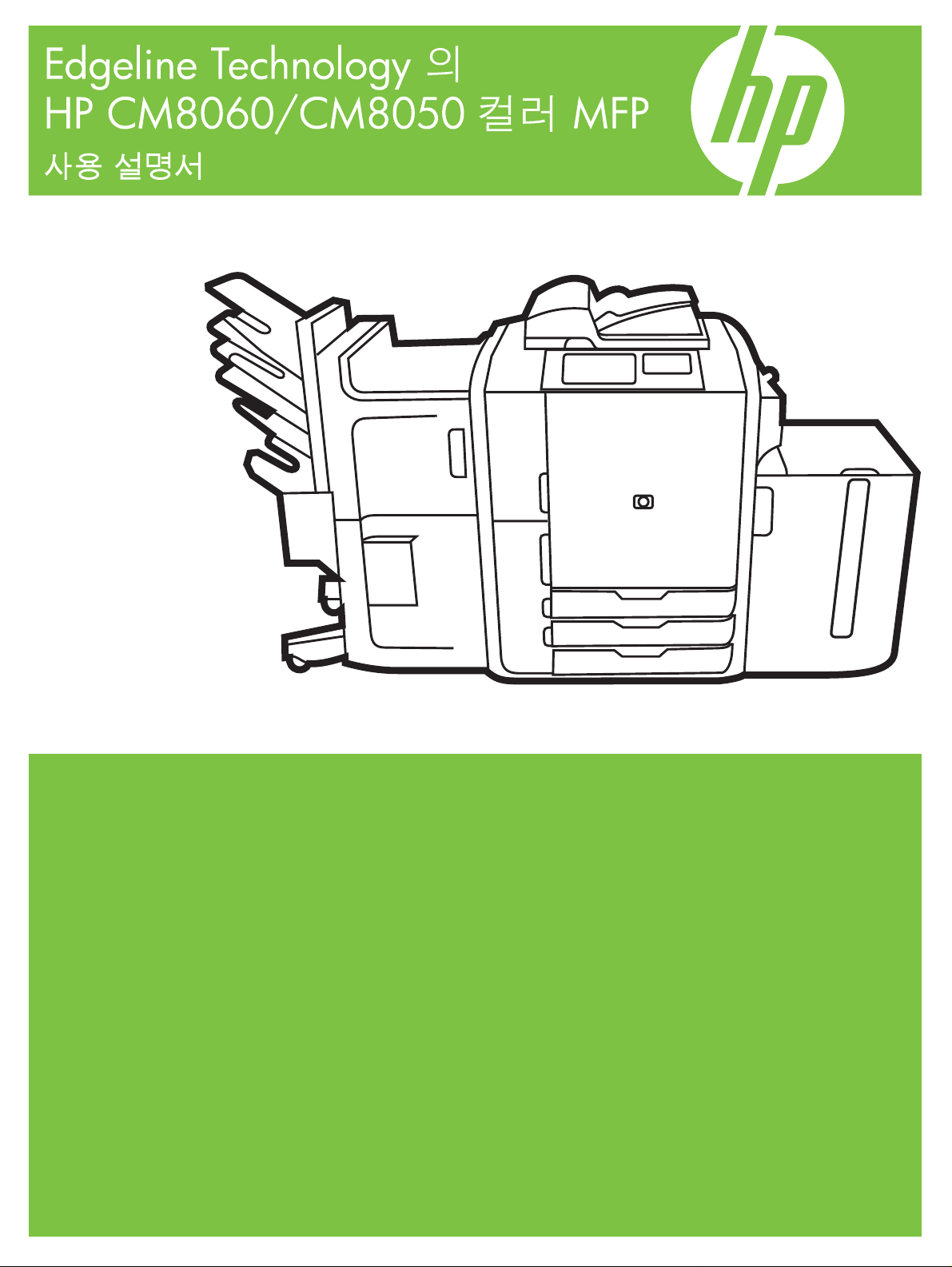
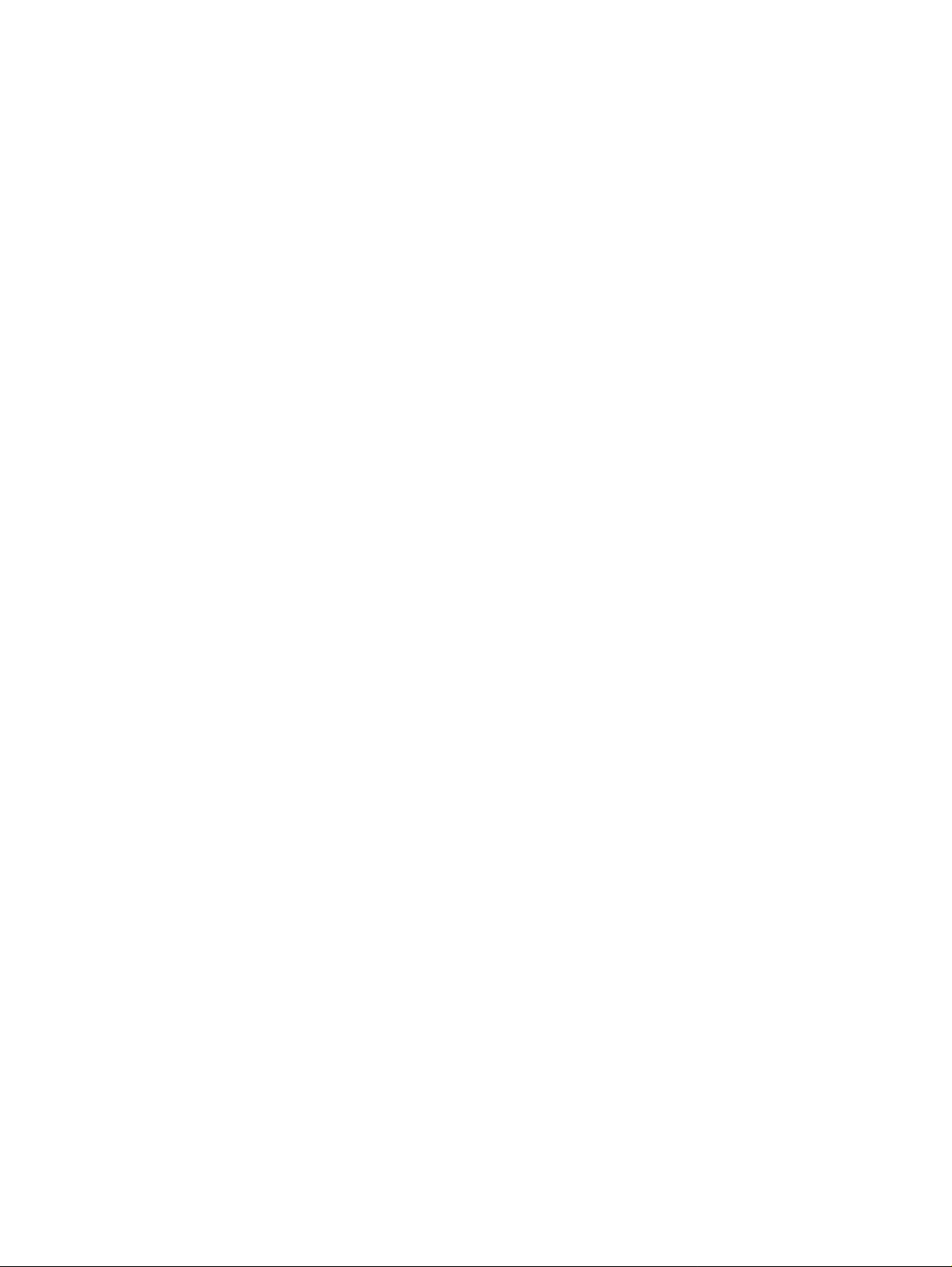
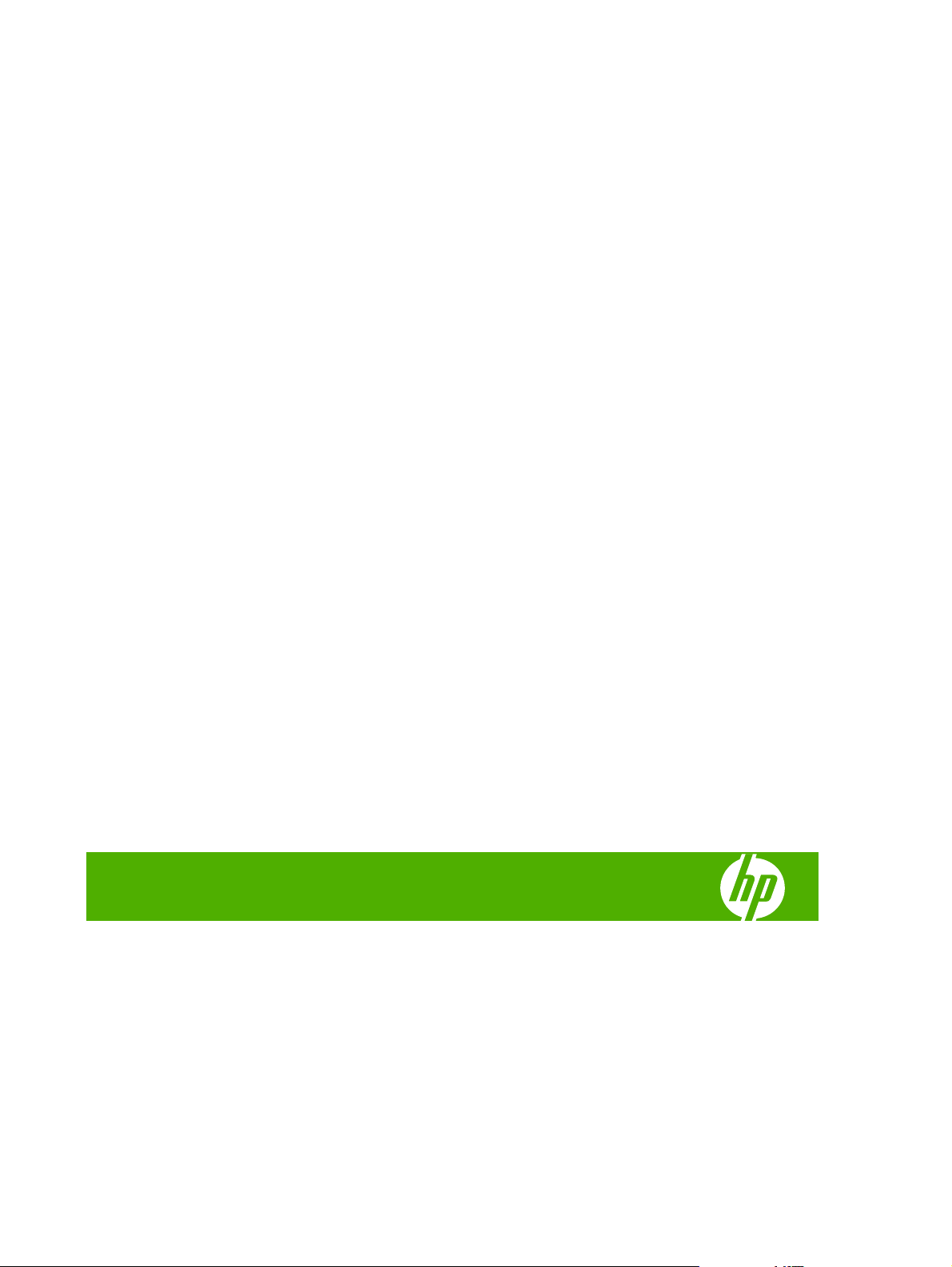
HP CM8060/CM8050 Color MFP with Edgeline
Technology
사용 설명서
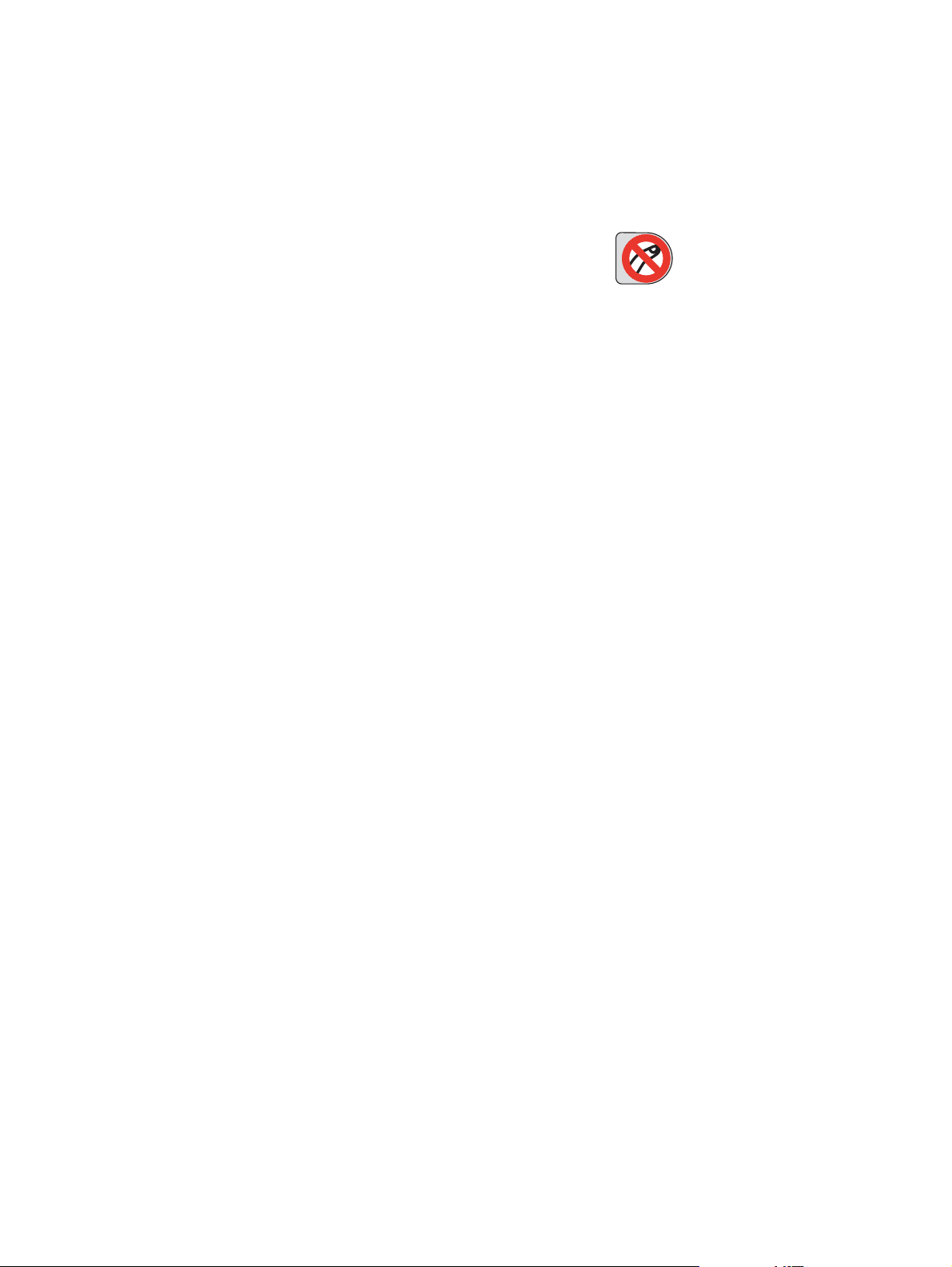
저작권 및 라이센스
© 2008 Copyright Hewlett-Packard
Development Company, L.P.
저작권 법에 의해 허용되지 않는 한, 이 자료
의 어떠한 부분도 HP 의 사전 서면 동의 없
이 재생산, 각색 또는 다른 언어로 번역하는
것은 금지되어 있습니다.
여기에 포함된 내용은 통지 없이 변경될 수
있습니다.
HP 제품 및 서비스에 대한 보증은 해당 제품
및 서비스와 함께 제공되는 보증서에 명시된
것으로 제한됩니다. 여기에 포함된 어떤 내용
도 추가적인 보증을 제공하는 것으로 해석될
수 없습니다. 여기에 포함된 기술적 또는 편
집상의 오류나 누락에 대해 HP 는 책임지지
않습니다.
Edition 1, 3/2008
C5956-90424
상표 정보
Windows
®
는 Microsoft Corporation 의 미국
내 등록 상표입니다.
안전 수칙
항상 기본 안전 절차를 준수하여 장치 사용
중 화재나 전기 충격으로 인한 부상을 방지
하십시오.
장치에 부착된 모든 경고와 지침을 검토하십
시오.
경고! 움직이는 부품으로 인한 부
상 발생 가능 스테이플러에 손을 대지 마십
시오. 작동 중인 용지함 안으로 손을 넣지 마
십시오.
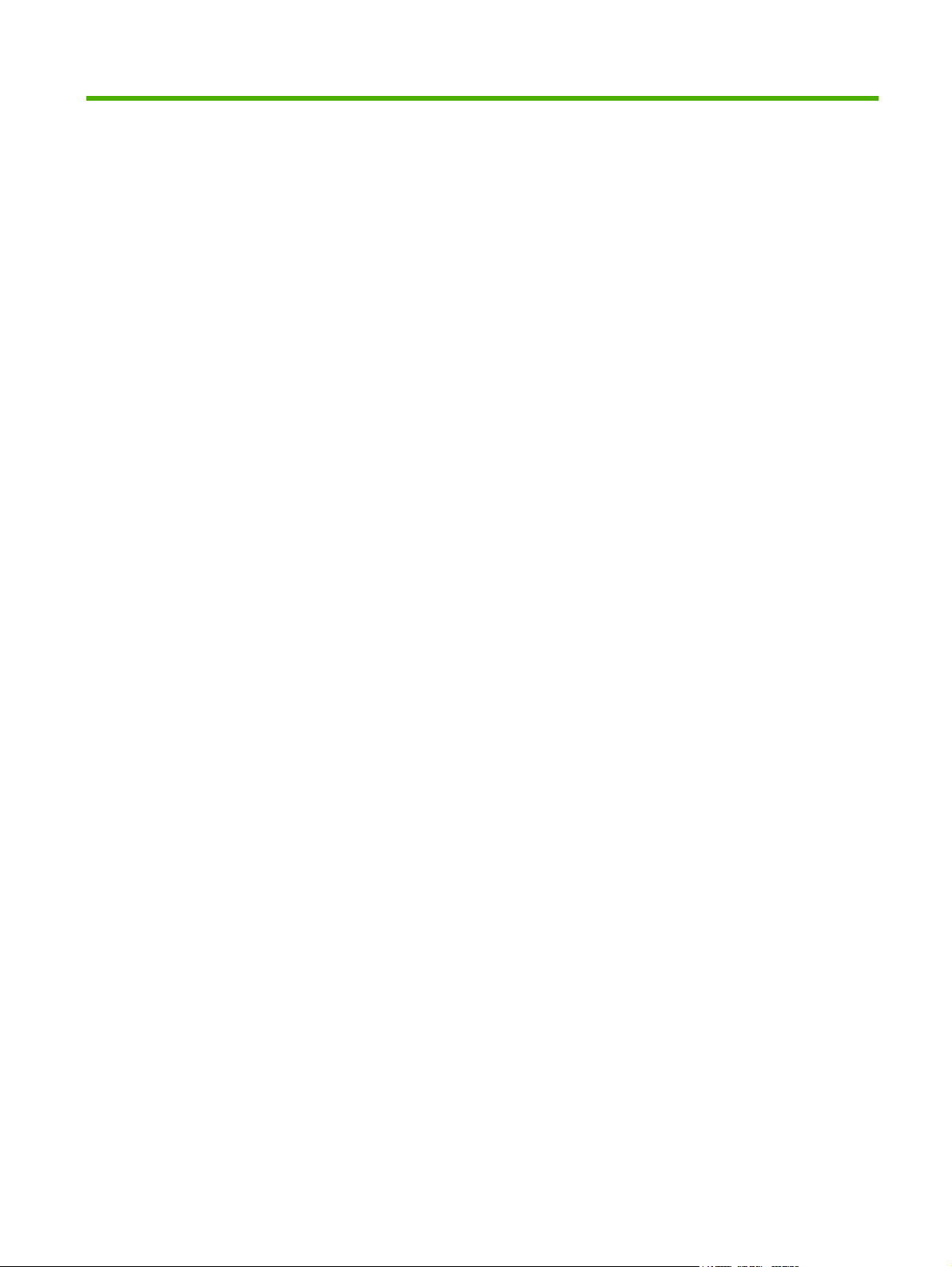
목차
1 장치 기본 사항
설명서에 사용된 규칙 ...................................................................................................... 2
제품 둘러보기 ................................................................................................................ 3
장치 켜기 및 끄기 ........................................................................................................... 7
제어판 사용 ................................................................................................................... 8
지원되는 용지 .............................................................................................................. 12
용지함에 용지 넣기 ....................................................................................................... 18
특수 용지 넣기 ............................................................................................................. 23
앞면 ............................................................................................................... 3
뒷면(오른쪽) .................................................................................................... 4
뒷면(왼쪽) ....................................................................................................... 4
단일 출력 용지함 .............................................................................................. 5
선택 사양의 피니셔 ........................................................................................... 5
선택 사양의 HP 4 단 작업 분리기 ........................................................... 6
HP 다기능 피니셔(선택 사양) ................................................................ 6
제어판 레이아웃 ............................................................................................... 8
시작 화면 ........................................................................................................ 9
터치스크린 버튼 ............................................................................................. 10
제어판 도움말 ................................................................................................ 10
권장 용지 ...................................................................................................... 12
특수 용지 사용 지침 ........................................................................................ 13
특정 종류의 문서에 대한 권장 용지 .................................................................... 13
각 용지함에 지원되는 용지 ............................................................................... 14
각 용지함에 지원되는 용지 크기 ........................................................................ 15
각 용지함 및 출력함의 용량 .............................................................................. 17
각 용지함에 지원되는 용지 크기 ........................................................................ 17
용지함 1(수동 급지 용지함)에 용지 넣기 ............................................................. 18
용지함 2, 3,
용지함 5 에 용지 넣기 ...................................................................................... 21
4 에 넣기 ...................................................................................... 20
2 장치 사용
복사 ........................................................................................................................... 26
문서 공급기에서 복사 ...................................................................................... 26
혼합 크기 원본 복사 .......................................................................... 26
KOWW iii
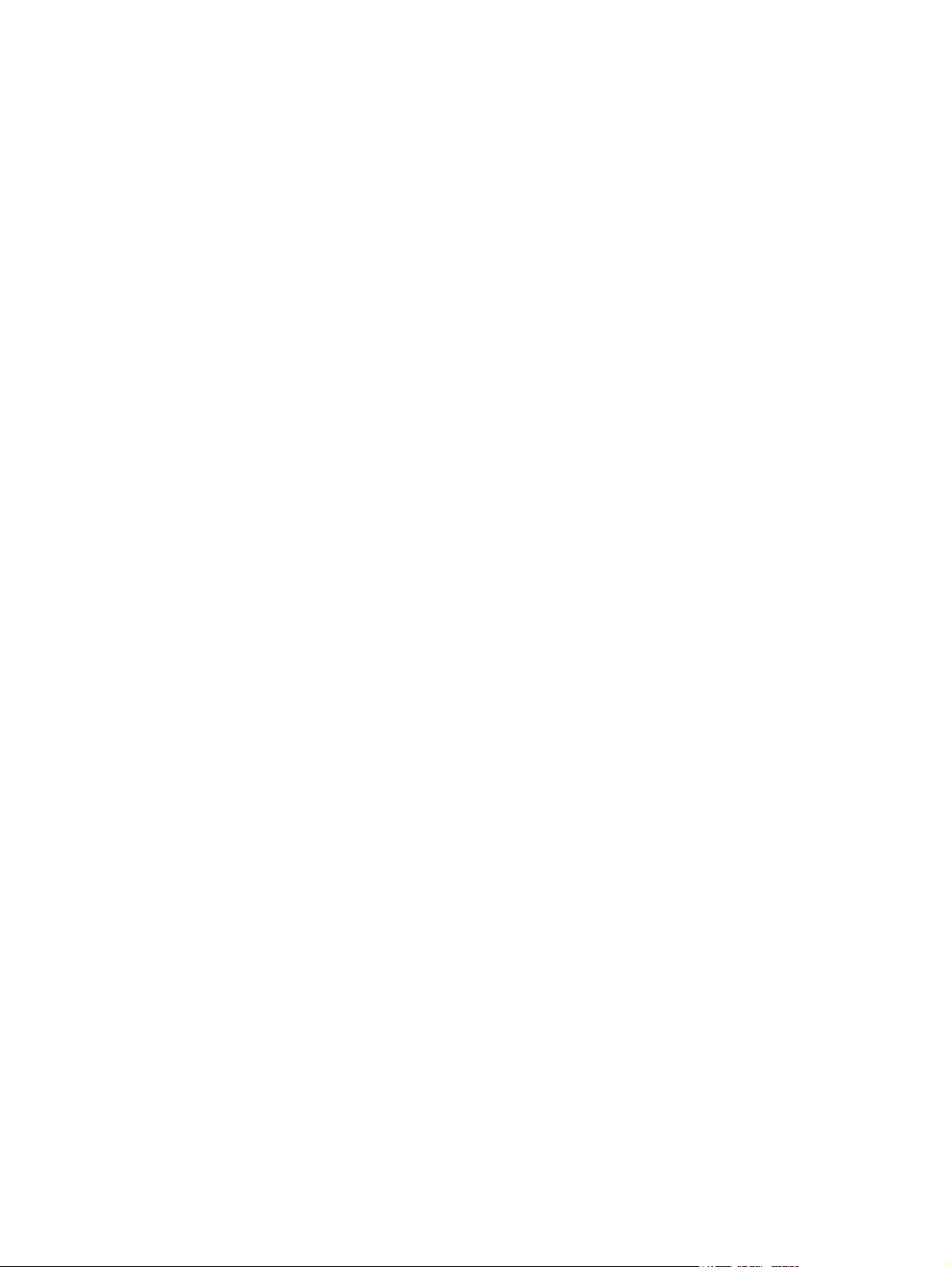
유리에서 복사 ................................................................................................ 27
복사 설정 조정 ............................................................................................... 27
작업 구성 기능 사용 ........................................................................................ 29
팩스 ........................................................................................................................... 31
작업별 팩스 옵션 구성 ..................................................................................... 31
팩스 전송 ...................................................................................................... 31
팩스 수신 ...................................................................................................... 32
팩스 취소 ...................................................................................................... 32
Windows PC 팩스 전송 사용 ............................................................................. 33
단일 팩스 수신자에게 팩스 전송 .......................................................... 33
복수 팩스 수신자에게 팩스 전송 .......................................................... 34
팩스 번호에 특수 문자 삽입 ................................................................ 35
전화번호부를 사용한 팩스 전송 ........................................................... 35
전화번호부 편집 ...................................................... ......................... 36
전화번호부에 이름 추가 ........................................................ 36
전화번호부에서 이름 제거 ..................................................... 36
전화번호부에서 이름 편집 ..................................................... 37
전자 우편으로 전송 ....................................................................................................... 38
스캔한 파일을 전자우편 첨부 파일로 보낼 수 있습니다. ......................................... 38
전자우편 주소록 사용 ...................................................................................... 38
각 작업에 대한 전자우편 옵션 구성 .................................................................... 39
네트워크 폴더로 전송 .................................................................................................... 41
네트워크 폴더로 스캔한 파일 보내기 .................................................................. 41
폴더 옵션 지정 ............................................................................................... 41
작업 저장 .................................................................................................................... 43
장치에서 작업 저장 ......................................................................................... 43
컴퓨터에서 작업 저장 ...................................................................................... 43
작업 저장 옵션 구성 ........................................................................................ 44
저장 작업 불러오기 ......................................................................................... 45
저장 작업 삭제 ............................................................................................... 46
작업 상태 확인 및 작업 대기열 사용 ................................................................................. 47
작업 대기열 열기 ............................................................................................ 47
여러 종류의 작업 처리 .....................................................................................
대기열에서 팩스 촉진 및 중단 ........................................................................... 47
작업 우선순위 .................................................................................. 48
작업 중단 ........................................................................................ 48
Windows 컴퓨터에서 인쇄 .............................................................................................. 50
Windows 프린터 드라이버 기능 ......................................................................... 50
용지함 선택 ..................................................................................... 50
인쇄 작업에 사용할 출력 용지함 선택 ................................................... 50
용지 종류 선택 ................................................................................. 50
색상 품질 지정 ................................................................................. 51
작업 저장 ........................................................................................ 51
47
iv KOWW
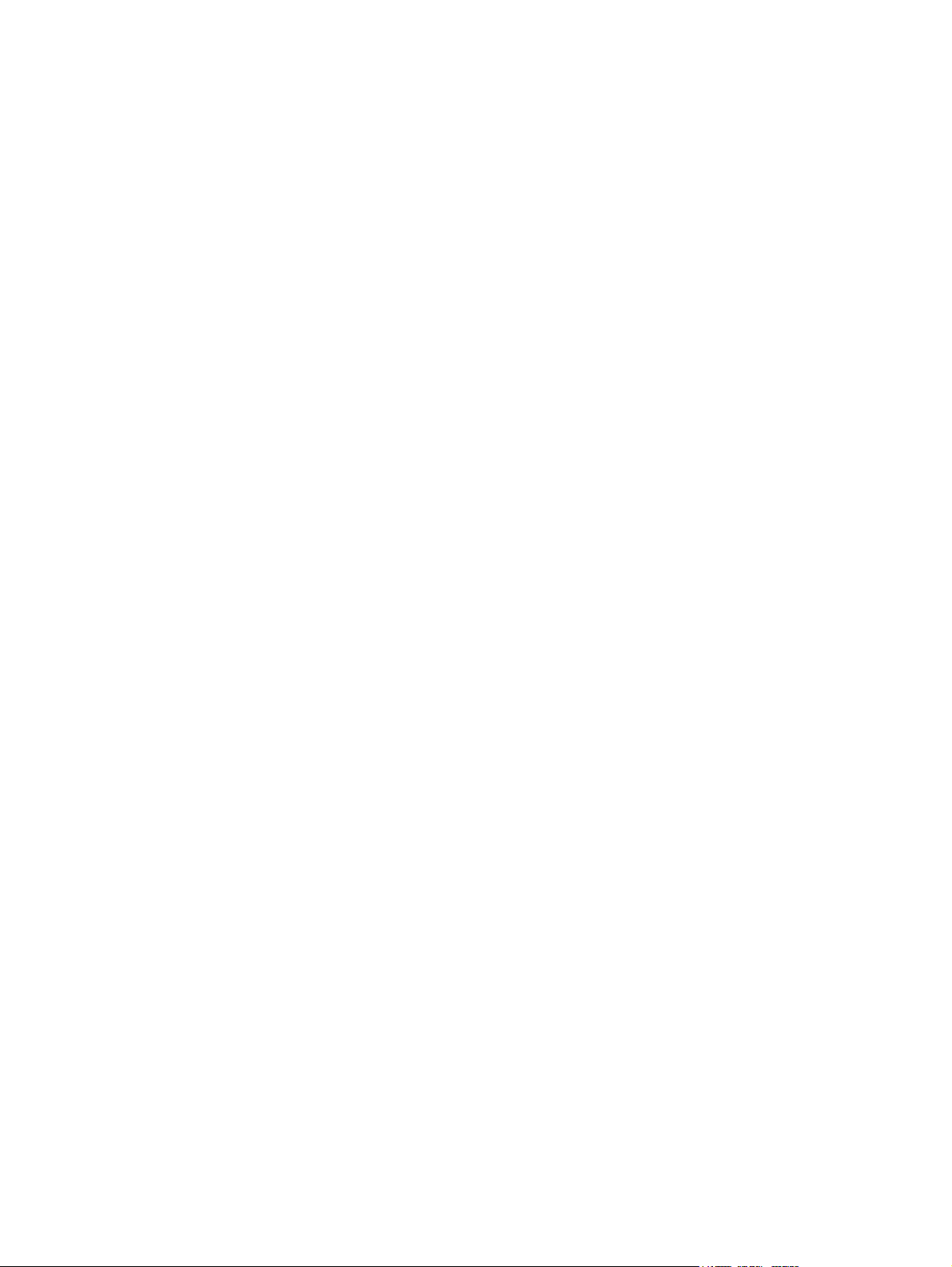
인쇄 바로 가기 만들기 및 사용 ............................................................ 51
워터마크 사용 .................................................................................. 52
문서 크기 조정 ................................................................................. 52
맞춤 용지 크기 지정 .......................................................................... 53
다른 용지를 사용하는 인쇄 ................................................................. 53
빈 용지 또는 양식 용지 삽입 ............................................................... 53
장 페이지 레이아웃 ........................................................................... 54
양면 인쇄 ........................................................................................ 54
양면 인쇄 레이아웃 옵션 ....................................................... 54
Windows 에서 용지 한 장에 여러 페이지 인쇄 ........................................ 55
소책자 만들기 .................................................................................. 55
페이지에서 이미지 이동 ..................................................................... 56
HP 디지털 이미징 옵션 대화 상자 사용 ................................................. 56
스테이플링 옵션 지정 ........................................................................ 56
컬러 옵션 지정 ................................................................................. 57
서비스 탭 사용 ................................................................................. 57
Macintosh 컴퓨터에서 인쇄 ............................................................................................ 58
Macintosh 프린터 드라이버 기능 ....................................................................... 58
용지함 선택 ..................................................................................... 58
출력 용지함 선택 .............................................................................. 58
용지 종류 선택 ................................................................................. 58
색상 품질 지정 ................................................................................. 59
작업 저장 ........................................................................................ 59
사전 설정 생성 및 사용 ...................................................................... 59
워터마크 사용 .................................................................................. 59
문서 크기 조정 ................................................................................ 60
맞춤 용지 크기 인쇄 .......................................................................... 60
표지 인쇄 ........................................................................................ 60
양면 인쇄 ........................................................................................ 60
용지 한 장에 여러 페이지 인쇄 ............................................................ 61
소책자 만들기 .................................................................................. 61
페이지에서 이미지 이동 ..................................................................... 62
스테이플링 옵션 지정 ........................................................................
컬러 옵션 지정 ................................................................................. 62
서비스 메뉴 사용 .............................................................................. 62
62
3 장치 관리
잉크 카트리지 교체 ....................................................................................................... 64
스테이플 카트리지 교체 ................................................................................................. 66
장치 청소 .................................................................................................................... 69
장치 외부 청소 ............................................................................................... 69
터치스크린 닦기 ............................................................................................. 69
플랫베드 유리 닦기 ......................................................................................... 70
KOWW v
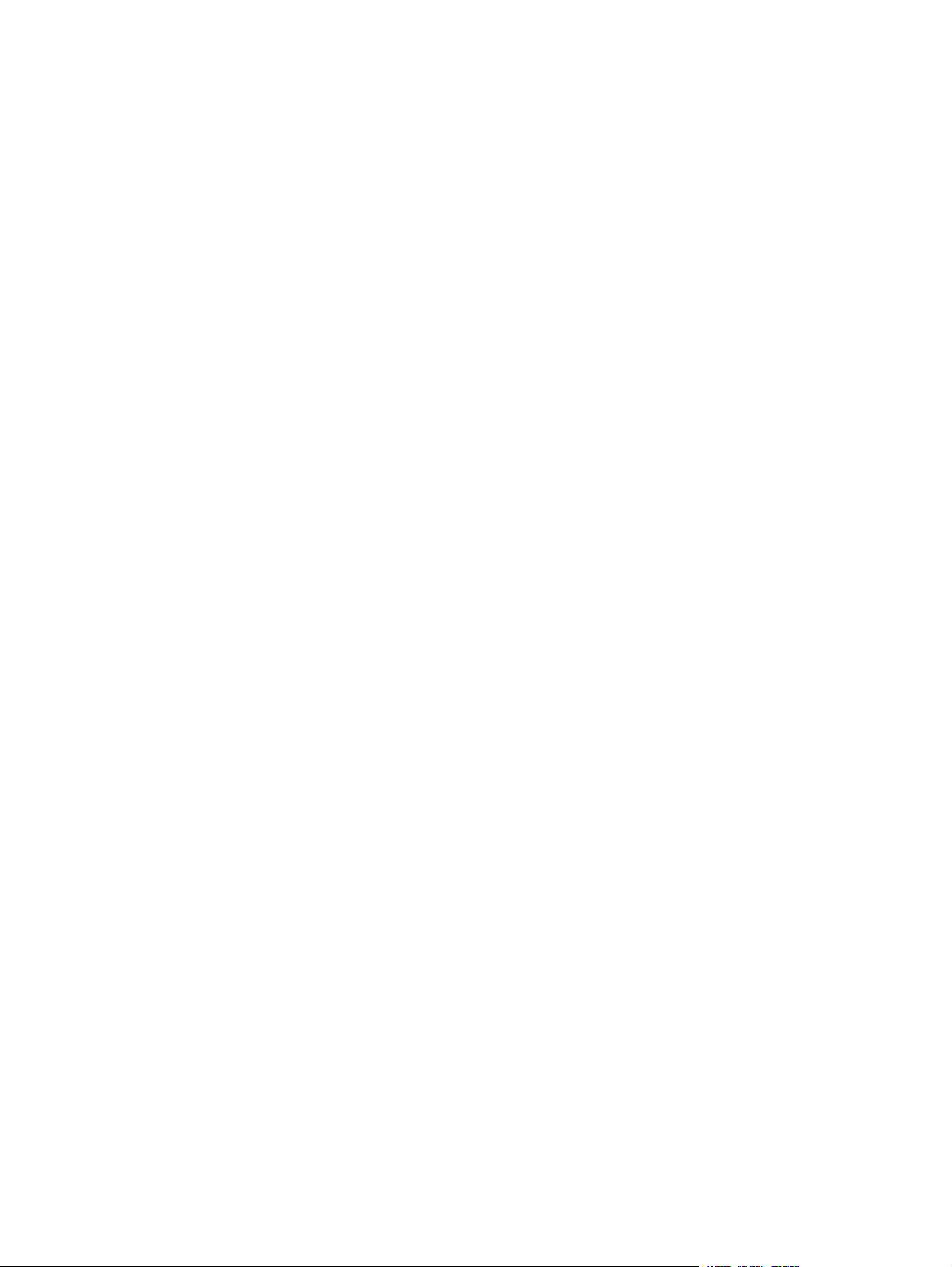
4 문제 해결
시스템 운영자 .............................................................................................................. 72
문제 해결을 위한 점검 목록 ............................................................................................ 73
제어판 메시지 .............................................................................................................. 75
용지 걸림 해결 ............................................................................................................. 76
부록 A 규정 사항
FCC 규격 .................................................................................................................... 80
자기 인증 선언 ............................................................................................................. 81
Hewlett-Packard 제한 보증서 .......................................................................................... 82
유리 스캐너 띠 닦기 ........................................................................................ 70
흰색 비닐 받침 닦기 ........................................................................................ 70
모든 작업에 관련된 문제 .................................................................................. 73
복사 및 스캔 작업 문제 .................................................................................... 73
인쇄 작업 문제 ............................................................................................... 73
걸린 용지 제거 수칙 ........................................................................................ 76
걸린 용지 제거 방법 ........................................................................................ 76
용지 걸림 방지 ............................................................................................... 77
색인 ............................................................ ............................................................... ................ 83
vi KOWW
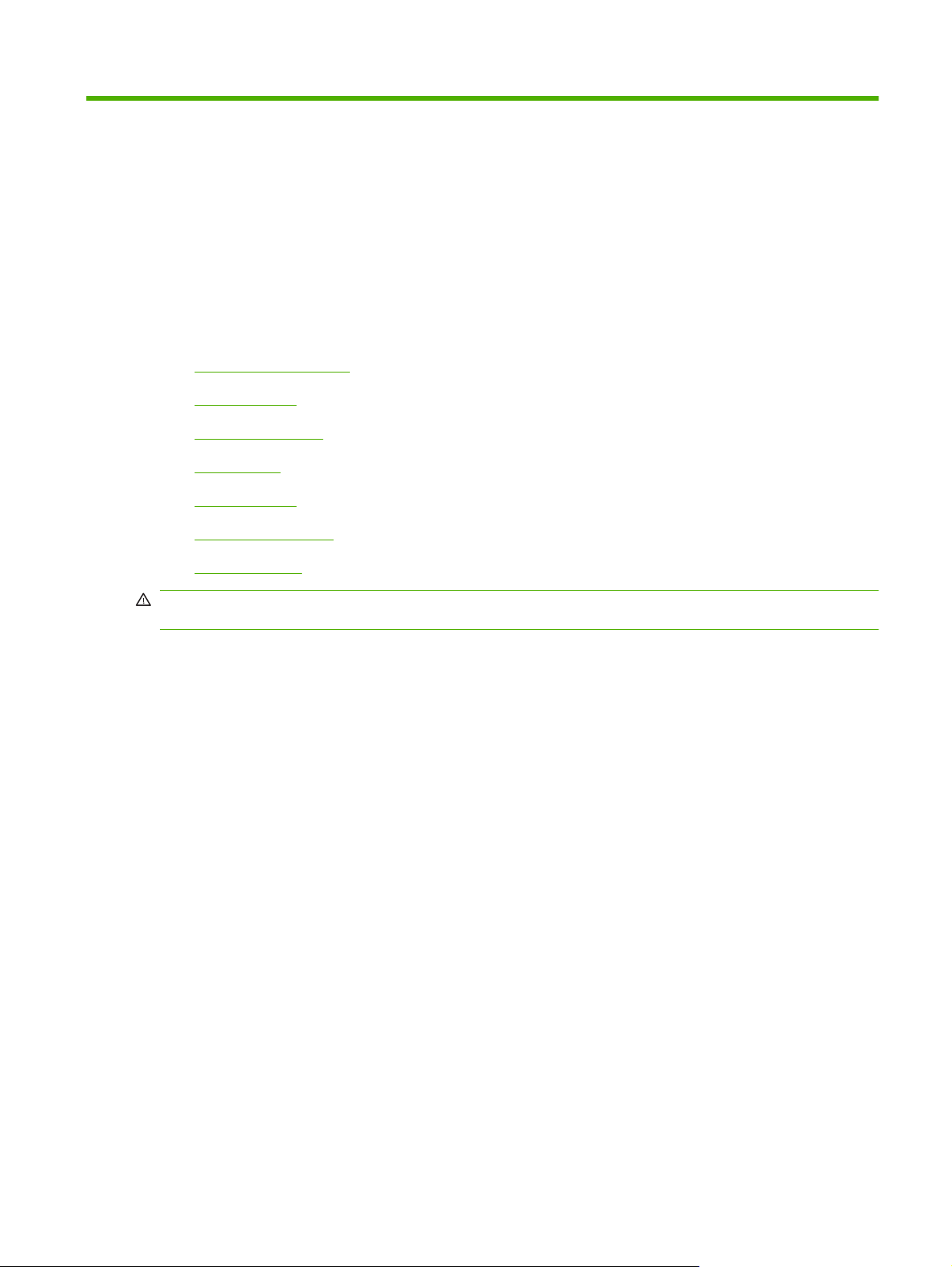
1
장치 기본 사항
이 장에서 다루는 내용은 아래와 같습니다.
설명서에 사용된 규칙
●
제품 둘러보기
●
장치 켜기 및 끄기
●
제어판 사용
●
지원되는 용지
●
용지함에 용지 넣기
●
특수 용지 넣기
●
경고! 다치지 않으려면 움직이는 부분은 건드리지 마십시오. 걸린 용지 제거, 잉크 카트리지 교체 또
는 용지 추가 또는 제거 시를 제외하고는 장치 내부에 손 등을 넣지 마십시오.
KOWW 1
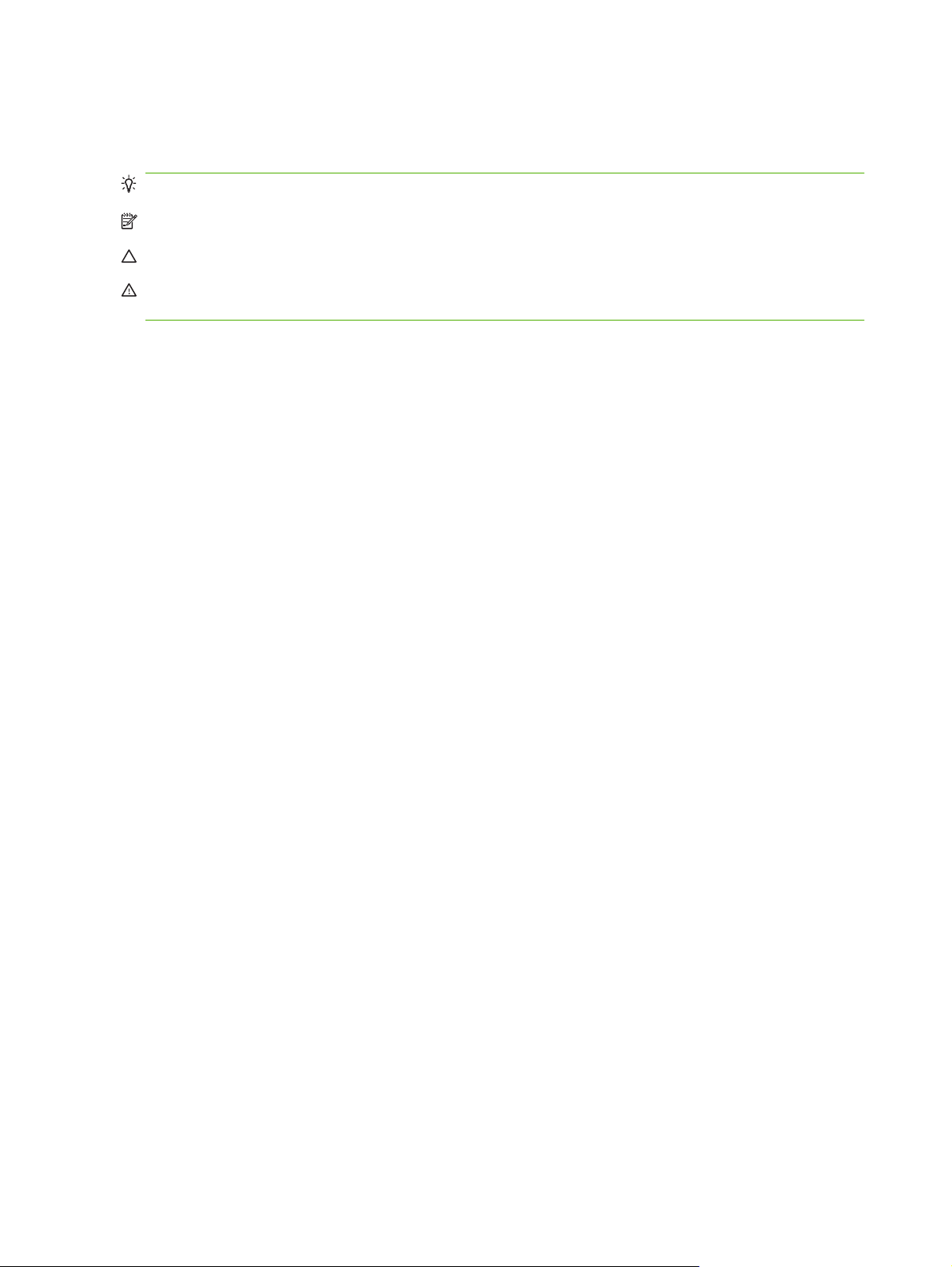
설명서에 사용된 규칙
본 설명서에는 중요한 정보를 알려주는 몇 가지 팁, 주, 주의 및 경고가 있습니다.
힌트: 팁에서는 유용한 힌트나 단축 키를 알려줍니다.
주: 주에서는 개념 설명이나 작업 완료를 위한 중요한 정보를 알려줍니다.
주의: 주의에서는 데이터 유실이나 장치 손상을 방지하려면 따라야 하는 절차를 알려줍니다.
경고! 경고에서는 신체 상해, 심각한 데이터 유실 또는 광범위한 장치 손상을 방지하려면 따라야 하
는 특정 절차를 알려줍니다.
2
1 장 장치 기본 사항
KOWW
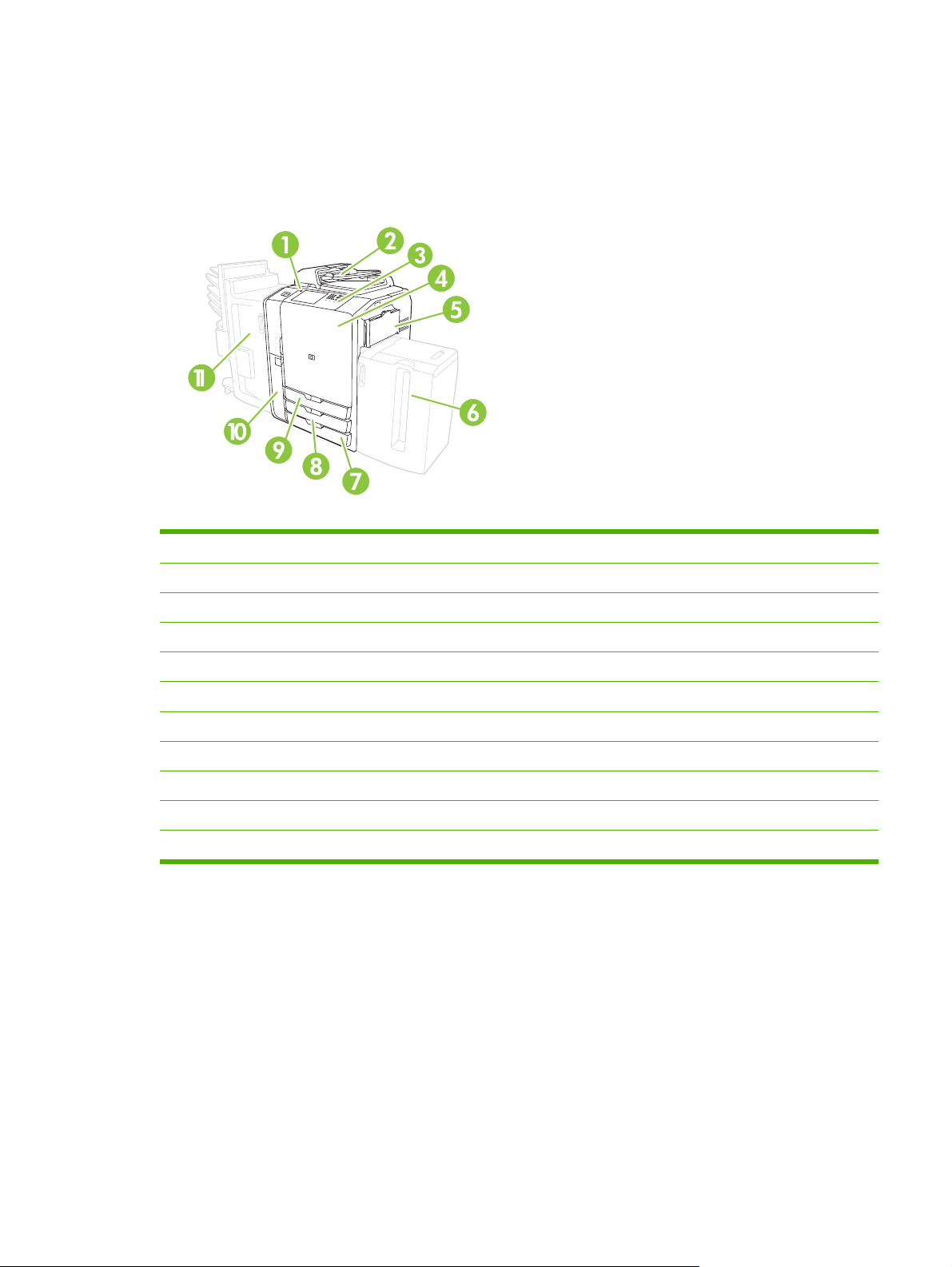
제품 둘러보기
장치를 사용하려면 먼저 주요 부품에 대해 알고 있어야 합니다.
앞면
1
2
3
4
5
6
7
8
9
10
11
켜기/끄기 버튼
문서 공급기
제어판
앞쪽 도어
용지함 1(수동 급지, 일반 용지 80 장이 들어감)
용지함 5(선택 사양의 고용량 용지함, 일반 용지 4,000 장이 들어감)
용지함 4(일반 용지 500 장이 들어감)
용지함 3(일반 용지 500 장이 들어감)
용지함 2(일반 용지 500 장이 들어감)
잉크 카트리지 도어
선택 사양의 피니셔
KOWW
제품 둘러보기
3
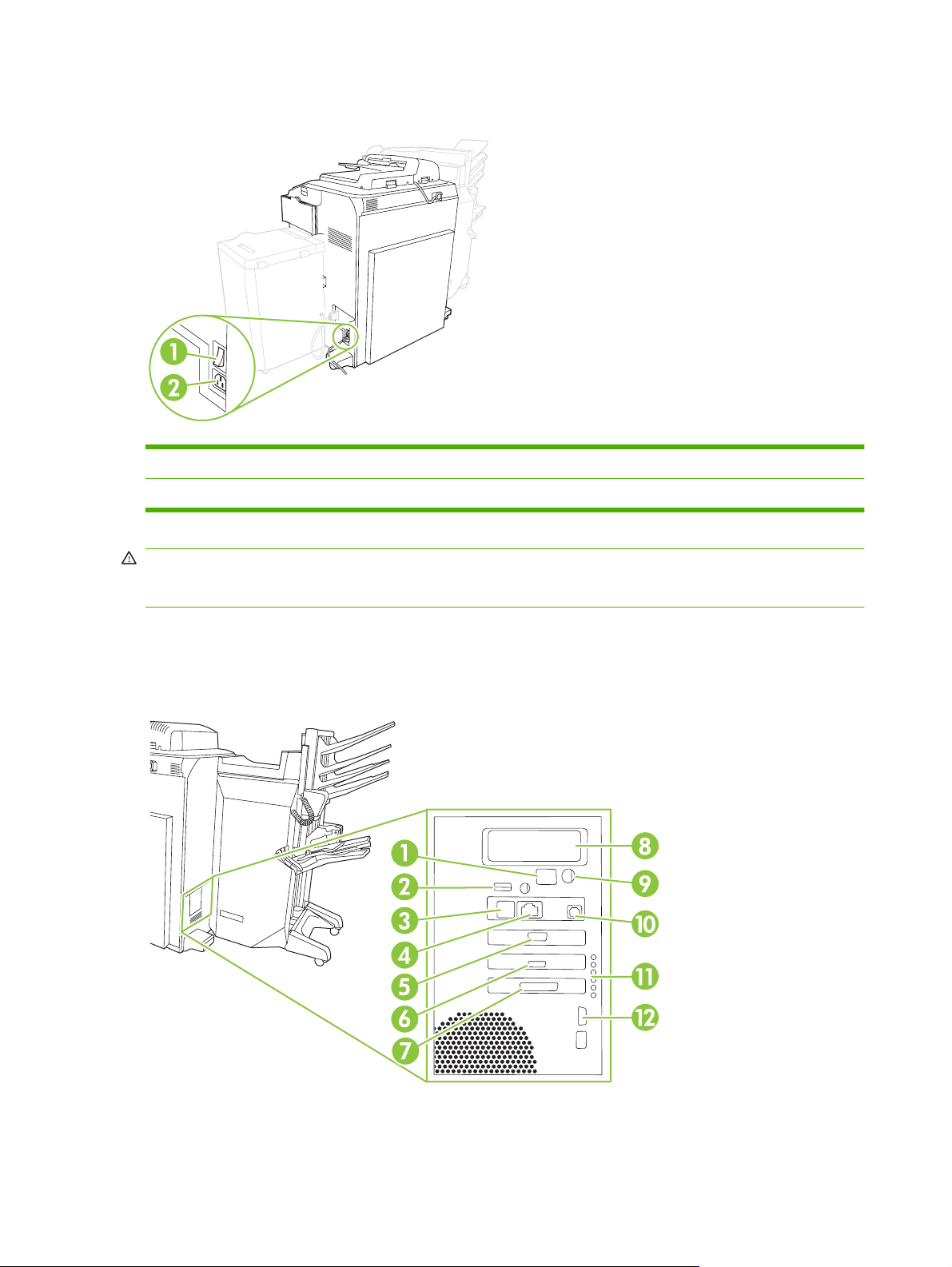
뒷면(오른쪽)
1
2
경고! 이미 제어판의 켜기/끄기 버튼을 사용하여 장치를 끈 경우가 아니라면 마스터 전원 스위치를 사
용하거나 장치 플러그를 뽑지 마십시오. 마스터 전원 스위치를 사용하여 장치를 끈 경우에는 스위치를
다시 켜기 전에 주황색 LED 가 꺼질 때까지 기다리십시오.
뒷면(왼쪽)
다음 그림에서는 인터페이스 포트를 확인할 수 있습니다.
마스터 전원 스위치
전원 단자
4
1 장 장치 기본 사항
KOWW
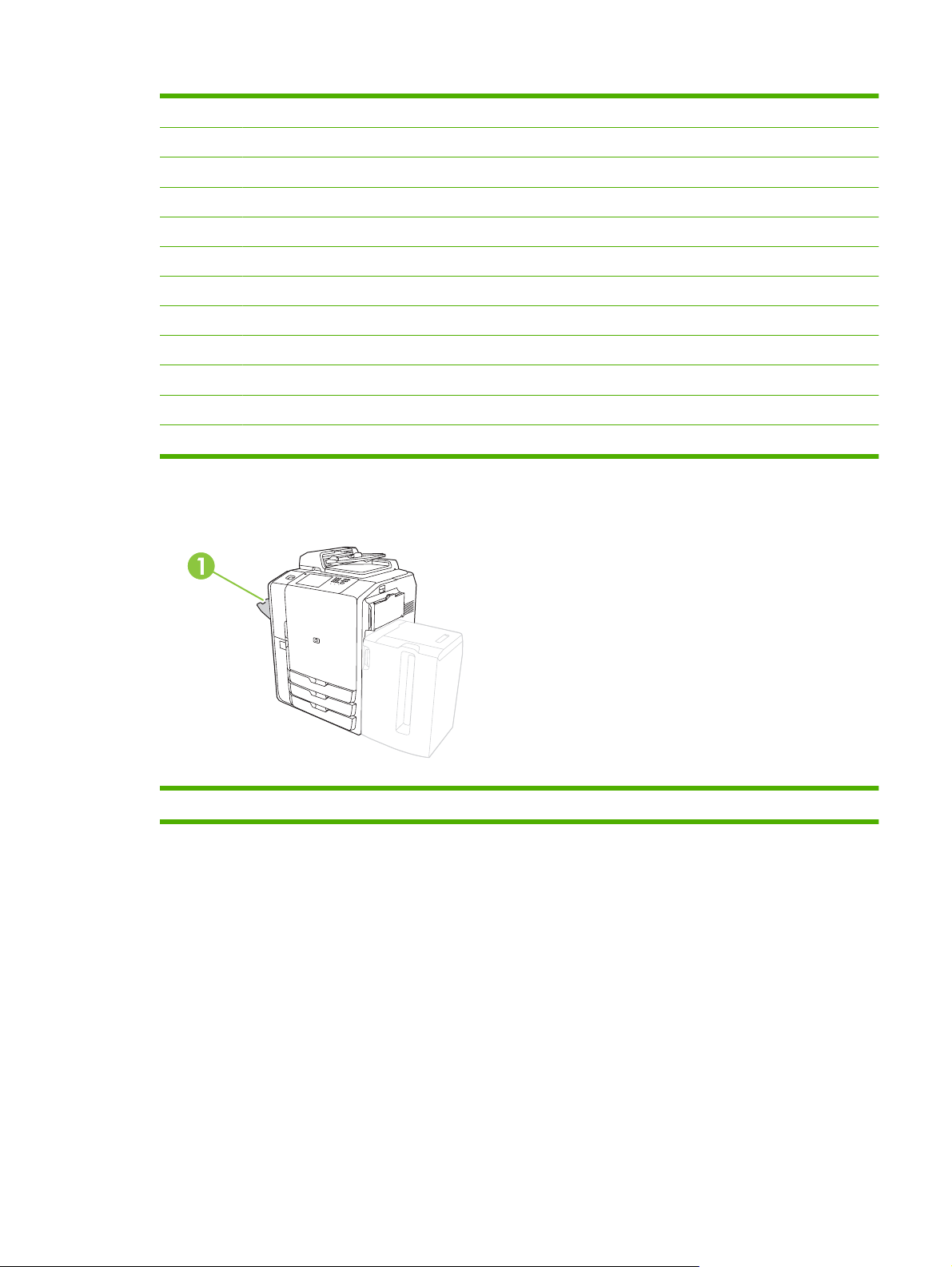
1
부팅 코드 LCD 모니터(서비스 이용 전용)
2
3
4
5 CAN 인터페이스(피니셔)
6
7
8
9
10
11
12
단일 출력 용지함
호스트 USB(부속품을 장치에 연결하는 용)
팩스(RJ-11)(레이블로 덮여 있음)
내장 LAN(RJ-45)(원격 통신 연결 없음)
엔진 인터페이스(PCI Express)
스캐너 인터페이스
EIO 슬롯
FIH(외부 인터페이스 연결 장치)
장치 USB(장치를 컴퓨터에 연결하는 용)
상태 LED(서비스 이용 전용)
엔진 전원 컨트롤(직렬)
1
선택 사양의 피니셔
기본적으로 선택 사양의 피니셔가 설치되어 있으면 모든 복사 작업은 출력 용지함 1 로 전송되고, 인쇄
작업은 출력 용지함 2 로 전송되고 팩스 작업은 출력 용지함 3 으로 전송됩니다. 이 기본 설정은 시스템
운영자가 변경할 수 있습니다.
KOWW
단일 출력 용지함
제품 둘러보기
5
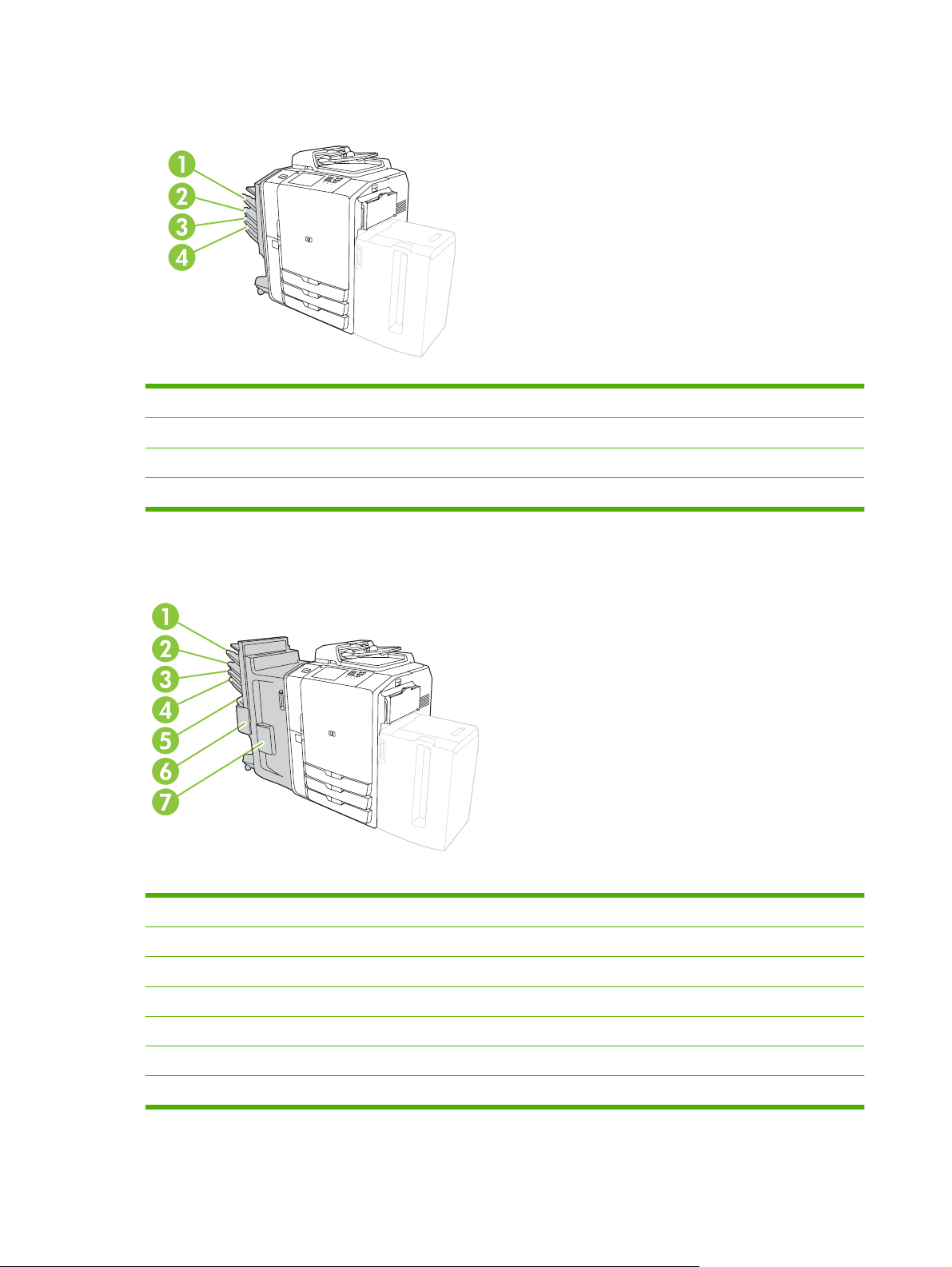
선택 사양의 HP 4 단 작업 분리기
1
2
3
4 출력 용지함 4
출력 용지함 1(복사 작업)
출력 용지함 2(복사 작업)
출력 용지함 3(팩스 작업)
HP 다기능 피니셔(선택 사양)
1
2
3
4
5
6
7
6
1 장 장치 기본 사항
출력 용지함 1(복사 작업)
출력 용지함 2(인쇄 작업)
출력 용지함 3(팩스 작업)
출력 용지함 4
출력 용지함 5 (스테이플 처리된 작업은 모두 출력 용지함 5 로 보내짐)
스테이플러 2
스테이플러 1
KOWW
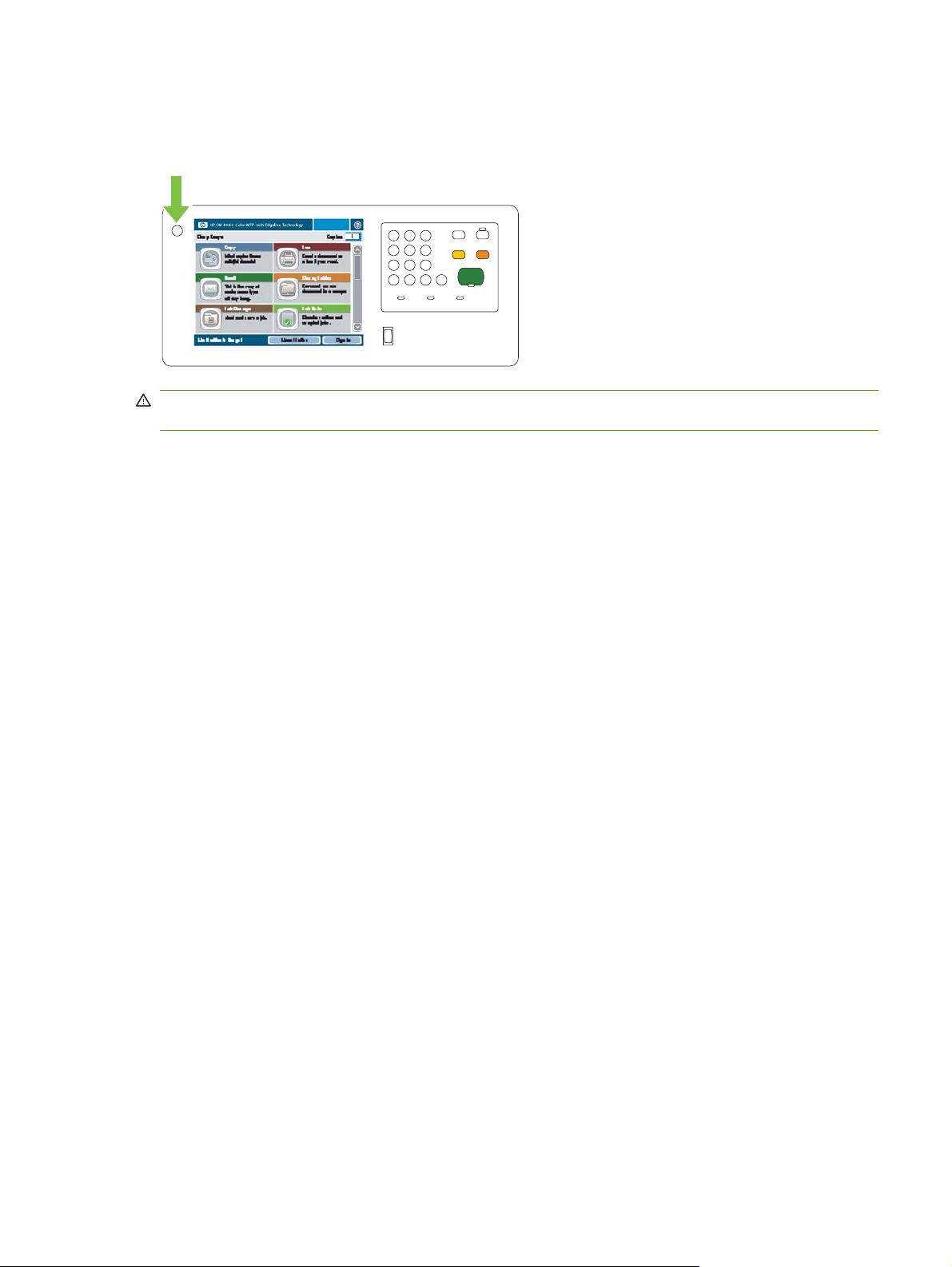
장치 켜기 및 끄기
장치를 켜거나 끄려면 장치 제어판의 on/off 버튼을 누르십시오.
경고! 이미 제어판의 on/off 버튼을 사용하여 장치를 끈 경우가 아니라면 마스터 전원 스위치를 사용
하거나 장치 플러그를 뽑지 마십시오.
KOWW
장치 켜기 및 끄기
7
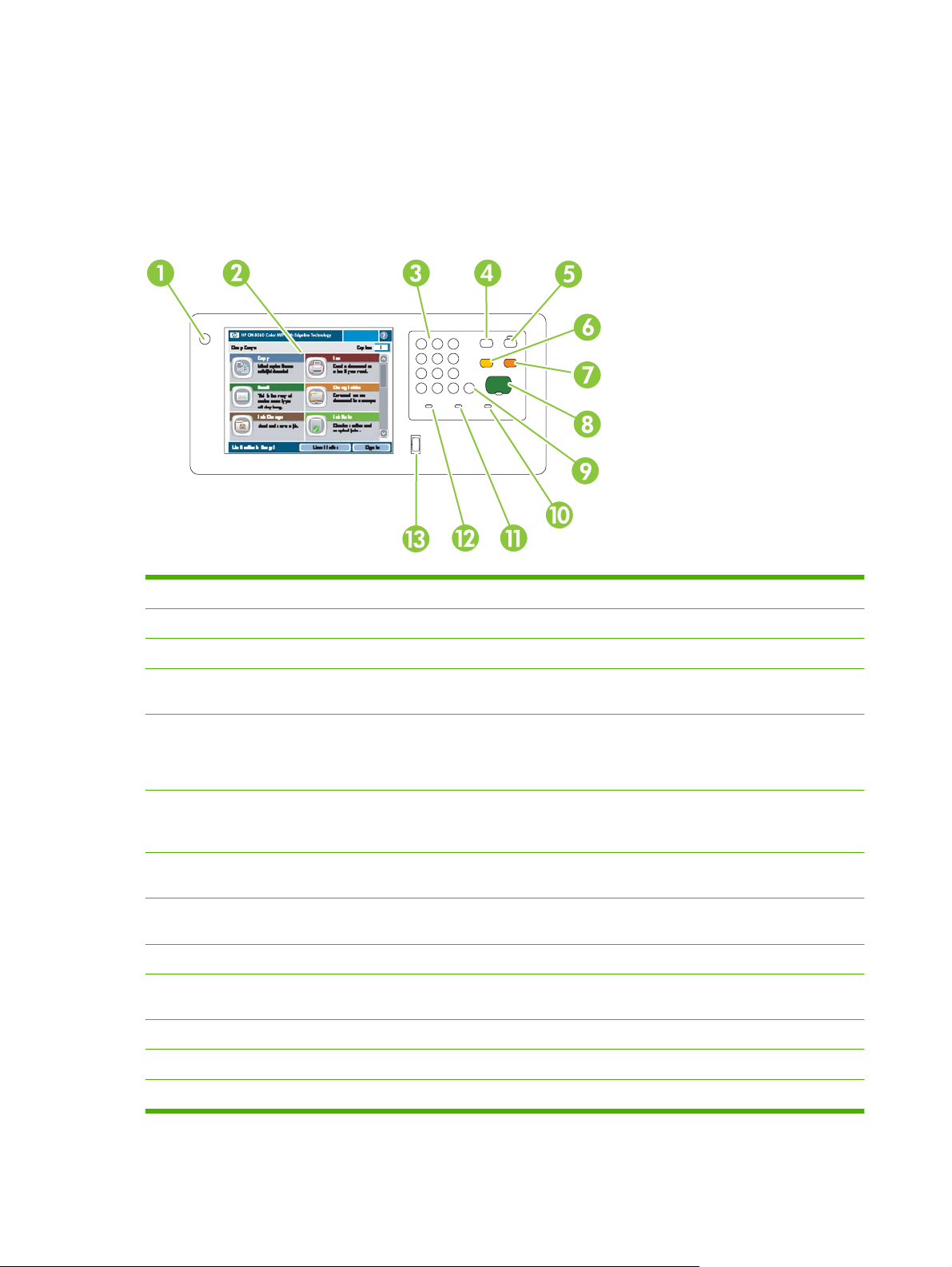
제어판 사용
제어판에는 모든 장치 기능에 액세스하기 쉽도록 도와 주는 전체 색상 또는 VGA 터치스크린이 있습니
다. 작업 및 장치 상태를 제어하려면 버튼과 숫자 키패드를 사용하십시오. LED 표시등은 전반적인 장
치 상태를 알려줍니다.
제어판 레이아웃
1
2
3
4
5
6
7 중지 버튼 현재 작업을 중단합니다. 작업 상태 화면이 열립니다. 스캔 작업이 진행 중이었
8
9
10
11
켜기/끄기 버튼 장치를 켜거나 끕니다.
터치스크린 장치의 모든 기능을 선택하거나 사용합니다.
숫자 키패드 사본 수량 및 기타 수치 정보를 지정합니다.
중단 버튼 바로 인쇄할 새 작업을 대기열에 넣을 수 있도록 장치를 일시적으로 중단합니
다.
절전 버튼 전력 소비를 줄이는 절전 모드로 전환해 에너지를 절약할 수 있습니다.
장치가 이미 절전 모드에 있을 경우에는 이 버튼 옆의 표시등이 주황색입니다.
절전을 눌러 준비 상태로 돌아가십시오.
초기값 복원 버튼 장치 설정을 모두 기본값으로 되돌리고 시작 화면을 표시합니다. 로그인한 경
우 로그아웃하려면 이 버튼을 누릅니다. 일시 중지되어 있는 경우 이 버튼도 장
치를 재개시킵니다.
다면 작업이 즉시 취소됩니다. 계속하려면 확인을 누릅니다.
시작 버튼 복사, 스캔, 저장 작업 인쇄를 시작하거나 중단되었던 인쇄 작업을 재개합니
다.
지우기 버튼 활성 상태의 숫자 또는 텍스트 필드를 지우거나 기본값으로 돌아갑니다.
주의 표시등 사용자가 직접 조작해야 하는 상황이 발생했을 때 켜집니다. 용지함이 비어 있
거나 터치스크린에 오류 메시지가 표시된 경우입니다.
데이터 표시등 장치로 데이터가 전송되고 있을 때 켜집니다.
12
13
8
1 장 장치 기본 사항
준비 표시등 장치에서 작업 처리가 가능할 때 켜집니다.
밝기 조정 다이얼 터치스크린의 배경 조명을 제어합니다.
KOWW
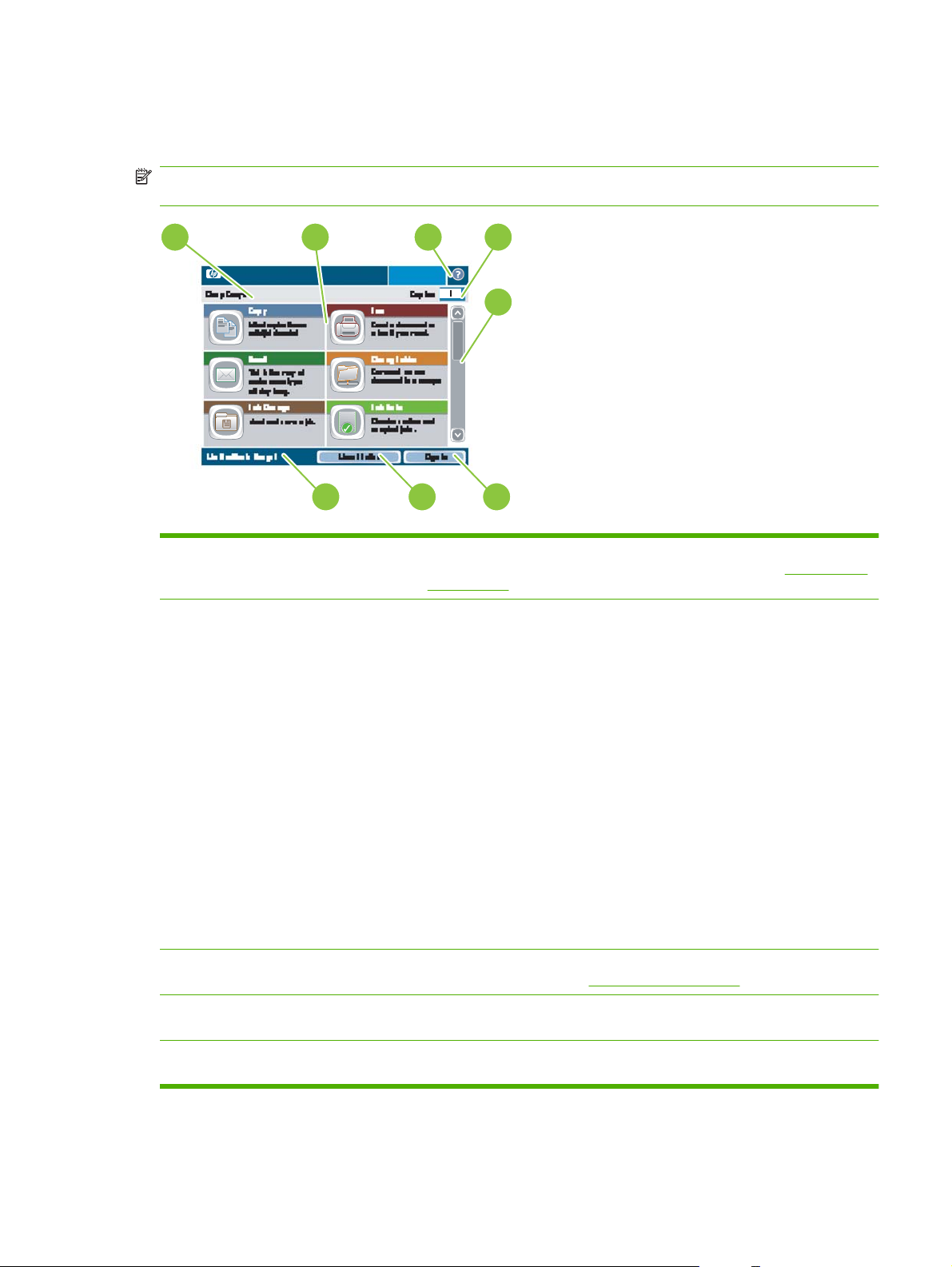
시작 화면
시작 화면에서는 장치 기능을 불러올 수 있으며 장치의 현재 상태를 확인할 수 있습니다.
주:시스템 운영자가 구성한 장치 상태에 따라 시작 화면에 표시되는 기능이 다를 수 있습니다. 일부
기능의 경우 로그인해야 사용할 수 있습니다.
1
2
HP CM8060 Color MFP with Edgeline Technology
3
4
5
8
1
2
장치 상태 표시줄 장치의 전반적 상태에 대한 정보를 제공합니다. 현재 상태에 따라 여러 버튼이
기능 시스템 운영자가 구성한 장치 상태에 따라 이 영역에는 아래와 같은 항목들 중
7
표시됩니다. 터치스크린에 표시될 수 있는 버튼에 대한 설명은
치스크린 버튼을 참조하십시오.
에서 표시될 수 있습니다.
●
●
6
10페이지의 터
복사
팩스
전자 우편
●
네트워크 폴더
●
작업 저장
●
작업 상태
●
소모품 상태
●
운영
●
서비스
●
모든 기능을 보기 위해 스크롤해야 할 수 있습니다.
3
4
5
도움말 버튼 내장 도움말 시스템을 엽니다. 도움말 메뉴를 사용하여 정보를 검색하거나 키
워드로 검색할 수 있습니다.
인쇄 매수 지정한 인쇄 매수를 나타냅니다. 인쇄 매수를 변경하려면, 입력란을 눌러 가상
키패드를 열거나 제어판의 숫자 키패드를 사용하십시오.
이동 막대줄 위쪽 화살표나 아래쪽 화살표를 눌러 사용 가능한 기능을 모두 확인할 수 있습
니다.
10페이지의 제어판 도움말을 참조하십시오.
KOWW
제어판 사용
9
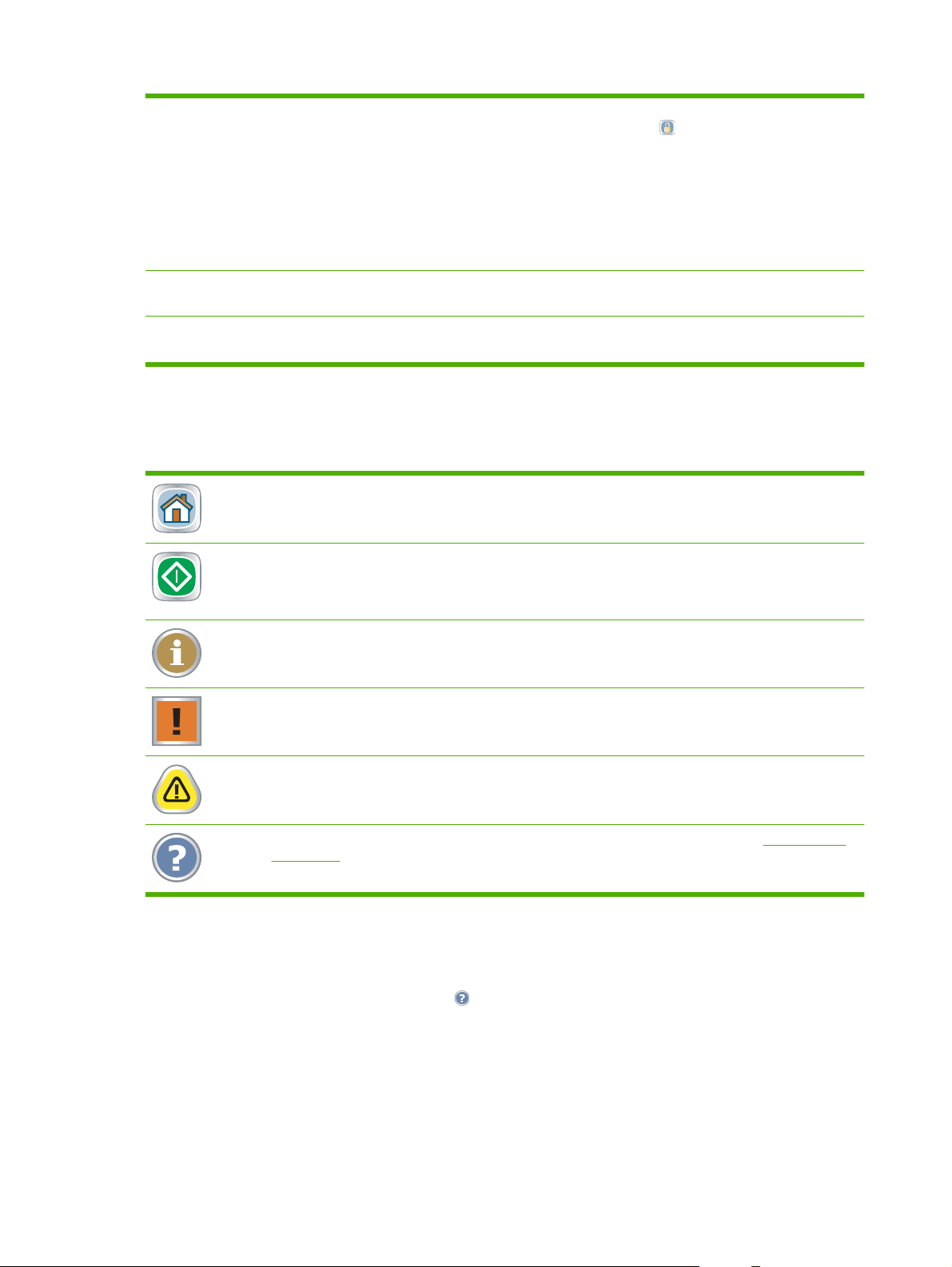
6
로그인 또는 로그아웃 시스템 운영자가 사용을 통제하는 기능의 경우 사용하려면 로그인이 필요할 수
있습니다. 이러한 기능 옆에는 자물쇠 기호(
한에 따라 로그인할 경우에도 여전히 일부 기능을 사용하지 못할 수 있습니다.
주: 로그인하면 자물쇠 기호가 표시됩니다. 장치 운영자는 서비스 메뉴를 제외
한 모든 장치 기능에 액세스할 수 있습니다.
사용자 이름 및 암호를 입력하거나 이용 권한 코드를 입력할 수 있도록 가상 키
보드를 열려면 로그인을 누르십시오. 로그인 후에는 이 버튼의 이름이 로그아
웃으로 바뀝니다.
)가 있습니다. 사용자가 가진 권
7
8
네트워크 주소 장치를 네트워크에 연결하거나 프린터 드라이버를 설치하기 위한 정보를 찾습
날짜 및 시간 현재 날짜와 시간을 확인할 수 있습니다. 장치의 날짜 및 시간 표시 형식(예: 12
터치스크린 버튼
터치스크린에는 다양한 버튼이 표시될 수 있습니다.
니다.
시간 형식, 24 시간 형식)은 시스템 운영자가 선택할 수 있습니다.
시작 버튼. 이 버튼을 누르면 어느 화면에서나 시작 화면으로 이동할 수 있습니다.
시작 버튼. 이 버튼을 누르면 사용하려는 기능이 작동합니다.
주: 이 버튼의 이름은 기능에 따라 바뀝니다. 예를 들어 복사 기능을 사용하고 있으면 버튼 이름이 복사
시작으로 바뀝니다.
정보 버튼. 이 버튼은 두 개 이상의 설정이 충돌할 때 표시됩니다. 이 버튼을 누르면 충돌 문제를 해결할
수 있는 방법이 표시됩니다.
오류 버튼. 이 버튼은 장치에서 작업을 계속하기 위해 사용자가 직접 확인해야 하는 오류가 발생할 때 표
시됩니다. 이 버튼을 누르면 오류 관련 설명뿐만 아니라 문제 해결 방법을 알려주는 메시지도 표시됩니
다.
제어판 도움말
장치 내부에는 각 화면의 사용 방법을 설명해 주는 도움말이 저장되어 있습니다. 도움말을 열려면 화
면 오른쪽 상단 모퉁이에 있는 도움말 버튼(
일부 화면에서는 도움말 버튼을 누를 때 메뉴 구조 전체가 표시되어 특정 항목을 검색할 수 있습니다.
메뉴에 있는 버튼을 눌러 메뉴 구조를 탐색하면 됩니다. 또한 키워드를 사용하여 정보를 검색할 수도
있습니다. 색인을 누르고 키워드를 입력하십시오.
개별 작업 관련 설정이 표시되는 화면인 경우, 도움말 버튼을 누르면 관련 화면의 옵션에 대해 설명해
주는 항목이 열립니다.
10
1 장 장치 기본 사항
경고 버튼. 이 버튼은 장치에 문제가 있지만 작업 진행이 가능한 경우에 표시됩니다. 경고 버튼을 누르면
문제 관련 설명뿐만 아니라 문제 해결 방법을 알려주는 메시지가 표시됩니다.
도움말 버튼. 이 버튼을 누르면 내장 온라인 도움말 시스템이 열립니다. 자세한 내용은 10페이지의 제
어판 도움말을 참조하십시오.
)을 누르십시오.
KOWW
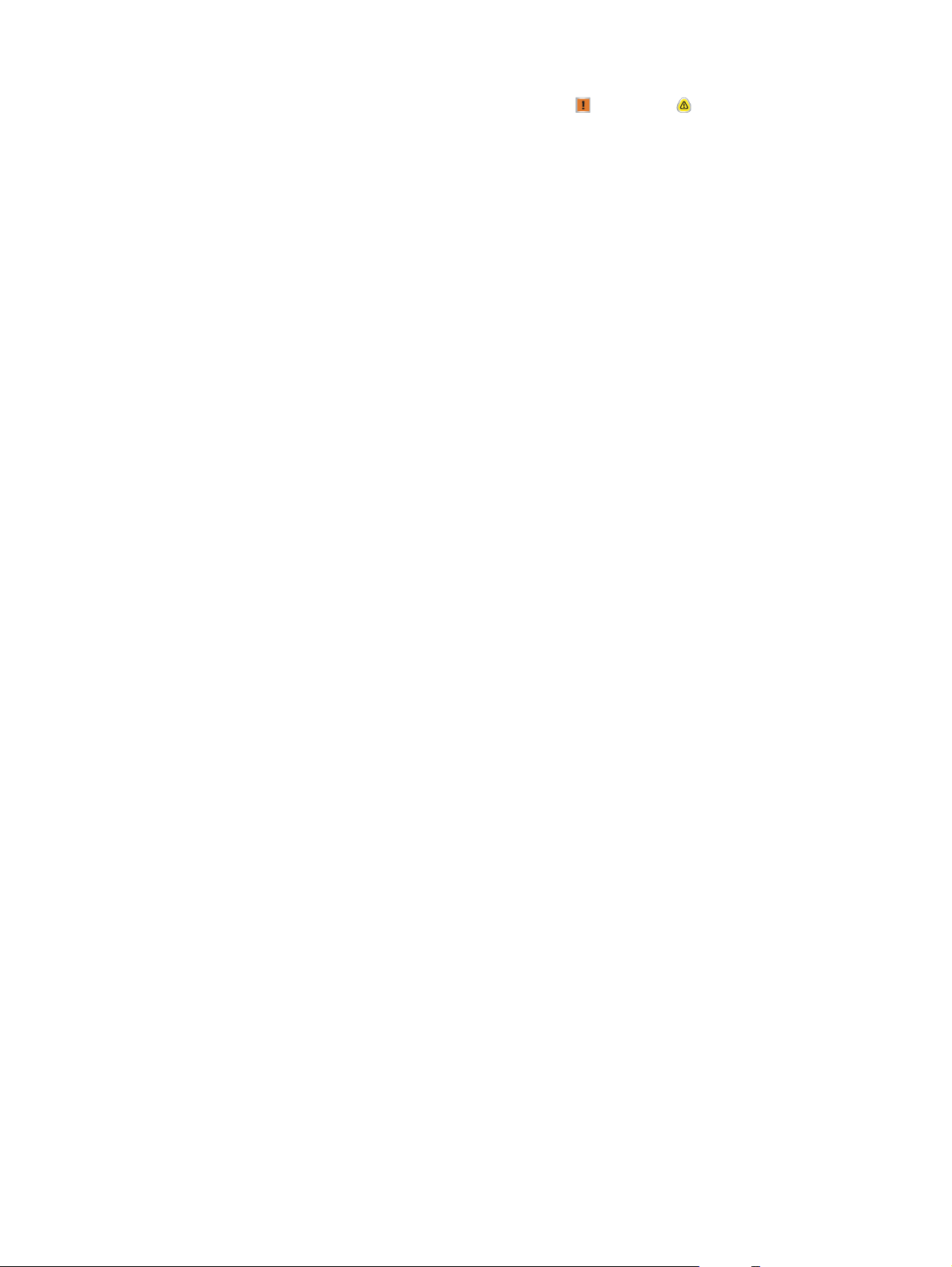
장치에 오류 메시지나 경고 메시지가 표시되는 경우, 오류( ) 또는 경고( ) 버튼을 누르면 문제 관련
설명뿐만 아니라 문제 해결 방법을 알려주는 메시지도 표시됩니다.
KOWW
제어판 사용
11
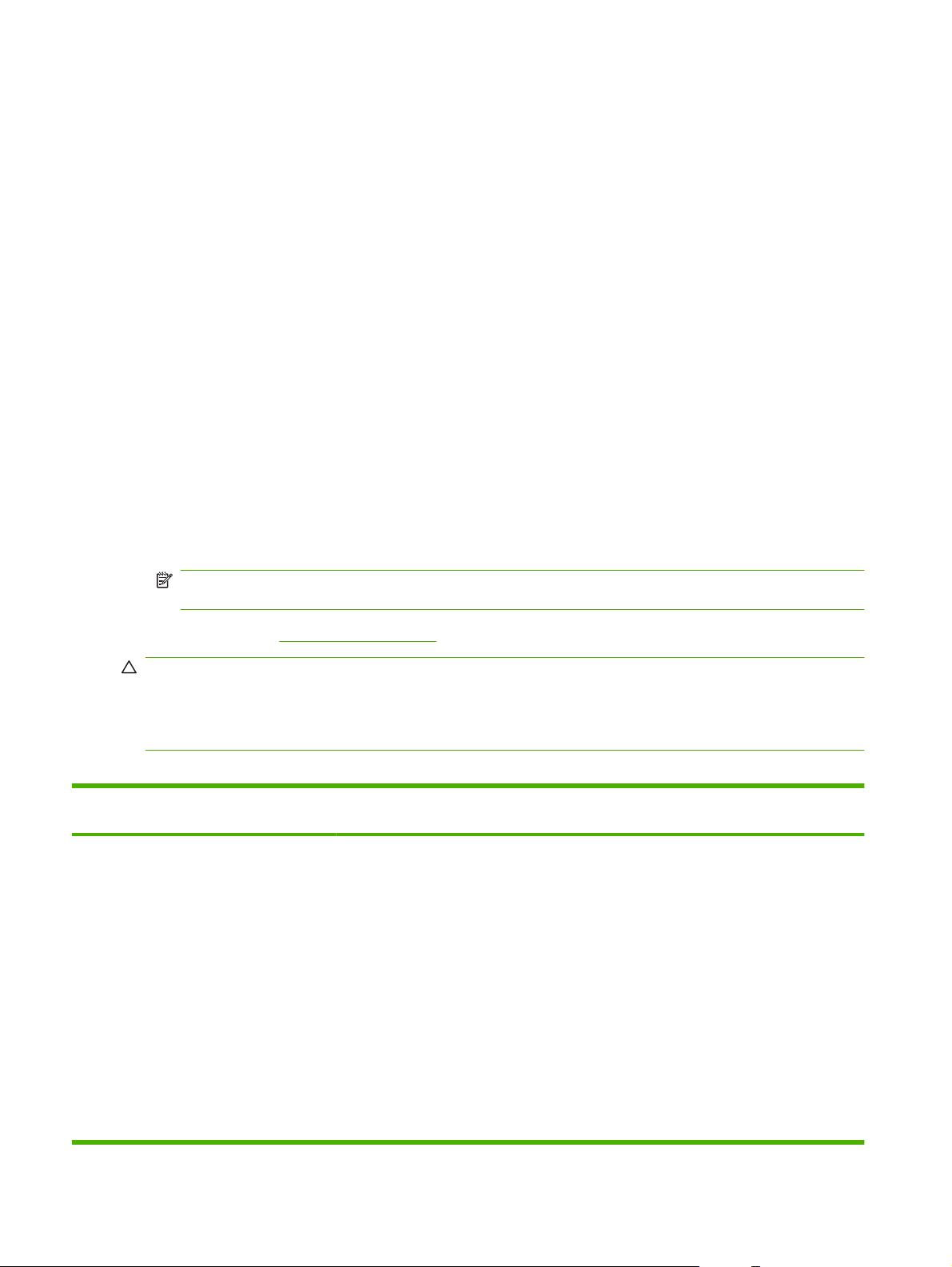
지원되는 용지
다음 지침을 따르면 최고 속도로 고품질 문서를 만들 수 있습니다.
본 장치는 일반 사무용의 다양한 일반 용지를 사용하도록 설계되었습니다. 최적의 성능을 발휘하
●
려면 권장 용지 목록에 있는 용지를 사용하십시오.
항상 해당 용지 종류에 맞게 용지함을 구성하고 프린터 드라이버에서 올바른 종류를 선택하십시
●
오.
용지를 사용하기 전에 용지 품질이 양호한지, 절단되거나 흠이 있거나 찢어지거나 얼룩이 있거나, 입
자가 느슨하거나 먼지가 있거나 구겨지거나 말리거나 모퉁이가 접혀 있지 않은지 확인하십시오.
권장 용지
이 절에 나열된 용지 종류는 테스트를 거쳤고 장치에 사용할 수 있습니다. 이 용지 종류는 세 가지 범
주로 나눌 수 있습니다.
테스트를 통과하여 인증된 HP 브랜드 용지. 최상의 결과를 얻으려면 이 용지를 사용하십시오. 이
●
용지 중 일부는 본 장치용으로 특별히 고안되었습니다.
본 장치에 대해 특별히 최적화를 거치지 않은 HP 브랜드 용지. 이러한 용지는 장치에 사용할 수
●
있지만 테스트를 통과하여 인증된 용지를 사용하는 것보다는 다소 품질이 떨어질 수 있습니다.
HP 정품 브랜드가 아닌 일부 용지. 이 용지는 만족할만한 인쇄 품질을 냅니다.
●
주: HP 에서 이러한 HP 정품이 아닌 용지에 대한 용지 고안을 통제할 수는 없으므로 향후의 결
과가 과거의 테스트와 일치하지 않을 수 있습니다.
HP 브랜드 용지는 www.hpshopping.com 이나 지역 사무용품 판매점에서 구입할 수 있습니다.
주의: HP 사양을 충족하지 않는 인쇄 용지 또는 기타 인쇄 매체를 사용하면 프린터에 문제가 발생하
여 수리가 필요할 수 있습니다. 이렇게 해서 발생한 수리는 HP 보증서나 서비스 계약의 보증 대상에
속하지 않습니다.
본 장치는 봉투 또는 투명 필름을 지원하지 않습니다.
표 1-1 본 장치에 지원되는 용지 브랜드
테스트를 통과하여 인증된 HP 브랜드 용지 HP 브랜드 지원 용지(본 장치에 대해 최적화
되지 않음)
일반 용지
HP 사무 용지
HP 다목적 용지
HP 인쇄 용지
HP 복사 용지
HP 사무 용지 LG
브로셔 용지
HP Edgeline 광택지, 180 g/m
2
HP 복합기 용지
HP 고속표준 복사 인쇄 용지
HP LaserJet 용지
HP Color Laser 용지
HP 어드밴스드 용지
HP 사무 재활용지
HP Inkjet 용지
HP 컬러 잉크젯 용지
HP 정품이 아닌 테스트된 용지
북미
Boise X9
Domtar Copy Paper
GP Spectrum DP Copy
GP Copy Paper
IP HammerMill Fore MP
IP Great White Copy Paper
Wausau Exact Multipurpose
HP 프리미엄 프리젠테이션 무광
HP 브로셔 및 플라이어, 무광택
12
1 장 장치 기본 사항
HP 순백색 용지
HP 프리미엄 초이스
Weyerhauser Husky Xerocopy
Xerox 4200
KOWW
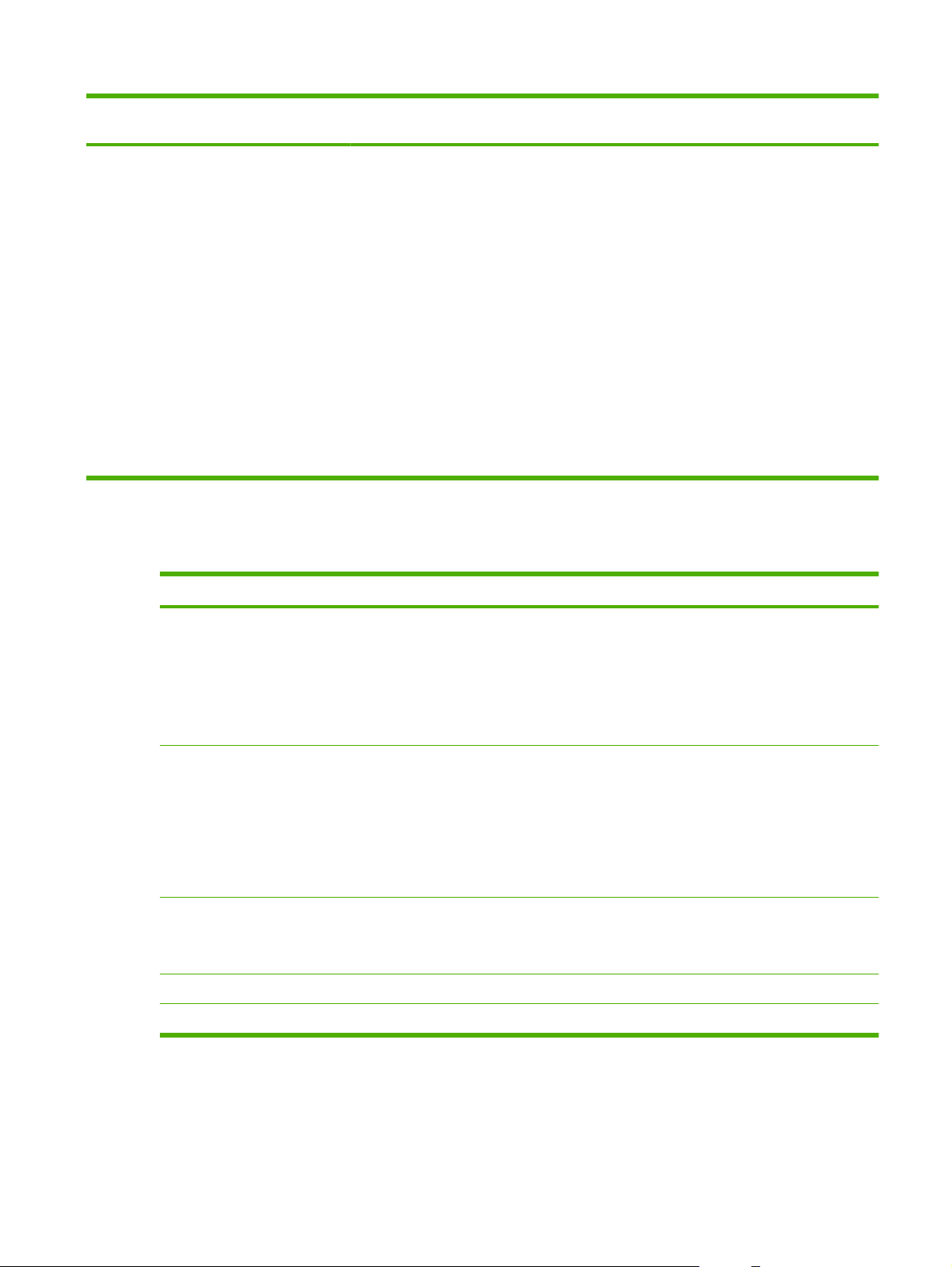
표 1-1 본 장치에 지원되는 용지 브랜드 (계속)
테스트를 통과하여 인증된 HP 브랜드 용지 HP 브랜드 지원 용지(본 장치에 대해 최적화
되지 않음)
특수 용지
HP 사무용 - 천공 용지
HP 레이블
특수 용지 사용 지침
표 1-2 특수 용지 사용 지침
HP 정품이 아닌 테스트된 용지
북미 외 지역
Clairealfa White
IP Rey Office
IP Duo Colourcopy
Mondi IQ Economy
M-Real Data Copy
Portucel Navigator Universal
Stora-Enso Multicopy
UPM Office copy/print
Xerox Premier
Reflex Pure White
용지 종류 지침
레이블 레이블은 용지함 1 에만 넣으십시오. 앞면이 아래를 향하도록 하십시오..
레이블은 어느 방향으로든 13mm 이상 말리지 않고 평평해야 합니다.
전체 레이블 용지만 사용하십시오. 용지에 레이블 간 공백이 있을 경우 레이블이 벗겨져서 제
거하기 힘든 용지 걸림 문제가 발생할 수 있습니다.
주름이 있거나 기포가 있거나 밑면 용지가 벗겨진 레이블은 사용하지 마십시오.
마분지 용지함 1 에만 더 무거운 마분지(최대 220g/m²(80lb 표지) 마분지)를 넣을 수 있습니다.
모든 용지함에는 최대 180g/m²(67lb 표지) 마분지를 넣을 수 있습니다.
마분지의 평활도는 100 - 180Sheffield 의 규격 범위에 있어야 합니다.
마분지는 어느 방향으로든 13mm 이상 말리지 않고 평평해야 합니다.
주름이나 흠집이 있거나 손상된 마분지는 사용하지 마십시오.
HP Edgeline 광택지 HP Edgeline 광택지는 용지함 1 에만 넣으십시오.
용지함에 용지를 넣기 전에 용지 더미를 부채 모양으로 펼치십시오. 이렇게 하면 용지가 서로
들러붙지 않습니다.
투명 필름 본 장치는 투명 필름을 지원하지 않습니다. 투명 필름에 인쇄하지 마십시오.
봉투 본 장치는 봉투를 지원하지 않습니다. 봉투에 인쇄하지 마십시오.
특정 종류의 문서에 대한 권장 용지
본 장치에서는 많은 종류의 용지를 지원합니다. 특정 종류의 문서를 위한 용지를 선택하려면 다음 표
의 정보를 이용하십시오.
KOWW
지원되는 용지
13
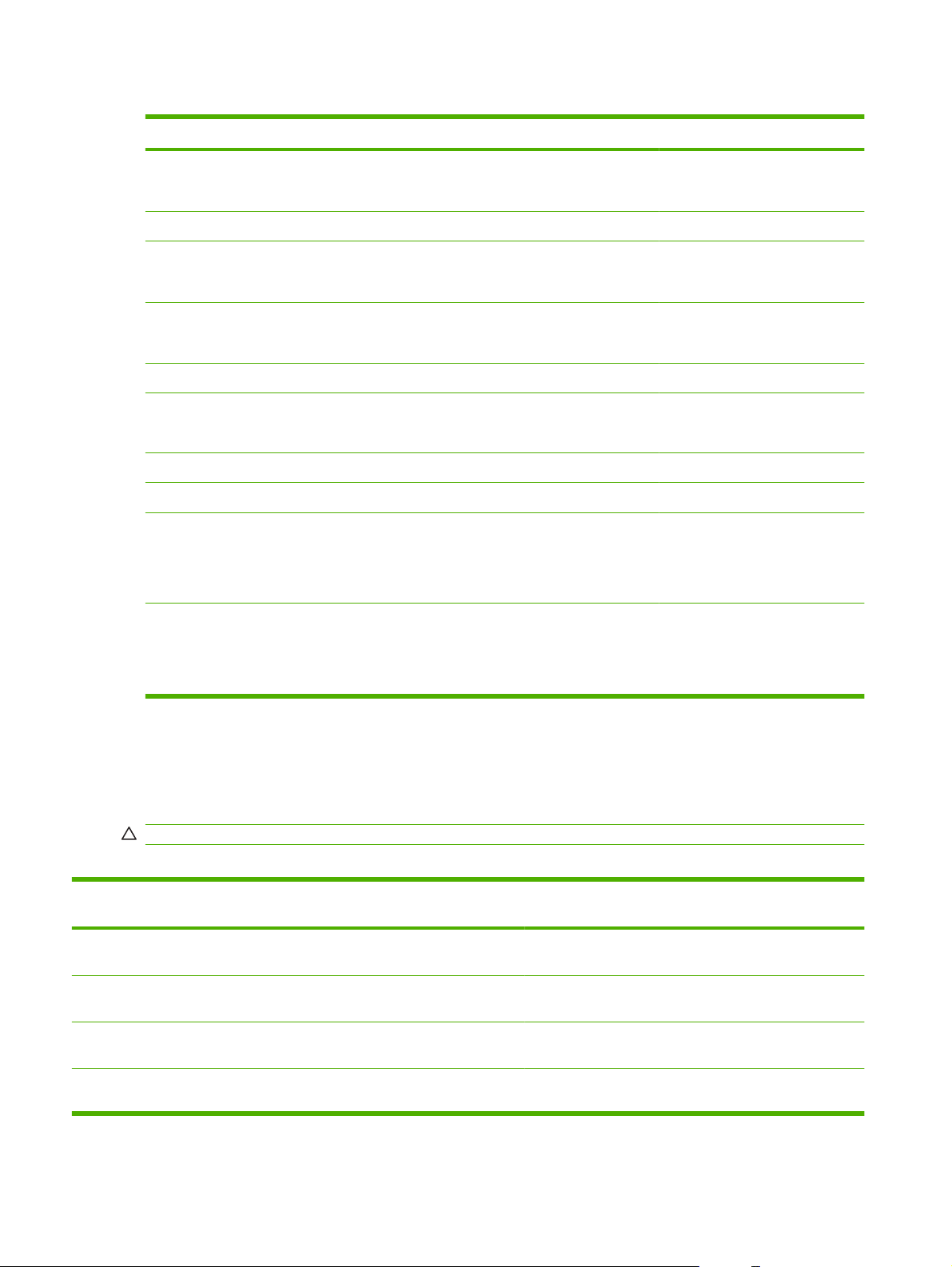
표 1-3 문서 종류별 권장 용지
문서 종류 권장 용지 마감 유형
일반 사무용 복사 및 인쇄 HP 사무용
HP 사무용 LG(긴 결 조직)
컬러 문서 HP 순백색 용지 무광택
사진, 이미지, 업무 계획, 브로셔,
판매 전단지, 카탈로그, 커버, 엽
서, 표지판, 지도, 음식점 메뉴
서신 HP 사무용
레터헤드 HP 순백색 용지 무광택
보고서 HP 프리미엄 프리젠테이션 무광
제안 HP 순백색 용지 무광택
소식지 HP 순백색 용지 무광택
교육 교재 HP 사무용
사용 설명서 HP 사무용
HP Edgeline 광택지, 180 g/m
HP 사무용 LG(긴 결 조직)
HP 브로셔 및 플라이어, 무광택
HP 사무용 LG(긴 결 조직)
HP 사무용(천공 용지)
2
무광택
광택 용지
무광택
코팅된 무광택
무광택
무광택
HP 사무용 LG(긴 결 조직)
HP 사무용(천공 용지)
각 용지함에 지원되는 용지
용지 종류를 선택할 때에는 미리 지정된 설정을 사용하여 해당 용지로 최상의 인쇄 품질을 낼 수 있도
록 합니다.
주의: 용지함에 넣은 용지와 일치하지 않는 용지 종류를 선택하면 장치가 손상될 수 있습니다.
표 1-4 각 용지함에 지원되는 용지 종류
프린터 드라이버나 제어판에 표시되어
있는 용지 종류
일반 용지
HP 프리미엄 무광 120g HP 프리미엄 프리젠테이션 무광택
HP 무광택 브로셔 180g HP 무광택 브로셔 및 플라이어 무광택
HP 무광택 표지 200g 이 HP 브랜드 용지에만 사용하십시
설명 용지함 1 용지함 2, 3, 4 용지함 5
150g/m2 미만의 코팅이 안된 일반 용
지
용지 120g/m
용지 180g/m
오.
2
에만 사용
2
에만 사용
X X X
X
X
X
14
1 장 장치 기본 사항
KOWW
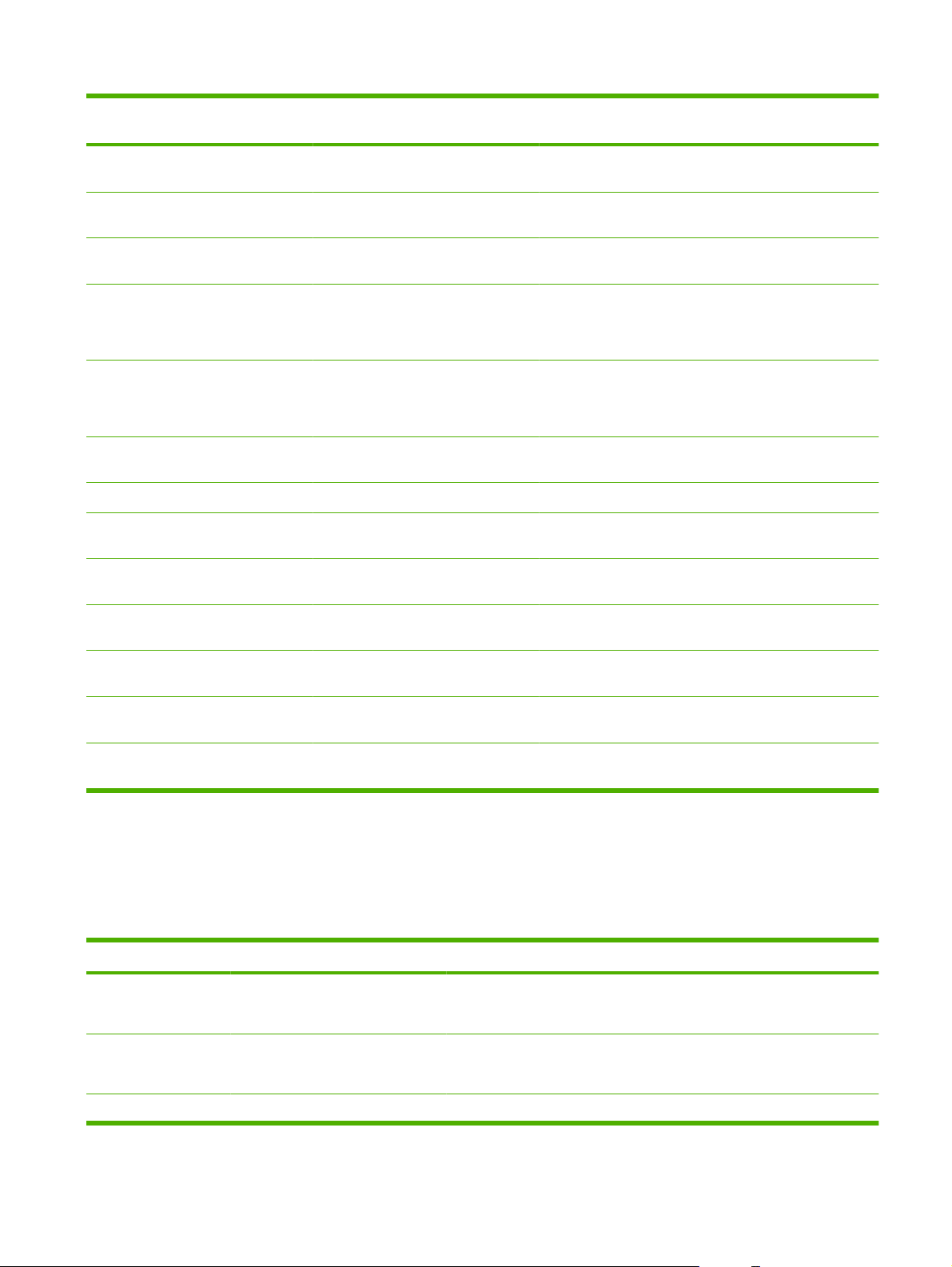
표 1-4 각 용지함에 지원되는 용지 종류 (계속)
프린터 드라이버나 제어판에 표시되어
있는 용지 종류
HP Edgeline 광택지 180g
마분지
마분지
무광택 코팅이 안된 일반 용지.
무광택 브로셔 코팅이 안된 일반 용지.
무광택 표지
레이블 코팅이 안된 무광택 레이블
레터헤드
양식 용지
설명 용지함 1 용지함 2, 3, 4 용지함 5
HP Edgeline 광택 지 , 180 g/m2 에만 사
용
160 - 220g/m2(60 - 80 파운드 표지) 범
위의 코팅이 안된 일반 용지
160 - 180g/m2(60 - 67lb 표지)의 코팅
이 안된 일반 용지
A3 또는 11x17 인치 용지는 결이 깁니
다.
A3 또는 11x17 인치 용지는 결이 깁니
다.
160 - 220g/m2(60 - 80 파운드 표지) 범
위의 코팅이 안된 일반 용지
150g/m2 미만의 코팅이 안된 우수 용
지
150g/m2 미만의 코팅이 안된 일반 용
지
X
X
X X X
X X X
X X X
X
X
X X X
X X X
천공 용지
색상지
본드지
재활용지
150g/m2 미만의 레터(구멍 3 개) 또는
A4(구멍 2 개 또는 4 개) 크기 용지
150g/m2 미만의 코팅이 안된 일반 용
지
150g/m2 미만의 코팅이 안된 일반 용
지
2
150g/m
미만의 코팅이 안된 일반 용
지
X X X
X X X
X X X
XXX
각 용지함에 지원되는 용지 크기
표준 용지 크기는 용지함에 표시되어 있습니다. 맞춤 용지 크기를 사용하려면 용지함 1 을 사용하십시
오.
표 1-5 각 용지함에 지원되는 용지 크기
크기 치수 용지함 1 용지함 2, 3, 4 용지함 5
레터
리갈
216 x 280mm
8.5 x 11in.
216 x 356mm
8.5 x 14in.
X X X
X X
Executive 184 x 267mm X X
KOWW
지원되는 용지
15
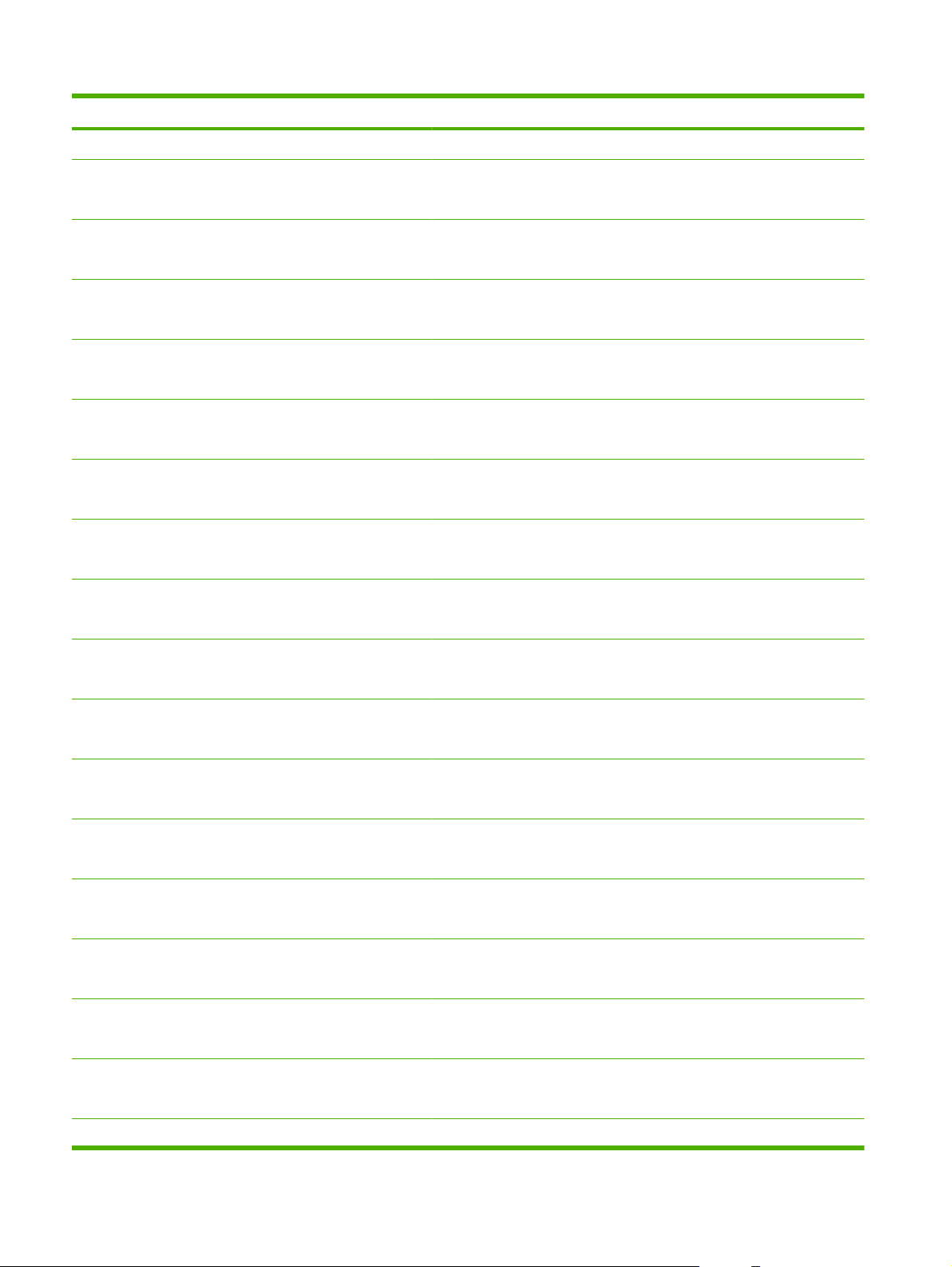
표 1-5 각 용지함에 지원되는 용지 크기 (계속)
크기 치수 용지함 1 용지함 2, 3, 4 용지함 5
7.25 x 10.5in.
Statement 140 x 216mm
5.5 x 8.5in.
8.5 x 13in. 216 x 330mm
8.5 x 13in.
11 x 17 280 x 432mm
11 x 17in.
12 x 18 305 x 457mm
12 x 18in.
4 x 6 102 x 152mm
4 x 6in.
5 x 7 127 x 178mm
5 x 7in.
5 x 8 127 x 203mm
5 x 8in.
A3 297 x 420mm
11.69 x 16.54in.
X X
X X
X X
X
X
X
X
X X
A4 210 x 297mm
8.27 x 11.69in.
A5 148 x 210mm
5.83 x 8.27in.
RA3 305 x 430mm
12.01 x 16.93in.
RA4 215 x 305mm
8.46 x 12.01in.
SRA4 225 x 320mm
8.86 x 12.6in.
B4(JIS) 257 x 364mm
10.12 x 14.33in.
B5(JIS) 182 x 257mm
7.17 x 10.12in.
B6(JIS) 128 x 182mm
5.04 x 7.17in.
X X X
X X
X
X
X
X X
X X
X
8K 273 x 394mm X
16
1 장 장치 기본 사항
KOWW
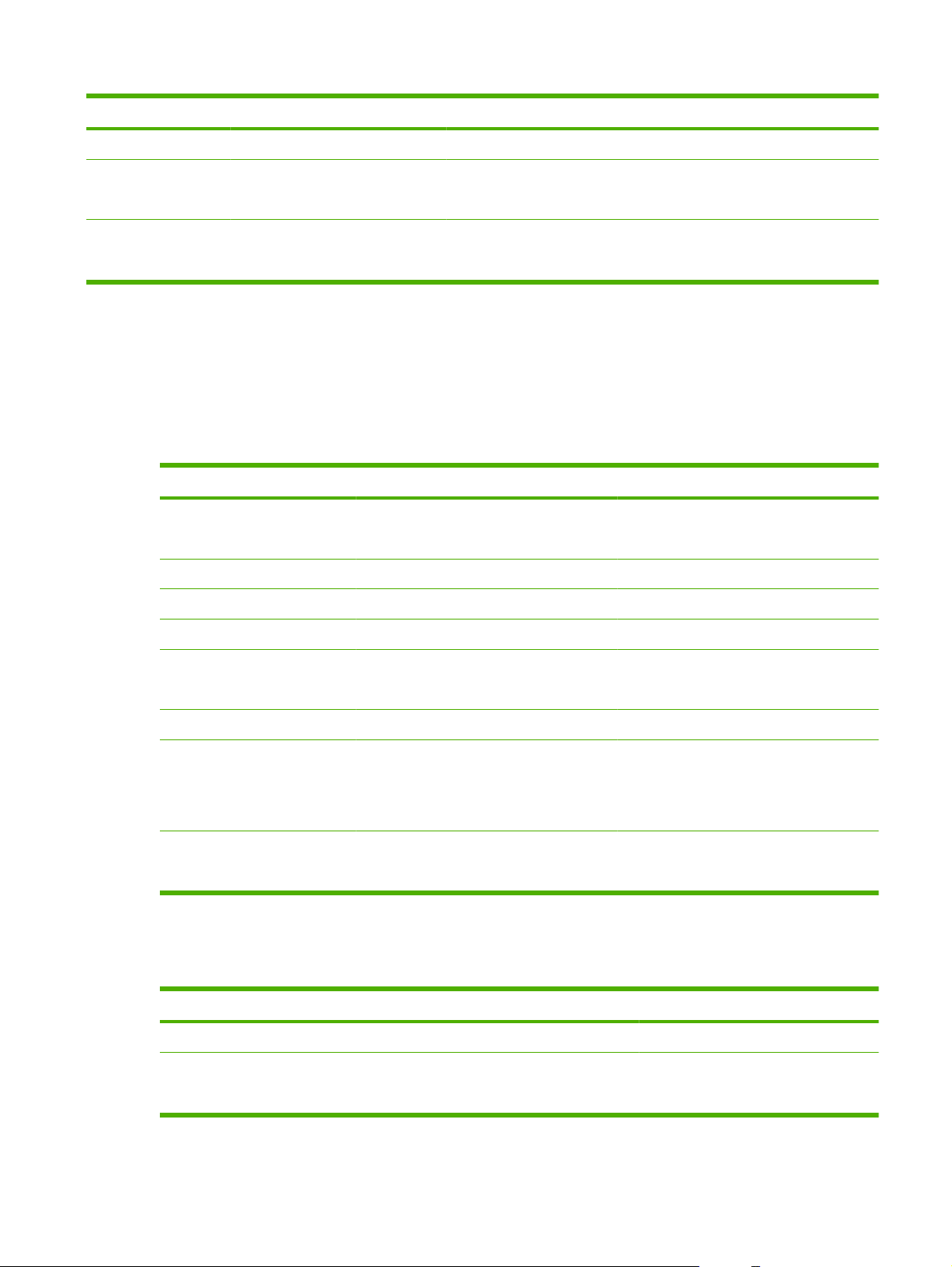
표 1-5 각 용지함에 지원되는 용지 크기 (계속)
크기 치수 용지함 1 용지함 2, 3, 4 용지함 5
10.75 x 15.5in.
16K 197 x 273mm
7.75 x 10.75in.
맞춤 용지 최소: 102 x 152mm(4 x 6in.)
최대: 320 x 457mm(12.6 x 18in.)
각 용지함 및 출력함의 용량
용지 걸림 및 인쇄 품질 문제의 발생을 방지하려면 올바른 양의 용지를 용지함에 넣으십시오. 전체 용
지를 한꺼번에 넣으십시오.
출력 용지함이 가득 차면 용지를 제거해 주십시오.
표 1-6 각 용지함 및 출력함의 용량
용지함 및 출력함 용량 무게
스캐너 유리 용지 낱장, 최대 305 x 445mm
최대 스캐닝 영역은 297 x 433mm 입니다.
문서 공급기
용지함 1
용지함 2, 3, 4
용지 100 매, 75g/m2(20 파운드 본드지) 60 - 135g/m2(16 - 36 파운드 본드지)
용지 80 매, 75g/m2(20 파운드 본드지) 60 - 135g/m2(16 - 58 파운드 본드지)
용지 500 매, 75g/m2(20 파운드 본드지) 60 - 135g/m2(16 - 48 파운드 본드지)
X
X
모든 중량의 용지
책 등의 개체, 최고 50mm 높이
용지함 5
단일 출력 용지함
HP 다기능 피니셔 출력 용지함 1 및 2: 400 장
HP 4 단 작업 분리기 출력 용지함 1 및 2: 400 장
용지 4,000 매, 75g/m2(20 파운드 본드지)
레터 또는 A4 크기만
용지 250 매, 75g/m2(20 파운드 본드지) 60 - 135g/m2(16 - 58 파운드 본드지)
출력 용지함 3 및 4: 200 장
출력 용지함 5 2,500 장
출력 용지함 3 및 4: 200 장
각 용지함에 지원되는 용지 크기
표 1-7 각 용지함에 지원되는 용지 크기
용지함 길이 너비
출력 용지함 1, 2, 3, 및 4
출력 용지함 5
(HP 다기능 피니셔 전용)
60 - 135g/m2(16 - 48 파운드 본드지)
60 - 135g/m2(16 - 58 파운드 본드지)
60 - 135g/m
457 - 152mm 320 - 102mm
432 - 230mm 297 - 182mm
2
(16 - 58 파운드 본드지)
KOWW
지원되는 용지
17
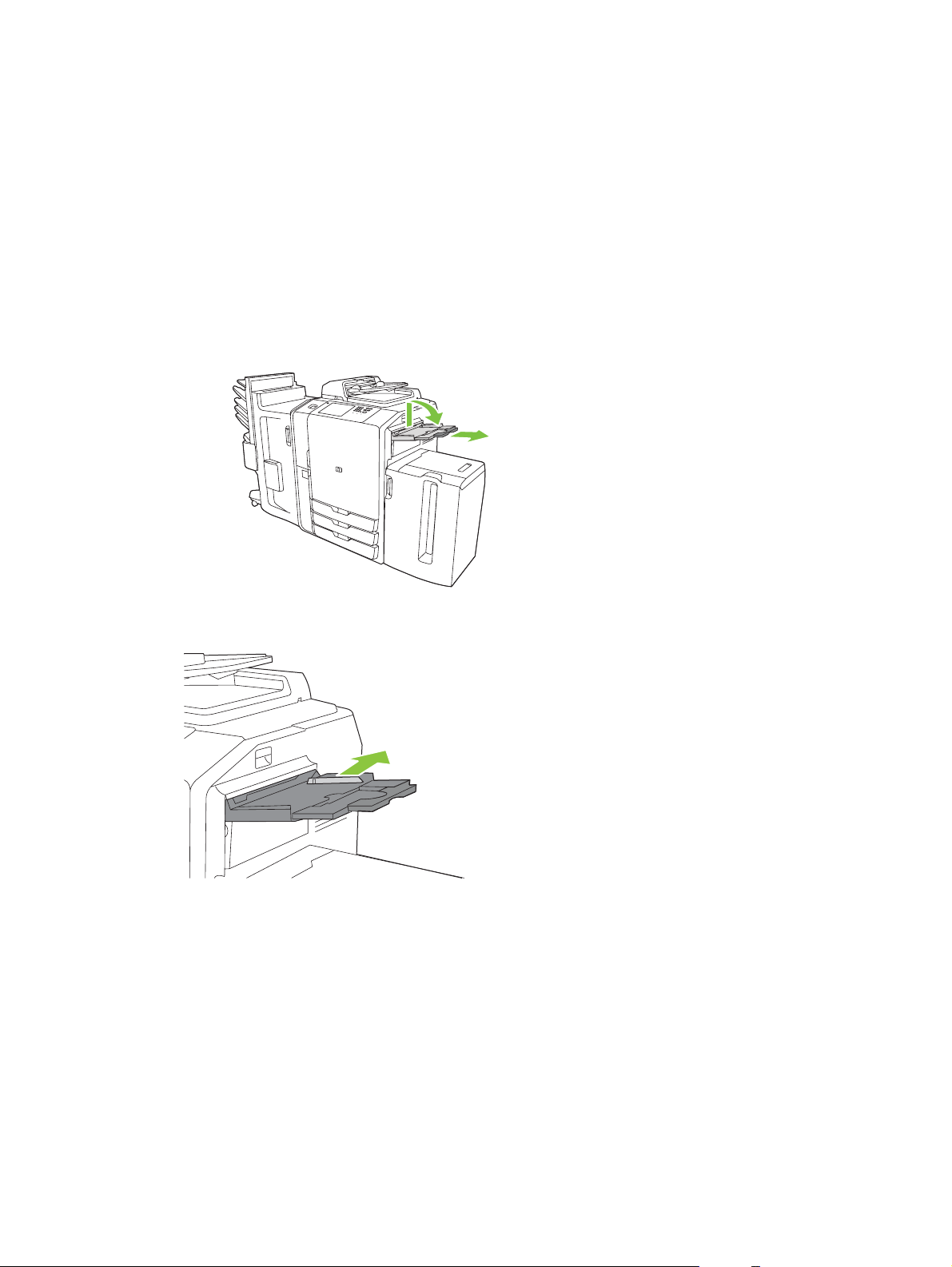
용지함에 용지 넣기
각 용지함의 레이블에는 용지를 넣는 올바른 방법이 표시됩니다. 용지를 용지함에 넣을 때마다 용지 크
기 및 종류에 맞게 용지함을 구성하라는 메시지가 표시됩니다. 용지 크기 및 종류는 항상 장치가 최대
성능을 낼 수 있도록 설정하십시오.
용지함 1(수동 급지 용지함)에 용지 넣기
표준 또는 맞춤 크기의 용지를 이 용지함에 넣으십시오. 이 용지함에는 75g/m2(20 파운드 본드지) 용지
를 80 장까지 넣을 수 있습니다. 또한 마분지, HP Edgeline 광택지 또는 브로셔 용지처럼 무거운 용지
는 이 용지함을 사용하십시오.
1.
용지함 지지대를 위로 민 다음 밖으로 당기고 확장판을 밖으로 당기십시오.
2.
조정대를 바깥쪽으로 이동하십시오.
3.
용지 넣기. 용지는 항상 짧은 모서리 쪽으로 넣으십시오.
18
1 장 장치 기본 사항
KOWW
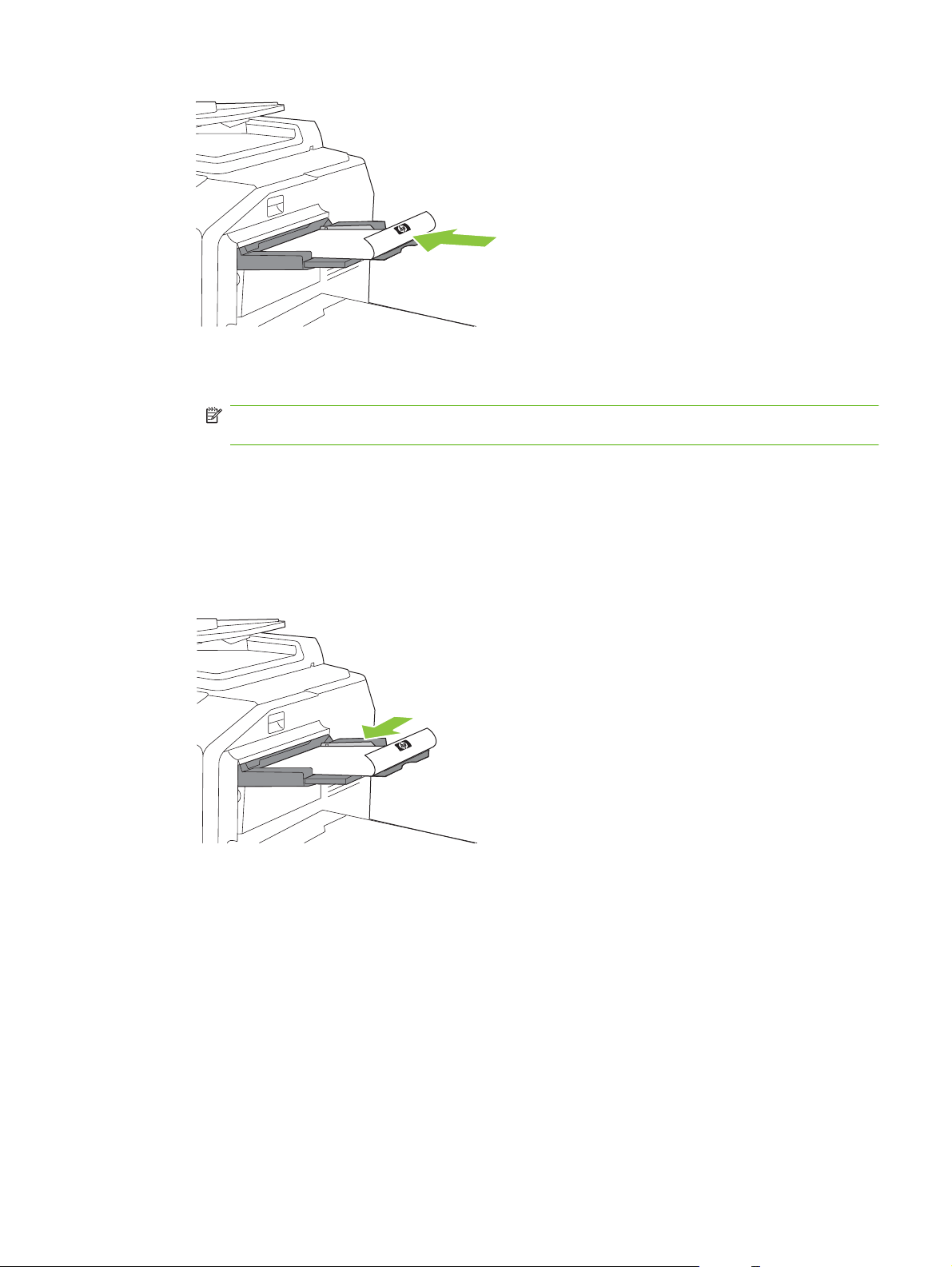
레터헤드 또는 양식 용지는 인쇄된 면을 아래로 하고 상단 가장자리가 오른쪽에 오도록 넣으
●
십시오.
주:양면 인쇄인 경우 레터헤드 또는 양식 용지는 인쇄면이 위를 향하게 하고 상단 가장자
리를 먼저 넣으십시오.
천공 용지는 구멍이 있는 쪽이 장치의 앞쪽을 향하게 넣으십시오.
●
레이블은 앞면이 아래를 향하게 넣으십시오.
●
HP Edgeline 광택지를 넣을 때에는 용지함에 넣기 전에 용지 더미를 부채 모양으로 펼쳐서
●
각 장이 떨어지도록 하십시오. 이렇게 하면 용지가 서로 들러붙지 않습니다.
4.
용지 조정대를 용지에 닿도록 조정하십시오.
KOWW
5.
용지 종류와 크기에 맞게 용지함을 구성하십시오.
a.
시작 화면에서 소모품 상태를 누르십시오.
b.
용지함 탭을 누르십시오.
c. 용지함에 대해 표시된 종류와 크기가 올바르지 않을 경우 용지함 이름을 누른 다음 수정을
누르십시오.
d.
올바른 용지 크기와 종류를 선택한 다음 확인을 누릅니다.
또는
용지함에 용지 넣기
19
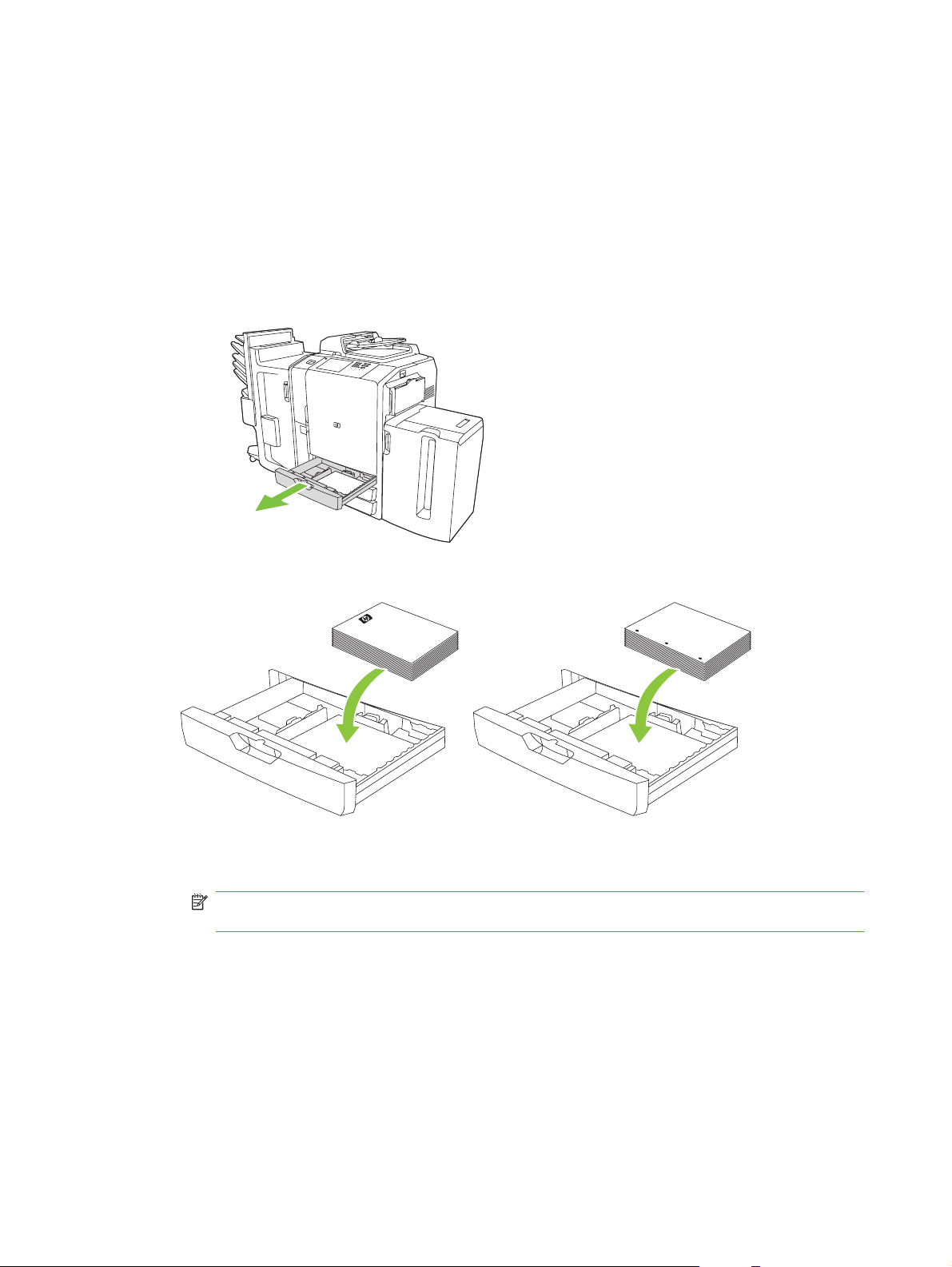
맞춤 용지 크기를 넣으려면, 맞춤을 누릅니다. 용지 크기를 입력한 다음 확인을 눌러 용지함
수정 화면으로 돌아오십시오.
e.
설정을 저장하려면 확인을 누르십시오.
용지함 2, 3, 4 에 넣기
용지함 2, 3, 4 에는 표준 크기의 용지를 많이 넣을 수 있습니다. 각 용지함에는 75g/m2(20 파운드 본드
지) 용지를 500 장까지 넣을 수 있습니다.
1.
용지함 2, 3 또는 4 를 여십시오.
2.
전체 용지를 한꺼번에 넣으십시오. 항상 긴 모서리를 용지함의 앞쪽을 따라 넣으십시오.
레터헤드 또는 양식 용지는 인쇄면이 위를 향하게 하고 상단 가장자리가 왼쪽으로 오도록 넣
●
으십시오.
주: 양면 인쇄인 경우 레터헤드 또는 양식 용지는 인쇄면이 아래를 향하게 하고 상단 가장
자리가 오른쪽에 오도록 넣으십시오.
천공 용지는 구멍이 있는 가장자리가 용지함의 앞쪽과 나란하게 되도록 넣으십시오.
●
20
1 장 장치 기본 사항
KOWW
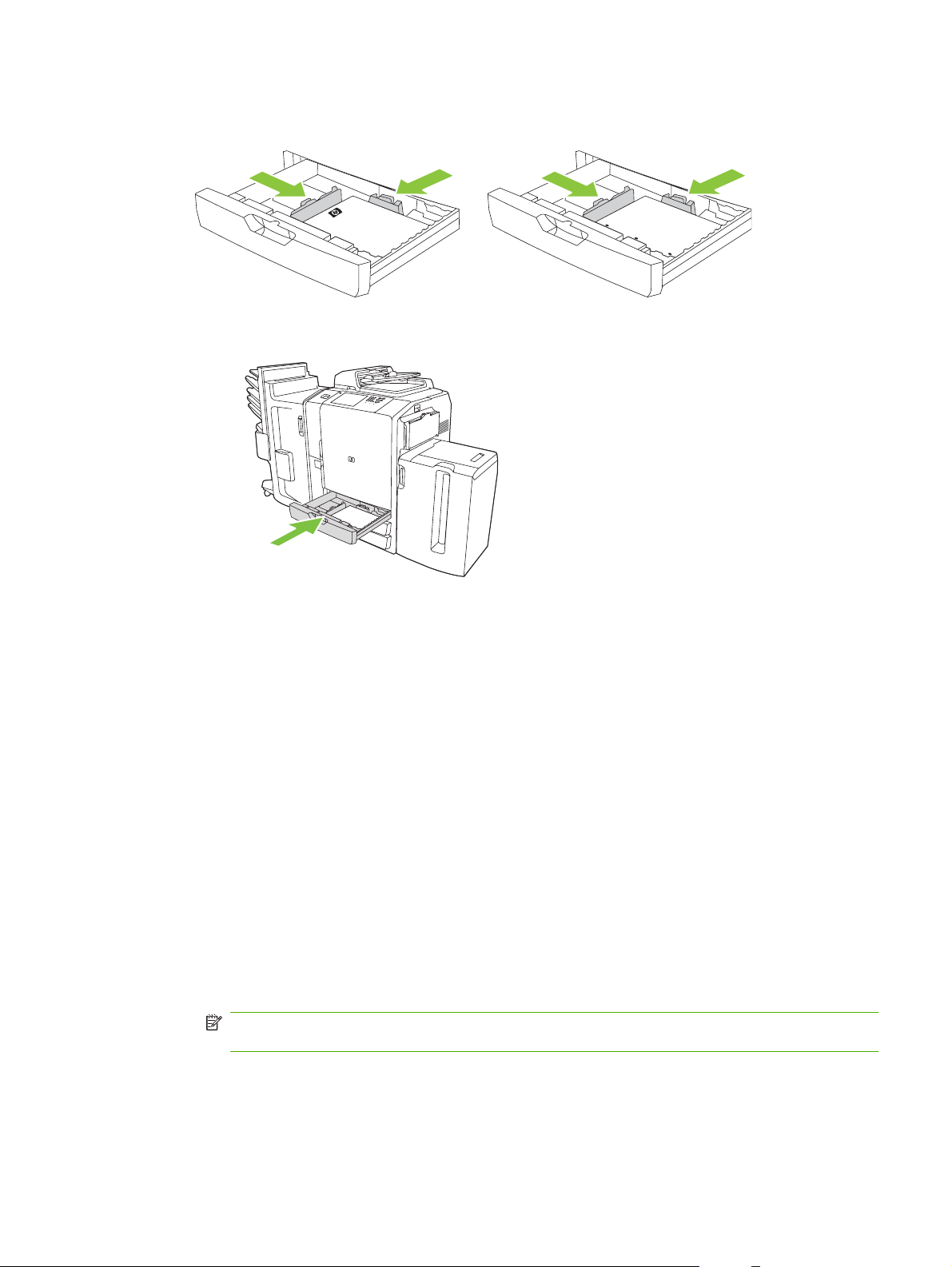
3.
딸깍 소리가 나면서 해당 용지 크기가 표시된 위치로 이동하도록 두 조정대를 모두 조정하십시
오.
4.
용지함을 장치에 밀어 넣으십시오.
5.
용지함을 닫을 때 터치스크린에 표시되는 팝업 메시지에 응답하여 용지 종류에 맞게 용지함을 구
성하십시오. 또는 다음 절차를 수행하십시오.
a.
시작 화면에서 소모품 상태를 누르십시오.
b.
용지함 탭을 누르십시오.
c.
용지함에 대해 표시된 용지 종류가 올바르지 않을 경우 용지함 이름을 누른 다음 수정을 누
르십시오.
d.
올바른 용지 종류를 선택한 다음 확인을 누르십시오.
용지함 5 에 용지 넣기
이 용지함은 레터 크기 또는 A4 크기 용지를 4,000(8 연)장까지 넣을 수 있도록 구성되어 있습니다. 이
크기 설정은 변경할 수 없습니다.
1.
용지함 5 의 상단 도어를 열고 용지를 넣으십시오. 전체 용지를 한꺼번에 넣으십시오. 이 용지함
은 용지를 더 넣을수록 내려갑니다.
레터헤드 또는 양식 용지는 인쇄면이 아래를 향하게 하고 상단 가장자리가 오른쪽에 오도록
●
넣으십시오.
주:양면 인쇄인 경우 레터헤드 또는 양식 용지는 인쇄면이 위를 향하게 하고 상단 가장자
리를 먼저 넣으십시오.
KOWW
천공 용지는 구멍이 있는 쪽이 장치의 앞쪽을 향하게 넣으십시오.
●
용지함에 용지 넣기
21
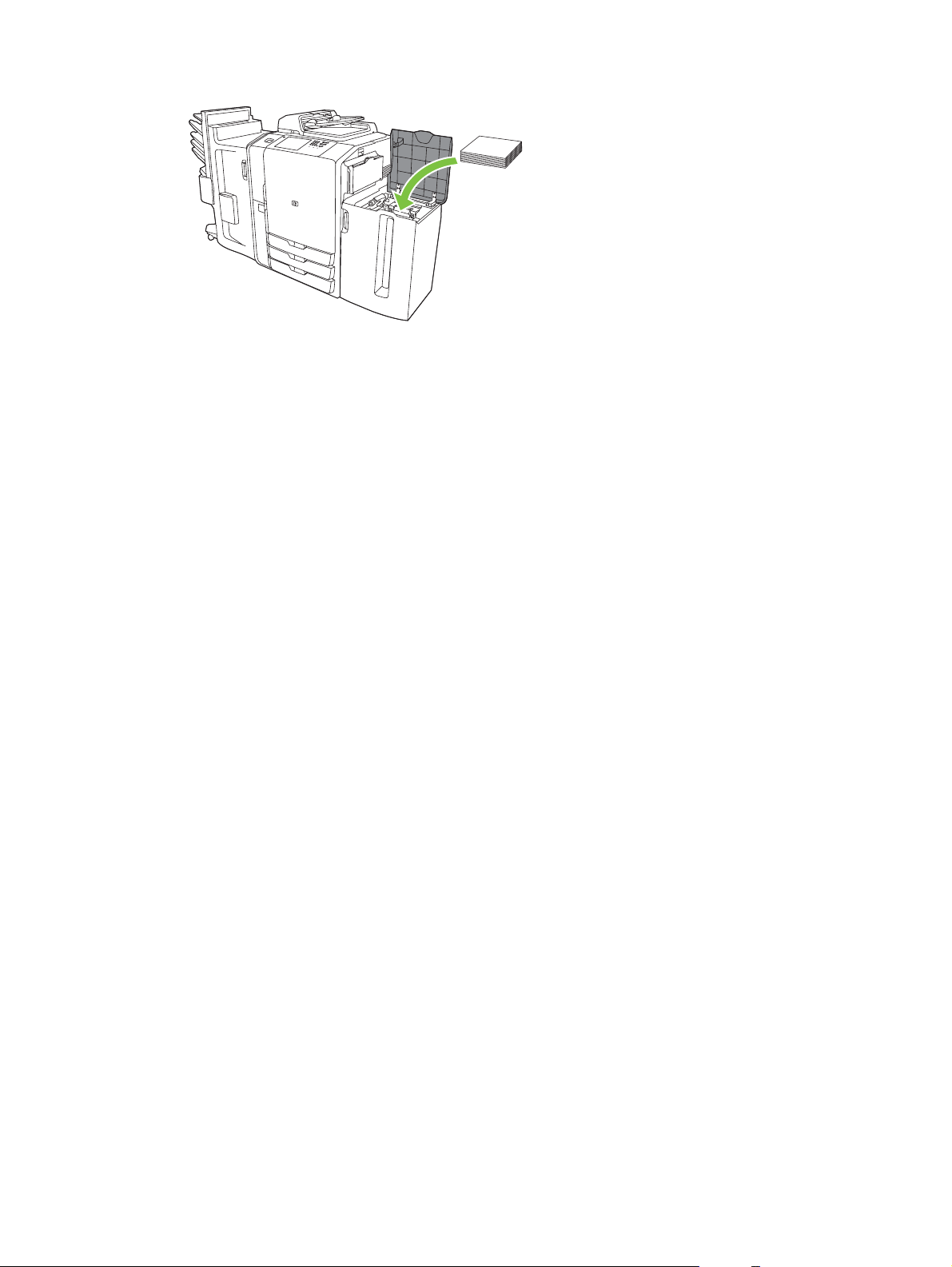
2.
용지함을 닫을 때 터치스크린에 표시되는 팝업 메시지에 응답하여 용지 종류에 맞게 용지함을 구
성하십시오. 또는 다음 절차를 수행하십시오.
a.
시작 화면에서 소모품 상태를 누르십시오.
b.
용지함 탭을 누르십시오.
c.
용지함에 대해 표시된 용지 종류가 올바르지 않을 경우 용지함 이름을 누른 다음 수정을 누
르십시오.
d.
올바른 용지 종류를 선택한 다음 확인을 누르십시오.
22
1 장 장치 기본 사항
KOWW

특수 용지 넣기
아래 표에는 특수 용지를 넣는 방법이 나와 있습니다. 프린터 드라이버에서 용지 종류 설정을 올바르
게 지정해야 원하는 인쇄 품질을 얻을 수 있습니다.
주: Windows 프린터 드라이버에서는, 용지 탭을 누른 후 종류 드롭다운 목록에서 용지 종류를 올바
르게 조정하십시오.
Macintosh 프린터 드라이버에서는, Finishing(완료) 팝업 메뉴를 열고 Finishing(완료) 탭에서 용지 종
류를 올바르게 조정하십시오. Media Type(용지 종류) 드롭다운 목록을 선택하십시오.
표 1-8 특수 용지 넣기
용지 종류 용지함 1 용지 방향 용지함 2–4 용지 방향 용지함 5 용지 방향
레이블 앞면이 아래를 향하도록 하십
시오.
레터헤드 또는 양식 용지 앞면이 아래를 향하도록 하고
상단 가장자리가 오른쪽으로
오도록 하십시오.
천공 용지 구멍이 있는 가장자리가 장치
의 앞쪽을 향하도록 하십시
오.
레이블에 인쇄할 때는 용지함
1 만 사용하십시오.
앞면이 위를 향하도록 하고 상
단 가장자리가 왼쪽을 향하도
록 하십시오.
구멍이 있는 가장자리가 장치
의 앞쪽을 향하도록 하십시
오.
레이블에 인쇄할 때는 용지함
1 만 사용하십시오.
앞면이 아래를 향하도록 하고
상단 가장자리가 오른쪽으로
오도록 하십시오.
구멍이 있는 가장자리가 장치
의 앞쪽을 향하도록 하십시오.
KOWW
특수 용지 넣기
23

24
1 장 장치 기본 사항
KOWW

2
장치 사용
이 장에서 다루는 내용은 아래와 같습니다.
복사
●
팩스
●
전자 우편으로 전송
●
네트워크 폴더로 전송
●
작업 저장
●
작업 상태 확인 및 작업 대기열 사용
●
Windows 컴퓨터에서 인쇄
●
Macintosh 컴퓨터에서 인쇄
●
KOWW 25

복사
문서 공급기나 스캐너 유리를 사용해 원본 문서를 스캔할 수 있습니다. 장치에는 복사 결과 지정을 위
한 다양한 옵션이 있습니다.
문서 공급기에서 복사
문서 공급기에는 최대 100 장의 용지를 넣을 수 있습니다.
1.
문서 공급기에 원본 문서 면이 위로 가게 하고 문서의 상단 가장자리가 문서 공급기의 뒤쪽을 향
하도록 놓거나 상단 가장자리가 입구에 먼저 들어가도록 놓으십시오. 양면 원본의 경우에는 원본
의 첫 번째 면이 위로 가게 놓으십시오.
주: 원본을 제대로 넣으면 문서 공급기에서 신호음이 울리고 녹색 표시등이 켜집니다.
2.
용지 조정대가 원본 문서에 닿도록 용지 조정대를 조정하십시오.
주: 시스템 관리자의 장치 구성에 따라 로그인해야 할 수도 있습니다.
주:레터 용지나 A4 용지를 사용할 때 가장 빨리 출력하려면 문서의 짧은 가장자리가 문서 공급기의
뒤쪽을 향하게 놓으십시오.
기본 복사 옵션을 사용하여 복사하려면 제어판의 숫자 키패드를 사용하여 인쇄 매수를 선택한 다음 시
작을 누르십시오. 사용자가 지정한 설정을 사용하려면 복사를 누르십시오. 설정을 지정한 다음 시작을
누르십시오. 사용자가 지정한 설정의 사용법에 대한 자세한 내용은
조하십시오.
주:제어판의 하드 시작 버튼이나 터치스크린의 복사 시작 버튼을 사용할 수 있습니다.
문서 공급기의 입력 용지함 아래에 있는 출력 용지함에서 원본 문서를 가져오십시오. 장치의 왼쪽에 있
는 출력 용지함에서 출력물을 가져오십시오.
혼합 크기 원본 복사
여러 용지에서 한 치수가 동일하고 이 치수가 297mm 보다 크지 않으면 서로 다른 크기의 용지에 인쇄
된 문서 원본을 복사할 수 있습니다. 예를 들어 레터 크기와 리갈 크기를 혼합하거나 A4 크기와 A5 크
기를 혼합할 수 있습니다.
1.
문서 원본의 각 장들을 모두 같은 너비가 되도록 배열하십시오.
2.
용지 앞면이 위를 향하도록 문서 공급기에 올려 놓고 용지 폭 조정대를 문서에 맞게 조정하십시
오.
26
2 장 장치 사용
27페이지의 복사 설정 조정을 참
KOWW

3.
시작 화면에서 복사를 누르십시오.
4.
기타 옵션을 누릅니다.
5.
원본 크기를 누르십시오.
6.
혼합 크기(폭은 같음)를 선택한 다음 확인을 누르십시오.
7.
복사 시작을 누르십시오.
유리에서 복사
1.
정면이 아래로 가게 문서 원본을 유리에 올려놓습니다.
2.
원본 모퉁이를 유리의 왼쪽 상단 모퉁이에 맞추십시오.
기본 복사 옵션을 사용하려면 제어판의 숫자 키패드를 사용하여 인쇄 매수를 선택한 다음 시작을 누릅
니다.
사용자가 지정한 설정을 사용하려면 복사를 누릅니다. 설정을 지정한 다음 시작을 누릅니다. 사용자가
지정한 설정의 사용법에 대한 자세한 내용은
주: 제어판의 하드 시작 버튼이나 터치스크린의 복사 시작 버튼을 사용하면 됩니다.
대부분의 경우 장치에서 유리에 있는 원본 문서의 크기를 자동으로 감지합니다. 원본이 표준 크기가 아
니거나 일부분만 복사하려는 경우 원본 크기를 사용하여 자동 크기 감지 기능을 해제한 다음 복사할
영역을 지정합니다.
1.
시작 화면에서 복사을 누릅니다.
2.
기타 옵션을 누릅니다.
3.
원본 크기를 누릅니다.
4.
스캔할 크기를 선택한 다음 확인을 누릅니다. 그러면 자동 크기 감지 기능이 해제됩니다.
5.
복사 시작을 누릅니다.
복사 설정 조정
이 장치에는 복사된 출력물을 최적화할 수 있는 기능이 몇 가지 있습니다. 이 기능은 모두 복사 화면에
서 확인할 수 있습니다.
27페이지의 복사 설정 조정을 참조하십시오.
KOWW
복사
27

복사 화면은 몇 개의 페이지로 구성됩니다. 첫 번째 페이지에서 다음 페이지로 이동하려면 기타 옵션
을 누르십시오. 그런 다음 위로 또는 아래로 화살표 버튼을 사용하여 다른 페이지로 이동하십시오.
옵션 사용법에 대한 자세한 내용을 보려면 해당 옵션을 누른 다음 화면의 오른쪽 상단에 있는 도움말
(
) 버튼을 누르십시오. 다음 표에서는 복사 옵션에 대해 간략하게 설명되어 있습니다.
주: 시스템 운영자가 구성한 장치의 상태에 따라 이 옵션 중 일부가 표시되지 않을 수 있습니다. 표의
옵션은 화면에 표시되는 순서대로 나열되어 있습니다.
표 2-1 복사 작업 옵션
옵션 이름 설명
인쇄면 수 문서 원본과 사본이 각각 한 면에 인쇄되는지 아니면 양면에 인쇄되는지를 지정할 수 있습니
다.
컬러/흑백 출력물을 흑백으로 인쇄할 것인지 또는 컬러로 인쇄할 것인지 선택할 수 있습니다. 원본의 각
페이지가 흑백 또는 컬러인지, 그리고 동일한 사본이 만들어지는지를 자동으로 감지하도록 하
려면 자동 감지를 선택하십시오.
색상지 또는 자동 감지를 선택하는 경우 색상 품질도 선택할 수 있습니다. 일반 사무용 또는
전문용을 선택하십시오. 일부 용지의 경우 색상 품질은 전문용으로만 설정할 수 있습니다.
축소/확대 복사 이미지의 크기를 줄이거나 늘릴 수 있습니다. 맞춤 비율을 지정하려면 배율: 아래에 있는
입력란을 누릅니다. 이미지를 줄이려면 100%보다 작은 값을 선택하고, 이미지를 늘이려면
100%보다 큰 값을 선택하십시오.
용지 선택 사용할 용지의 크기와 종류에 맞는 용지가 들어 있는 용지함을 선택할 수 있습니다.
이미지 조정 복사 품질을 전반적으로 향상시킬 수 있습니다. 예를 들어 명암, 선명도 및 명암대비를 조정하
고 배경 없애기 설정을 사용하여 배경에서 흐린 이미지를 지우거나 밝은 배경색을 모두 없앨
수 있습니다.
내용 방향 페이지 원본의 내용이 페이지에 놓이는 방식을 지정할 수 있습니다. 세로 방향과 가로 방향 중
에서 선택할 수 있습니다.
양면에 인쇄된 문서를 복사할 경우 두 번째 면의 방향도 지정할 수 있습니다.
출력 용지함 출력 용지함을 선택할 수 있습니다. 선택 사양의 HP 다기능 피니셔가 부착되어 있을 경우 스
테이플한 출력물은 항상 출력 용지함 5 로 보내집니다. 피니셔를 설치하지 않은 경우 출력 용
지함 옵션은 표시되지 않습니다.
스테이플링/한 부씩 인쇄 이 기능을 사용하여 출력 용지함에서 출력물을 분류합니다. 선택 사양의 HP 다기능 피니셔가
부착되어 있을 경우 이 기능에 스테이플 옵션이 포함되어 있습니다.
텍스트/사진 최적화 특정 종류의 내용에 적합하게 출력물을 최적화할 수 있습니다. 텍스트, 인쇄된 그림, 사진 또
는 혼용물의 출력을 최적화할 수 있습니다.
용지당 페이지 수 용지 한 장에 여러 페이지를 인쇄할 수 있습니다.
원본 크기 문서 원본의 페이지 크기를 지정할 수 있습니다.
워터마크 각 페이지 중앙에 대각선 방향으로 반투명 텍스트를 인쇄할 수 있습니다. 색상, 텍스트 및 사
용할 글꼴 스타일을 지정할 수 있고 투명도도 조정할 수 있습니다.
색상 조정 컬러 출력물의 전반적인 모습을 변경할 수 있도록 채도 및 온도 설정을 조정할 수 있습니다.
색상 균형 색상들을 개별적으로 조정하여 출력물의 색상 균형을 변경할 수 있습니다. 예를 들어 시안색
의 양을 늘리면 파란색이 증가하고 빨간색이 줄어듭니다.
28
2 장 장치 사용
한 가지/두 가지 색상 문서에 있는 모든 색상을 단일 색상의 농담이나 단일 색상과 검정색의 농담으로 변환할 수 있
습니다. 예를 들어 모든 색상을 다양한 농담의 파란색으로 변환할 수 있습니다.
오버레이 각 페이지에 반투명 이미지를 인쇄할 수 있습니다. 오버레이는 워터마크와 유사하지만 회사
로고와 같은 이미지로 구성할 수 있습니다.
KOWW

표 2-1 복사 작업 옵션 (계속)
옵션 이름 설명
장 페이지 장이 있는 문서를 복사할 수 있습니다. 장이 항상 왼쪽 또는 오른쪽 페이지에서 시작하 도록 지
정할 수 있습니다. 필요한 경우 각 장의 첫 번째 페이지가 지정된 쪽에 오도록 장치에서 빈 이
미지를 삽입합니다.
스탬프 페이지 번호 출력물에 페이지 번호를 인쇄할 수 있습니다. 숫자 매기기 형식 및 위치를 제어할 수도 있 습니
다.
스탬프 날짜/시간 출력물에 날짜와 시간을 인쇄할 수 있습니다. 숫자 매기기 형식과 정보 위치를 제어할 수도 있
습니다.
스탬프 텍스트 출력물에 미리 지정한 텍스트 메시지를 인쇄하거나 지정한 메시지를 인쇄할 수 있습니다. 텍
스트 스탬프는 워터마크와 유사하지만 페이지에서의 위치와 각도를 제어할 수 있습니다.
스탬프 집합 번호 출력물에 세트 번호를 인쇄할 수 있습니다. 예를 들어 5 개의 문서 출력물을 만들 경우 첫 번
째 출력 세트의 각 페이지에 동일한 번호 스탬프가 인쇄됩니다. 몇 가지 번호 지정 형식에서
선택할 수 있으며 시작 세트 번호도 지정할 수 있습니다.
가장자리까지 인쇄 문서 원본이 가장자리에 가깝게 인쇄되어 있으면, 이 기능을 이용하여 최대한 많은 양의 내용
을 복사할 수 있습니다. 하지만 가장자리에 음영이 나타날 수 있습니다.
작업 구성 문서 원본 집합 몇 개를 복사 작업 하나로 합칠 수 있습니다. 또, 문서 공급기의 1 회 용량을 넘
는 페이지로 구성된 문서도 복사할 수 있습니다.
자동 레이아웃 이 기능은 플랫베드 유리에서 복사할 때 사용할 수 있습니다. 문서 원본은 유리 위의 임의 위
치에 올려놓으십시오. 장치에서 문서의 가장자리를 감지하고 이미지를 출력물의 중앙에 배치
합니다.
자동 자르기 플랫베드 덮개를 열어 놓고 복사할 경우 배경의 어두운 부분을 제거할 수 있습니다. 장치에서
이미지 맞춤 이미지를 페이지의 가장자리, 모퉁이 또는 중앙으로 이동할 수 있습니다.
이미지 전환 페이지에 있는 이미지를 이동할 수 있습니다. 이 기능은 이미지 이미지 맞춤 기능과 유사하지
이미지 반복 용지 한 장에 동일한 이미지를 여러 번 복사할 수 있습니다. 이 기능을 사용하려면 플랫베드
가장자리 지우기 출력물의 가장자리에 나타나는 어두운 선을 제거할 수 있습니다.
거터 지우기 열려 있는 책을 복사하거나 서로 마주한 두 페이지를 복사할 때 출력물 중앙에 나타나는 음영
음화 이미지 문서에 있는 모든 색상을 반전할 수 있습니다. 이 기능을 사용하면 빨간색은 시안색으로, 파란
작업 구성 기능 사용
작업 구성 옵션을 이용하여 복잡한 작업을 작은 작업으로 분할할 수 있습니다. 이 기능은 문서 공급기
용량을 초과하는 페이지로 구성된 문서 원본을 스캔하거나 서로 다른 크기의 페이지를 한 작업으로 결
합할 때 유용합니다. 스캐너 유리나 문서 공급기를 사용하여 원본 문서를 스캔할 수 있습니다.
주: 작업 구성 옵션은 복사, 전자 우편 및 네트워크 폴더 기능에 사용할 수 있습니다.
플랫베드에 있는 객체의 가장자리를 감지하고 이미지 둘레의 검정 영역을 제거합니다.
만 특정 치수만큼 이미지를 이동합니다.
유리 위에 원본을 놓고 덮개를 열어 두십시오.
을 제거할 수 있습니다.
색은 노란색으로, 녹색은 마젠타색으로, 흰색은 검정색으로 바뀝니다.
KOWW
1.
작업의 첫 번째 부분을 문서 공급기나 스캐너 유리에 놓으십시오.
주: 유리에서 스캐닝하는 경우 각 페이지가 별도의 작업 부분입니다.
2.
복사, 전자 우편 또는 네트워크 폴더를 누른 다음 사용할 복사 옵션을 설정합니다.
3.
작업 구성을 누른 다음 작업 구성 켜짐을 선택하십시오. 확인을 누르십시오.
복사
29

4.
시작을 눌러 첫 번째 부분을 스캔합니다.
5.
장치에 다음 작업 부분을 넣으라는 메시지가 표시됩니다.
이 작업 부분에 다른 옵션을 적용하거나 전체 작업에 적용되는 설정을 수정하려면 옵션을 누
●
릅니다.
스캔할 작업 부분이 더 있으면 스캔을 누르십시오.
●
모든 작업 부분에 대한 스캔이 끝나면 마침을 누르십시오.
●
처음부터 다시 시작하려면 작업 취소를 누르십시오.
●
6.
마침을 선택하면 작업 처리가 시작됩니다.
30
2 장 장치 사용
KOWW

팩스
장치에 팩스 부속품이 설치되어 있고 아날로그 전화선에 연결된 경우 팩스 송수신을 할 수 있습니다.
주: 시스템 운영자가 LAN 팩스 서비스나 인터넷 팩스 서비스를 설정한 경우 팩스 송신만 가능하며 수
신은 불가능합니다.
작업별 팩스 옵션 구성
이 장치에는 각 팩스를 최적화할 수 있는 기능이 몇 가지 있습니다. 이 기능은 모두 팩스 화면에서 확
인할 수 있습니다.
팩스 화면은 두 페이지로 구성됩니다. 첫 번째 페이지에서 다음 페이지로 이동하려면 기타 옵션을 누
르십시오.
옵션 사용법에 대한 자세한 내용을 보려면 해당 옵션을 누른 다음 화면의 오른쪽 상단에 있는 도움말
(
) 버튼을 누르십시오. 다음 표에서는 팩스 옵션에 대한 개요를 제공합니다.
시스템 운영자가 구성한 장치의 상태에 따라 이 옵션 중 일부가 표시되지 않을 수 있습니다. 표의 옵션
은 화면에 표시되는 순서대로 나열되어 있습니다.
표 2-2 팩스 작업 옵션
옵션 이름 설명
해상도 이 기능을 사용하여 보내는 발신 팩스의 해상도를 지정할 수 있습니다. 이미지 해상도가 높으
면 그만큼 dpi(인치당 도트 수)가 많아지므로 더욱 정밀하게 표현됩니다. 해상도가 낮으면
dpi(인치당 도트 수)가 작으므로 그 만큼 정밀도가 떨어지지만 파일 크기는 줄어듭니다.
원본 면 개수 원본 문서의 인쇄면 레이아웃을 지정할 수 있습니다.
통지 이 기능을 이용하여 발신 팩스의 상태에 대해 통지를 받을 수 있습니다.
내용 방향 문서 원 본의 내용이 페이지 에 놓이는 방식을 지정할 수 있습니다. 세로 방향과 가로 방향 중에
원본 크기 문서 원본의 페이지 크기를 지정할 수 있습니다.
이미지 조정 파일의 품질을 전반적으로 향상시킬 수 있습니다. 예를 들어 명암, 선명도 및 명암대비를 조정
텍스트/사진 최적화 특정 유형의 내용에 적합하게 팩스를 최적화할 수 있습니다. 텍스트 또는 인쇄된 그림을 최적
팩스 전송
1.
2.
3.
서 선택할 수 있습니다.
하고 배경 없애기 설정을 사용하여 배경에서 흐린 이미지를 지우거나 밝은 배경색을 모두 없
앨 수 있습니다.
화하거나 설정을 직접 조정할 수 있습니다.
문서 원본을 정면이 아래로 가게 유리에 올려놓거나 정면이 위로 가게 문서 공급기에 넣으십시
오.
팩스 기능을 이용하려면 시작 화면에서 팩스를 누르십시오.
단일 수신자와 복수 수신자 중 원하는 대로 팩스를 전송할 수 있습니다.
다음 방식 중 하나 또는 둘 다를 사용하여 팩스 번호를 지정하십시오.
KOWW
팩스 번호를 직접 입력하십시오. 팩스 화면에서 팩스 번호: 아래의 입력란을 눌러 가상 키패드를 여십시오. 팩스
번호를 입력하십시오.
팩스
31

일시 중지를 눌러 필요한 일시 중지 시간을 지정하십시오.
4.
5.
6.
7.
팩스 수신
이 장치에서는 아날로그 팩스 부속품이 설치되어 있을 경우 수신 팩스를 받을 수 있습니다. 이 부속품
이 설치되어 있지 않을 경우에는 LAN 팩스 서비스나 인터넷 팩스 서비스를 이용할 수 있지만 이 장치
에서 수신할 수는 없습니다.
이 장치에서는 수신 팩스를 활성 상태의 작업 대기열에 배치합니다. 대기열에 다른 작업이 없을 경우
에는 팩스가 바로 인쇄됩니다. 대기열에 다른 작업이 있을 경우에는 대기열에 있는 다른 우선 작업이
인쇄된 후 이 팩스가 인쇄됩니다. 팩스를 빨리 인쇄하려면 작업 대기열에서 앞으로 이동합니다.
입력한 문자를 삭제하려면 백스페이스 버튼(
단축 다이얼 사용 팩스 화면의 목록에서 단축 다이얼 코드들 중에서 선택하거나 단축 다이얼 코
드: 아래에 있는 입력란을 눌러 단축 다이얼 코드를 입력하십시오.
단축 다이얼 코드를 검색하려면 검색 버튼(
)을 누르십시오.
)을 누르십시오.
확인을 눌러 기본 팩스 화면으로 돌아가십시오. 번호를 팩스 수신자 목록에 보내려면 아래쪽 화
살표 버튼(
)을 누르십시오.
다른 팩스 옵션을 보려면 기타 옵션을 누르십시오. 사용자가 지정한 설정의 사용법에 대한 자세
한 내용은
옵션을 모두 지정한 후 문서를 스캔하고 팩스로 보내려면 팩스 발신(
31페이지의 작업별 팩스 옵션 구성을 참조하십시오.
)을 누르십시오.
팩스가 제대로 전송되었는지 확인하려면 시작 화면을 열고 작업 상태를 누르십시오. 작업 일지 탭
을 누르고 끝난 작업 목록에 해당 팩스가 있는지 확인하십시오.
주:시스템 운영자가 팩스 인쇄 스케줄을 설정해 놓은 경우에는 모든 팩스를 장치에 저장한 다음 나
중에 인쇄할 수 있습니다.
작업 대기열의 팩스 촉진
1.
시작 화면에서 작업 상태를 누르십시오.
2.
진행 작업 탭에서 작업 종류 선택 드롭다운 목록을 열고 복사, 인쇄, 수신 팩스 작업을 선택하십시
오.
3.
작업 목록에서 작업을 선택한 다음 인쇄 처리 촉진을 누르십시오. 대기열에서 해당 작업이 맨 앞
으로 이동됩니다.
팩스 취소
현재 스캔하고 있거나 작업 대기열에서 대기하고 있는 발신 팩스를 취소할 수 있습니다. 또한 수신 팩
스도 취소할 수 있습니다.
스캔하고 있을 때의 팩스 취소
1.
중지를 누르십시오. 작업 상태 화면이 열리고 작업이 취소되었음을 확인하는
메시지가 표시됩니다.
2.
계속하려면 확인을 누르십시오.
32
2 장 장치 사용
KOWW

발신 팩스 취소
1.
시작 화면에서 작업 상태를 누르십시오.
2.
진행 작업 탭에서 작업 종류 선택 드롭다운 목록을 열고 발신 팩스 또는 팩스
전송 및 발신 팩스를 선택하십시오.
3. 작업 목록에서 작업을 선택한 다음 작업 취소를 누르십시오.
수신 팩스 취소
Windows PC 팩스 전송 사용
시스템 운영자가 설치한 경우 Windows PC 팩스 전송 소프트웨어를 사용하여 컴퓨터에서 팩스를 전송
할 수 있습니다.
단일 팩스 수신자에게 팩스 전송
1.
팩스를 전송할 문서를 이 문서를 작성한 소프트웨어 프로그램에서 여십시오.
2.
파일을 누르고 인쇄를 누르십시오.
3.
프린터 목록에서 팩스 발신 드라이버를 선택하십시오.
4.
확인 또는 인쇄를 누르십시오.
주:문서를 장치에 보내는 버튼을 누르십시오. 이 버튼의 이름은 소프트웨어 프로그램에 따라 다
를 수 있습니다.
1.
시작 화면에서 작업 상태를 누르십시오.
2.
진행 작업 탭에서 작업 종류 선택 드롭다운 목록을 열고 복사, 인쇄, 수신 팩스
작업을 선택하십시오.
3.
작업 목록에서 작업을 선택한 다음 작업 취소를 누르십시오.
5.
팩스 발신 대화 상자의 팩스 수신처 아래에서 수신자 이름, 팩스 번호 및 회사 이름을 입력하십시
오. 팩스 번호만 필수 정보입니다.
주:팩스 번호 텍스트 필드에 사용할 수 있는 특수 문자 목록은 35페이지의 팩스 번호에 특수
문자 삽입을 참조하십시오.
6.
전화번호부에 추가를 눌러 수신자 정보를 팩스 발신 전화번호부에 추가하십시오. 이 단계는 선택
사항입니다.
주: 필드 지우기를 눌러 수신자 이름, 팩스 번호 및 회사 이름 입력란에 있는 모든 값을 제거하십
시오.
7.
기본 표지 페이지 정보가 발신 팩스 대화 상자의 팩스에 포함에 표시됩니다. 개별 팩스 작업에 따
라 표지 페이지 정보를 변경할 수 있습니다.
8.
과금 코드 기능이 설정되어 있고 시스템 운영자가 편집할 수 있도록 설정한 경우 발신 팩스 대화
상자의 과금 정보에 과금 코드를 입력하십시오. 개별 팩스 작업에 따라 과금 코드를 변경할 수 있
습니다.
9.
기본 설정으로 팩스를 전송하려면 전송을 누르십시오.
주: 발신 팩스 대화 상자의 설정 탭을 눌러 발신자, 팩스 품질, 알림 정보 및 미리 보기 설정을 볼
수 있습니다. 개별 팩스 작업에 따라 이 정보를 변경할 수 있습니다. 전송을 눌러 팩스를 보내십시
오.
KOWW
팩스
33

10.
설정 탭에서 팩스 전송 전 미리보기 표시를 선택한 경우 팩스 작업의 미리보기가 표시됩니다. 팩
스 내용 및 정보가 정확한지 확인한 다음 미리보기 및 전송을 눌러 팩스를 전송하십시오.
주: 미리보기 기능은 Point and Print 를 사용할 때에는 이용할 수 없습니다.
Point and Print 는 설치 디스크를 사용하지 않고 원격 프린터에 연결하거나 인쇄하거나 팩스를 보
낼 때 사용할 수 있는 Windows 기능입니다. 파일 및 구성 정보는 프린트 서버에서 클라이언트로
자동 다운로드됩니다.
11.
보기를 누르거나 확대/축소 드롭다운 메뉴를 사용하여 문서 미리보기의 크기를 변경하십시오.
12.
화살표 버튼을 사용하여 문서를 탐색하십시오.
13.
팩스 발신을 눌러 팩스를 보내거나 팩스 취소를 눌러 팩스 설정을 편집하십시오.
복수 팩스 수신자에게 팩스 전송
1.
팩스를 전송할 문서를 이 문서를 작성한 소프트웨어 프로그램에서 여십시오.
2.
파일을 누르고 인쇄를 누르십시오.
3.
프린터 목록에서 팩스 발신 드라이버를 선택하십시오.
4. 확인 또는 인쇄를 누르십시오.
주:문서를 장치에 보내는 버튼을 누르십시오. 이 버튼의 이름은 소프트웨어 프로그램에 따라 다
를 수 있습니다.
5.
팩스 발신 대화 상자의 팩스 수신처 아래에서 수신자 이름, 팩스 번호 및 회사 이름을 입력하십시
오. 팩스 번호만 필수 정보입니다.
주:팩스 번호 텍스트 필드에 사용할 수 있는 특수 문자 목록은 35페이지의 팩스 번호에 특수
문자 삽입을 참조하십시오.
6.
전화번호부에 추가를 눌러 수신자 정보를 팩스 발신 전화번호부에 추가하십시오. 이 단계는 선택
사항입니다.
주:필드 지우기를 눌러 수신자 이름, 팩스 번호 및 회사 이름 입력란에 있는 모든 값을 제거하십
시오.
7.
수신자를 눌러 팩스 수신자 필드에 수신자를 추가하십시오.
8.
각 팩스 수신자에 대해 이 절차를 반복하십시오. 팩스 수신자 필드에 있는 모든 수신자에게 팩스
가 전송됩니다.
9.
과금 코드 기능이 설정되어 있고 이 코드가 시스템 운영자에 의해 편집할 수 있도록 설정되어 있
을 경우 발신 팩스 대화 상자의 과금 정보에 과금 코드를 입력하십시오. 개별 팩스 작업에 따라 과
금 코드를 변경할 수 있습니다.
10.
기본 설정으로 팩스를 전송하려면 전송을 누르십시오.
주:발신 팩스 대화 상자의 설정 탭을 눌러 발신자, 팩스 품질, 알림 정보 및 미리 보기 설정을 볼
수 있습니다. 개별 팩스 작업에 따라 이 정보를 변경할 수 있습니다. 전송을 눌러 팩스를 보내십시
오.
34
2 장 장치 사용
11.
설정 탭에서 팩스 전송 전 미리보기 표시를 선택한 경우 팩스 작업의 미리보기가 표시됩니다. 팩
스 내용 및 정보가 정확한지 확인한 다음 미리보기 및 전송을 눌러 팩스를 전송하십시오.
KOWW

주: 미리보기 기능은 Point and Print 를 사용할 때에는 이용할 수 없습니다.
Point and Print 는 설치 디스크를 사용하지 않고 원격 프린터에 연결하거나 인쇄하거나 팩스를 보
낼 때 사용할 수 있는 Windows 기능입니다. 파일 및 구성 정보는 프린트 서버에서 클라이언트로
자동 다운로드됩니다.
12.
보기를 누르거나 확대/축소 드롭다운 메뉴를 사용하여 문서 미리보기의 크기를 변경하십시오.
13.
화살표 버튼을 사용하여 문서를 탐색하십시오.
14.
팩스 발신을 눌러 팩스를 보내거나 팩스 취소를 눌러 팩스 설정을 편집하십시오.
팩스 번호에 특수 문자 삽입
팩스 번호 필드에는 0 부터 9 까지의 숫자와 특수 문자를 사용할 수 있습니다.
표 2-3 팩스 번호에 사용하는 특수 문자
특수 문자 기능
-
( 및 ) 팩스 번호에 괄호를 사용하여 번호를 읽기 쉽게 할 수 있습니다.
[ 및 ] 열고 닫는 대괄호를 사용하여 팩스 번호가 팩스 표지, 호출 보고서 또는 전자우편 통신에 인쇄되지 않도
*
#
,
팩스 번호에 하이픈을 사용하여 번호를 읽기 쉽게 할 수 있습니다.
록 팩스 번호 부분을 숨길 수 있습니다. 예를 들어 팩스 번호에는 호출 카드 이용 코드가 포함될 수 있습
니다. 이 정보가 보이지 않게 하려면 팩스 번호 중 호출 카드 이용 코드 부분을 대괄호로 감싸십시오.
별표는 터치 음으로 전송됩니다.
번호 기호는 터치 음으로 전송됩니다.
쉼표는 팩스 번호를 돌릴 때 2 초 간의 일시 중지를 나타냅니다. 다이얼을 돌리는 동안 더 오래 중지하려
면 쉼표를 여러 개 사용하십시오.
전화번호부를 사용한 팩스 전송
1.
팩스를 전송할 문서를 이 문서를 작성한 소프트웨어 프로그램에서 여십시오.
2.
파일을 누르고 인쇄를 누르십시오.
3.
프린터 목록에서 팩스 발신 드라이버를 선택하십시오.
4.
확인 또는 인쇄를 누르십시오.
주: 문서를 장치에 보내는 버튼을 누르십시오. 이 버튼의 이름은 소프트웨어 프로그램에 따라 다
를 수 있습니다.
KOWW
5.
팩스 발신 대화 상자의 팩스 수신처 아래에서 책 아이콘을 누르십시오.
6.
전화번호부 대화 상자에서 각 팩스 수신자의 이름을 선택하고 수신자를 눌러 팩스 수신자 필드에
수신자를 추가하십시오.
7.
팩스 수신자 필드에 모든 수신자를 추가한 후 확인을 누르십시오.
8.
팩스 발신 대화 상자의 팩스에 포함 아래에 표지(수신자가 한 명인 경우)가 선택되어 있으면 지우
십시오.
9.
과금 코드 기능이 설정되어 있을 경우 팩스 발신 대화 상자의 과금 정보에 과금 코드를 입력하십
시오. 개별 팩스 작업에 따라 과금 코드를 변경할 수 있습니다.
팩스
35

10.
기본 설정으로 모든 수신자에게 팩스를 전송하려면 전송을 누르십시오.
주: 팩스 발신 대화 상자의 설정 탭을 눌러 발신자, 팩스 품질, 알림 정보 및 미리 보기 설정을 볼
수 있습니다. 개별 팩스 작업에 따라 이 정보를 변경할 수 있습니다. 전송을 눌러 팩스를 보내십시
오.
11.
설정 탭에서 팩스 전송 전 미리보기 표시를 선택한 경우 팩스 작업의 미리보기가 표시됩니다. 팩
스 설정이 정확한지 확인하십시오.
주: 미리보기 기능은 Point and Print 를 사용할 때에는 이용할 수 없습니다.
Point and Print 는 설치 디스크를 사용하지 않고 원격 프린터에 연결하거나 인쇄하거나 팩스를 보
낼 때 사용할 수 있는 Windows 기능입니다. 파일 및 구성 정보는 프린트 서버에서 클라이언트로
자동 다운로드됩니다.
12.
보기를 누르거나 확대/축소 드롭다운 메뉴를 사용하여 문서 미리보기의 크기를 변경하십시오.
13.
화살표 버튼을 사용하여 문서를 탐색하십시오.
14.
팩스 발신을 눌러 팩스를 보내거나 팩스 취소를 눌러 팩스 설정을 편집하십시오.
전화번호부 편집
전화번호부를 사용하여 팩스 발신 대화 상자의 팩스 수신처 아래에 표시되는 연락처 정보를 저장할 수
있습니다. 이름을 추가하거나 제거할 수 있습니다.
팩스 발신 전화번호부는 내 문서 폴더에 XML 파일로 저장됩니다. 이 파일은 편집 또는 복사하지 않는
것이 좋습니다.
전화번호부에 이름 추가
전화번호부에 이름을 추가하려면 다음을 수행하십시오.
1.
팩스 발신 대화 상자의 팩스 수신처 아래에서 책 아이콘을 누르십시오.
2.
전화번호부 대화 상자에서 추가를 누르십시오.
3.
전화번호부에 추가 대화 상자에서 입력란에 수신자 이름, 팩스 번호 및 회사 이름을 입력하십시
오.
4.
확인을 누르십시오.
5.
전화번호부 대화 상자에서 추가를 눌러 이름을 추가하십시오.
6.
전화번호부에 이름을 추가하는 작업이 끝나면 확인을 누르십시오.
전화번호부에서 이름 제거
전화번호부에서 이름을 제거하려면 다음을 수행하십시오.
1.
팩스 발신 대화 상자의 팩스 수신처 아래에서 책 아이콘을 누르십시오.
2.
전화번호부 대화 상자에서 삭제할 이름을 선택한 다음 삭제를 누르십시오.
3.
전화번호부에서 이름을 제거하는 작업이 끝나면 확인을 누르십시오.
36
2 장 장치 사용
KOWW

전화번호부에서 이름 편집
전화번호부에서 이름을 편집하려면 다음을 수행하십시오.
1.
팩스 발신 대화 상자의 팩스 수신처 아래에서 책 아이콘을 누르십시오.
2.
전화번호부 대화 상자에서 편집할 이름을 선택한 다음 편집을 누르십시오.
3.
전화번호부 항목 편집 대화 상자에서 입력란에서 수신자 이름, 팩스 번호 및 회사 이름을 편집하
십시오.
4.
편집이 끝나면 확인을 누르십시오.
KOWW
팩스
37

전자 우편으로 전송
유효한 SMTP(Simple Mail Transfer Protocol) 주소가 지정되어 있고 인터넷에 연결된 네트워크 서버에
장치를 연결한 경우 장치에서 문서를 스캔하여 이를 전자 우편에 첨부하여 보낼 수 있습니다.
스캔한 파일을 전자우편 첨부 파일로 보낼 수 있습니다.
1.
문서 원본을 정면이 아래로 가게 유리에 올려놓거나 정면이 위로 가게 문서 공급기에 넣으십시
오.
2.
전자우편 기능을 이용하려면 시작 화면에서 전자 우편을 누르십시오.
3.
각 필드의 입력란을 눌러 가상 키패드가 열리면 관련 정보를 입력하십시오. 화면 오른쪽에 있는
탐색 화살표 버튼을 눌러 모든 필드를 확인하십시오. 전자우편 주소록에 있는 주소를 사용하려는
경우 주소록 버튼(
주소록 사용을 참조하십시오.
주:시스템 운영자가 사용자 자신에게만 전자우편을 보낼 수 있도록 장치를 구성한 경우에는 주
소록 버튼이 표시되지 않습니다.
보내는 사람: 전자우편을 보내는 사람의 주소를 입력하십시오. 시스템 운영자가 기본 보내는 사람: 주소를 설정
받는 사람: 전자우편을 받는 사람의 이름을 입력하십시오. 이름을 두 개 이상 입력하려면 세미콜론을 이름 사
)이 있으면 눌러 이름을 선택하십시오. 자세한 내용은 38페이지의 전자우편
해 둔 경우, 이 필드에 관련 정보가 입력되어 있으며 변경이 불가능할 수 있습니다. 장치에 로그인
한 경우에는 사용자의 전자우편 주소가 자동으로 입력됩니다.
이에 넣어 구분하거나 입력를 누르십시오. 시스템 운영자가 사용자 자신에게만 전자우편을 보낼 수
있도록 이 기능을 구성한 경우에는 이 필드에 이미 사용자의 전자우편 주소가 입력되어 있으며 변
경할 수 없습니다.
CC:
BCC:
제목: 전자우편의 제목을 입력하십시오.
파일 이름: 전자우편 첨부 파일의 이름을 입력하십시오.
메시지: 전자우편으로 보낼 내용을 입력하십시오. 시스템 운영자가 이 필드를 잠가 놓았을 수 있습니다.
4.
다른 전자우편 옵션을 보려면 기타 옵션 옵션을 누르십시오. 사용자가 지정한 설정의 사용법에 대
한 자세한 내용은
5.
옵션을 모두 지정한 후 문서를 스캔하고 전자우편으로 보내려면 전자 우편 전송(
오.
6.
전자우편이 제대로 전송되었는지 확인하려면 시작 화면을 열고 작업 상태를 누르십시오. 작업 일
지 탭을 누르고 끝난 작업 목록에 해당 전자우편이 있는지 확인하십시오.
전자우편 주소록 사용
전자우편 주소록을 이용하여 전자우편 수신자에 대한 정보를 저장할 수 있습니다. 주소록을 열려면 기
본 전자우편 화면에서 주소록 버튼(
BCC: 필드에 대해서만 이용할 수 있습니다.
전자우편을 받는 사람의 이름을 입력하십시오. 이름을 두 개 이상 입력하려면 세미콜론을 이름 사
이에 넣어 구분하거나 입력를 누르십시오. 시스템 운영자가 사용자 자신에게만 전자우편을 보낼 수
있도록 이 기능을 구성한 경우에는 이 필드가 비어 있어서 변경할 수 없습니다.
전자우편을 받는 사람의 이름을 입력하십시오. 여기에 입력한 이름은 다른 수신자에게 보이지 않습
니다. 이름을 두 개 이상 입력하려면 세미콜론을 이름 사이에 넣어 구분하거나 입력를 누르십시오.
시스템 운영자가 사용자 자신에게만 전자우편을 보낼 수 있도록 이 기능을 구성한 경우에는 이 필
드가 비어 있어서 변경할 수 없습니다.
39페이지의 각 작업에 대한 전자우편 옵션 구성을 참조하십시오.
)을 누르십시
)을 누르십시오. 이 버튼은 보내는 사람:, 받는 사람:, CC: 및
38
2 장 장치 사용
KOWW

주소에 대해 자세히 알려면 화면 왼쪽 목록에서 해당 주소를 선택한 다음 자세히를 누르십시오.
장치에 저장되어 있는 주소록에 항목을 추가할 수 있습니다. 특정 항목을 편집하거나 삭제할 수도 있
습니다. 장치에 로그인하여 추가하는 주소는 다른 사용자가 사용할 수 없습니다.
주: 네트워크 주소 항목과 다른 주소록에서 가져온 일부 항목은 편집하거나 삭제할 수 없습니다. 이
러한 항목의 경우 추가, 편집 및 삭제 버튼이 비활성화되어 있습니다.
1.
주소 사용
화면 왼쪽의 목록에서 이름을 하나 이상 눌러 선택하십시오.
주소 추가
주소 편집
주소 삭제
2.
오른쪽 화살표 버튼(
오.
3.
화면 오른쪽의 목록에서 이름을 제거하려면 이름을 선택한 다음 목록 아래의
휴지통 버튼을 누르십시오.
4.
확인을 눌러 기본 전자 우편 화면으로 돌아가십시오. 해당 필드에 이름이 표시
됩니다.
1.
화면의 왼쪽 하단에 있는 플러스 기호 버튼(
열립니다.
2.
각 필드를 선택하고 해당 정보를 입력하십시오. 반드시 입력해야 하는 필드는
별표(*)로 표시되어 있습니다.
3. 해당 정보를 모두 입력한 후에는 확인을 눌러 연락처 목록에 이름을 추가
하고 주소록 화면으로 돌아가십시오.
장치에 로그인한 경우 주소는 개인 연락처 목록에 저장됩니다. 장치에 로그인
하지 않은 경우 주소는 공유 연락처 목록에 저장됩니다.
1.
화면 왼쪽의 목록에서 이름을 눌러 선택하십시오.
2.
편집을 눌러 가상 키보드를 여십시오.
3.
필드의 정보를 변경하려면 필드를 선택한 다음 올바른 정보를 입력하십시오.
4.
변경이 끝나면 확인을 눌러 주소록 화면으로 돌아가십시오.
1.
화면 왼쪽의 목록에서 이름을 눌러 선택하십시오. 여러 이름을 선택할 수도 있
습니다.
)을 눌러 이름을 화면 오른쪽의 목록으로 이동하십시
)을 누르십시오. 가상 키보드가
2. 휴지통 버튼을 누르십시오.
3.
각 작업에 대한 전자우편 옵션 구성
이 장치에는 전자우편 첨부 파일을 최적화할 수 있는 몇 가지 기능이 있습니다. 이 기능은 모두 전자 우
편 화면에서 사용할 수 있습니다.
전자 우편 화면은 두 페이지로 구성됩니다. 첫 번째 페이지에서 다음 페이지로 이동하려면 기타 옵션
을 누르십시오.
옵션 사용법에 대한 자세한 내용을 보려면 해당 옵션을 누른 다음 화면의 오른쪽 상단에 있는 도움말
(
) 버튼을 누르십시오. 다음 표에서는 전자우편 옵션에 대해 간략하게 설명되어 있습니다.
주:시스템 운영자가 구성한 장치의 상태에 따라 이 옵션 중 일부가 표시되지 않을 수 있습니다. 표의
옵션은 화면에 표시되는 순서대로 나열되어 있습니다.
KOWW
주소를 삭제할지 묻는 메시지 창이 표시됩니다. 예를 눌러 주소를 삭제하고 주
소록 화면으로 돌아가십시오.
전자 우편으로 전송
39

표 2-4 전자우편 작업 옵션
옵션 이름 설명
문서 파일 형식 이 기능을 이용하여 전자우편 첨부 파일의 형식을 선택할 수 있습니다.
원본 면 개수 이 기능을 이용하여 원본 문서의 인쇄면 레이아웃을 지정할 수 있습니다.
출력 품질 이 기능을 이용하여 전자우편 첨부 파일의 품질을 선택할 수 있습니다. 이미지 품질이 높을수
록 파일 크기가 커집니다. 파일 크기가 커지면 전송 시간이 더 걸리며 수신자가 받기 쉽지 않
을 수 있습니다.
내용 방향 이 기능을 이용하여 문서 원본의 내용이 페이지에 놓이는 방식을 지정할 수 있습니다. 세로 방
향과 가로 방향 중에서 선택할 수 있습니다.
해상도 이 기능을 이용하여 전자우편 첨부 파일의 해상도를 설정할 수 있습니다. 이미지 해상도가 높
으면 그만큼 dpi(인치당 도트 개수)가 많아지므로 더욱 정밀하게 표현됩니다. 해상도가 낮
으면 dpi(인치당 도트 개수)가 작으므로 그 만큼 정밀도가 떨어지지만 파일 크기는 줄어듭니
다.
원본 크기 이 기능을 이용하여 문서 원본의 페이지 크기를 지정할 수 있습니다.
컬러/흑백 이 기능을 이용하여 전자우편 첨부 파일을 흑백으로 인쇄할 것인지 또는 컬러로 인쇄할 것인
텍스트/사진 최적화 이 기능을 이용하여 특정 내용 종류에 적합하게 출력할 수 있습니다. 텍스트 또는 인쇄된 그림
통지 이 기능을 이용하여 전송한 전자우편 첨부 파일의 상태에 대해 통지를 받을 수 있습니다. 전자
이미지 조정 이 기능을 이용하여 파일의 품질을 전반적으로 향상시킬 수 있습니다. 예를 들어 명암, 선명도
작업 구성 이 기능을 이용하여 문서 원본 집합 몇 개를 전자우편 첨부 파일 하나로 합칠 수 있습니다.
지 선택할 수 있습니다.
을 최적화하거나 설정을 직접 조정할 수 있습니다.
우편으로 통지를 받을 수도 있고 인쇄할 수도 있습니다.
및 명암대비를 조정하고 배경 없애기 설정을 사용하여 배경에서 흐린 이미지를 지우거나 밝
은 배경색을 모두 없앨 수 있습니다.
또, 문서 공급기의 1 회 용량을 넘는 페이지로 구성된 문서도 스캔할 수 있습니다.
40
2 장 장치 사용
KOWW

네트워크 폴더로 전송
장치가 네트워크에 연결되어 있고 시스템 운영자가 이 기능을 사용하는 것으로 설정한 경우 문서를 스
캔하여 이를 네트워크상의 폴더에 저장할 수 있습니다.
네트워크 폴더로 스캔한 파일 보내기
주: 시스템 운영자가 장치를 구성하는 방식에 따라 장치에 로그인해야 이 기능을 사용할 수 있는 경
우도 있습니다.
1.
문서 원본을 정면이 아래로 가게 유리에 올려놓거나 정면이 위로 가게 문서 공급기에 넣으십시
오.
2.
네트워크 폴더 기능을 이용하려면 시작 화면에서 네트워크 폴더을 누르십시오.
3.
다음 중 한 가지 방법으로 파일을 저장할 폴더를 지정하십시오.
목록의 바로 열기 폴더 중 하나를 선택하십시오. 이 폴더는 운영자가 설정한 폴더입니다.
●
네트워크 폴더 경로: 아래에 있는 입력란을 눌러 가상 키보드를 여십시오. 폴더의 네트워크
●
경로를 입력하십시오.
4.
파일 이름: 아래에 있는 입력란을 눌러 파일 이름을 지정하십시오. 가상 키보드가 열립니다. 파일
에 사용할 이름을 입력하십시오. 파일 형식 확장명은 문서 파일 형식 설정을 기반으로 자동으로
추가되므로 입력할 필요가 없습니다.
주: 사용할 기본 파일 형식은 운영자가 설정합니다. 다른 파일 형식을 사용하려면 기타 옵션을
누르고 문서 파일 형식 옵션을 여십시오.
5.
기타 옵션을 눌러 다른 네트워크 폴더 옵션을 확인하십시오. 사용자가 지정한 설정의 사용법에 대
한 자세한 내용은
6.
옵션을 모두 지정한 후 네트워크 폴더로 전송 버튼(
시오.
7.
파일이 제대로 전송되었는지 확인하려면 시작 화면을 열고 작업 상태를 누르십시오. 작업 일지 탭
을 누르고 끝난 작업 목록에 해당 파일이 있는지 확인하십시오.
폴더 옵션 지정
이 장치에는 네트워크 폴더에 저장되어 있는 파일을 최적화하는 기능이 몇 가지 있습니다. 이 기능은
모두 네트워크 폴더 화면에서 확인할 수 있습니다.
네트워크 폴더 화면은 두 페이지로 구성됩니다. 첫 번째 페이지에서 다음 페이지로 이동하려면 기타 옵
션을 누르십시오.
옵션 사용법에 대한 자세한 내용을 보려면 해당 옵션을 누른 다음 화면의 오른쪽 상단에 있는 도움말
(
) 버튼을 누르십시오. 다음 표에서는 네트워크 폴더에 파일을 저장할 때 사용할 수 있는 옵션에 대
한 개요를 제공합니다.
표 2-5 네트워크 폴더 작업 옵션
41페이지의 폴더 옵션 지정을 참조하십시오.
)을 눌러 문서를 스캔하고 파일을 전송하십
KOWW
옵션 이름 설명
문서 파일 형식 이 기능을 이용하여 저장된 파일의 형식을 선택할 수 있습니다.
원본 면 개수 이 기능을 이용하여 원본 문서의 인쇄면 레이아웃을 지정할 수 있습니다.
네트워크 폴더로 전송
41

표 2-5 네트워크 폴더 작업 옵션 (계속)
옵션 이름 설명
출력 품질 이 기능을 이용하여 파일의 품질을 선택할 수 있습니다. 이미지 품질이 높을수록 파일 크기가
커지고 전송하는 데 시간이 더 소요됩니다.
내용 방향 이 기능을 이용하여 문서 원본의 내용이 페이지에 놓이는 방식을 지정할 수 있습니다. 세로 방
향과 가로 방향 중에서 선택할 수 있습니다.
해상도 이 기능을 사용하여 파일의 해상도를 지정할 수 있습니다. 이미지 해상도가 높으면 그만큼
dpi(인치당 도트 개수)가 많아지므로 더욱 정밀하게 표현됩니다. 해상도가 낮으면 dpi(인치당
도트 개수)가 작으므로 그 만큼 정밀도가 떨어지지만 파일 크기는 줄어듭니다.
원본 크기 이 기능을 이용하여 문서 원본의 페이지 크기를 지정할 수 있습니다.
컬러/흑백 이 기능을 이용하여 파일을 흑백으로 인쇄할 것인지 또는 컬러로 인쇄할 것인지 선택할 수 있
텍스트/사진 최적화 이 기능을 이용하여 특정 종류의 내용에 적합하게 출력물을 최적화할 수 있습니다. 텍스트 또
통지 이 기능을 이용하여 파일을 전송한 후 파일의 상태에 대해 통지를 받을 수 있습니다. 전자우편
이미지 조정 이 기능을 이용하여 파일의 품질을 전반적으로 향상시킬 수 있습니다. 예를 들어 명암, 선명도
작업 구성 이 기능을 이용하여 문서 원본 집합 몇 개를 파일 하나로 합칠 수 있습니다. 또, 문서 공급
습니다.
는 인쇄된 그림을 최적화하거나 설정을 직접 조정할 수 있습니다.
으로 통지를 받을 수도 있고 인쇄할 수도 있습니다.
및 명암대비를 조정하고 배경 없애기 설정을 사용하여 배경에서 흐린 이미지를 지우거나 밝
은 배경색을 모두 없앨 수 있습니다.
기의 1 회 용량을 넘는 페이지로 구성된 문서도 스캔할 수 있습니다.
42
2 장 장치 사용
KOWW

작업 저장
작업을 장치에 저장해 두었다가 언제든 인쇄할 수 있습니다. 저장된 작업은 다른 사용자와 공유할 수
도 있고 혼자서만 사용할 수도 있습니다.
장치에서 작업 저장
1.
문서 원본을 정면이 아래로 가게 유리에 올려놓거나 정면이 위로 가게 문서 공급기에 넣으십시
오.
2.
작업 저장 기능을 이용하려면 시작 화면에서 작업 저장을 누르십시오. 만들기 탭을 선택하십시
오.
3.
아래 방법 중 하나로 저장 작업의 이름을 지정하십시오.
표시된 폴더 중에서 기존 폴더를 선택하십시오. 새 작업을 누르고 작업 이름을 입력하십시
●
오.
기존 폴더 이름: 또는 작업 이름: 아래에 있는 입력란을 누른 다음 텍스트를 편집하십시오.
●
4.
개인 저장 작업이면 이름 옆에 자물쇠 아이콘이 표시되며 PIN 을 입력해야 작업을 불러올 수 있습
니다. 개인 작업으로 저장하려면 인쇄 PIN 을 선택하고 관련 PIN 을 입력하십시오.
5.
다른 작업 저장 옵션을 보려면 기타 옵션을 누르십시오. 사용자가 지정한 설정의 사용법에 대한
자세한 내용은
44페이지의 작업 저장 옵션 구성을 참조하십시오.
6.
옵션을 모두 지정한 후 저장 작업 만들기 버튼(
오. 작업은 삭제할 때까지 장치에 저장되므로 원하는 대로 불러와 인쇄할 수 있습니다.
장치에 로그인한 경우 작업은 로그인 이름으로 폴더에 저장됩니다. 장치에 로그인하지 않은 경우
작업은 공용 폴더에 저장됩니다.
작업을 불러오려면
컴퓨터에서 작업 저장
장치 제어판에서 문서를 스캔하여 저장할 수 있을 뿐만 아니라 컴퓨터에서 작업을 전송하고 장치에 저
장할 수도 있습니다. 이렇게 하려면 프린터 드라이버를 사용해야 합니다. 컴퓨터에서 작업을 저장할 때
는 저장할 작업의 종류에 따라 몇 가지 옵션을 사용할 수 있습니다.
표 2-6 저장된 작업의 종류
작업 저장 옵션 설명
1 부 인쇄 후 나머지는 보관 단기 보관을 위해 작업이 장치로 전송됩니다. 한 작업을 여러 부 인쇄할 경우 일부
개인 작업 사용자 자신이나 다른 사용자가 장치에서 해당 작업을 불러올 때까지 작업이 장치
)을 눌러 문서를 스캔하고 작업을 저장하십시
45페이지의 저장 작업 불러오기를 참조하십시오.
만 인쇄한 상태에서 인쇄되는 모습을 확인하려면 이 기능을 사용하십시오. 작업을
장치에 보내고 한 번 인쇄한 후 장치 제어판에서 남은 사본을 인쇄하거나 작업을 취
소하도록 선택할 수 있습니다. 사본을 모두 출력하면 작업은 삭제됩니다.
에 보관됩니다. 4 자리 PIN 을 지정할 경우에는 이 PIN 을 입력해야 작업을 불러올
수 있습니다.
인쇄가 끝나면 이 작업은 자동으로 삭제됩니다.
KOWW
작업 저장
43

표 2-6 저장된 작업의 종류 (계속)
작업 저장 옵션 설명
고속 복사 작업을 장치에 보내고 한 번 인쇄한 후 사용자가 필요에 따라 추가 사본을 인쇄할
저장 작업 사용자가 해당 작업을 삭제할 때까지 작업이 장치에 보관됩니다. 사용자 자신이나
프린터 드라이버를 사용한 작업 저장 방법에 대한 자세한 내용은 다음 절을 참조하십시오.
57페이지의 컬러 옵션 지정
●
58페이지의 Macintosh 프린터 드라이버 기능
●
작업 저장 옵션 구성
이 장치에는 장치에서 스캔하여 저장한 작업을 최적화하는 기능이 몇 가지 있습니다. 이 기능은 모두
저장 작업을 생성할 때 작업 저장 화면에서 사용할 수 있습니다.
주: 인쇄 목적으로 작업을 불러올 때에는 이 기능을 사용할 수 없습니다.
작업 저장 화면은 4 개의 페이지로 구성됩니다. 첫 번째 페이지에서 다음 페이지로 이동하려면 기타 옵
션을 누르십시오.
옵션 사용법에 대한 자세한 내용을 보려면 해당 옵션을 누른 다음 화면의 오른쪽 상단에 있는 도움말
(
) 버튼을 누르십시오. 다음 표에서는 작업 저장 옵션에 대해 간략하게 설명되어 있습니다.
수 있도록 장치에 저장합니다.
다른 사용자가 장치에서 해당 작업을 불러올 때까지 작업이 인쇄되지 않습니다. 4
자리 PIN 을 지정할 경우에는 이 PIN 을 입력해야 작업을 불러올 수 있습니다.
많은 사용자가 공유하고 있는 문서를 저장하려면 이 옵션을 사용하십시오.
주: 설치되어 있는 부속품에 따라 이 옵션 중 일부가 표시되지 않을 수 있습니다. 표의 옵션은 화면에
표시되는 순서대로 나열되어 있습니다.
표 2-7 저장 작업 옵션
옵션 이름 설명
용지 선택 사용할 용지의 크기와 종류에 맞는 용지가 들어 있는 용지함을 선택할 수 있습니다.
이미지 조정 파일의 품질을 전반적으로 향상시킬 수 있습니다. 예를 들어 명암, 선명도 및 명암대비를 조정
하고 배경 없애기 설정을 사용하여 배경에서 흐린 이미지를 지우거나 밝은 배경색을 모두 없
앨 수 있습니다.
내용 방향 페이지 원본의 내용이 페이지에 놓이는 방식을 지정할 수 있습니다. 세로 방향과 가로 방향 중
에서 선택할 수 있습니다.
출력 용지함 출력 용지함을 선택할 수 있습니다. 선택 사양의 HP 다기능 피니셔가 부착되어 있을 경우 스
테이플한 사본은 항상 출력 용지함 5 로 보내집니다.
용지당 페이지 수 용지 한 장에 여러 페이지를 인쇄할 수 있습니다.
워터마크 각 페이지 중앙에 대각선 방향으로 텍스트 문자열을 인쇄할 수 있습니다.
오버레이 각 페이지에 반투명 이미지를 인쇄할 수 있습니다. 오버레이는 워터마크와 유사하지만 오버레
이는 회사 로고와 같은 이미지로 구성할 수 있습니다.
장 페이지 장이 있는 문서를 복사할 수 있습니다. 장이 항상 왼쪽 또는 오른쪽 페이지에서 시작하도록 지
정할 수 있습니다. 장치에서는 필요하면 빈 페이지를 삽입하여 각 장의 첫 번째 페이지가 지정
된 쪽에 오도록 합니다.
44
2 장 장치 사용
KOWW

표 2-7 저장 작업 옵션 (계속)
옵션 이름 설명
스탬프 날짜/시간 출력물에 날짜와 시간을 인쇄할 수 있습니다. 번호 매기기 형식과 정보 위치를 제어할 수도 있
스탬프 페이지 번호 출력물에 페이지 번호를 인쇄할 수 있습니다. 번호 매기기 형식 및 위치를 제어할 수도 있 습니
스탬프 텍스트 출력물에 미리 지정한 텍스트 메시지를 인쇄하거나 지정한 메시지를 인쇄할 수 있습니다. 텍
스탬프 집합 번호 출력물에 세트 번호를 인쇄할 수 있습니다. 예를 들어 5 개의 문서 출력물을 만들 경우 첫 번
가장자리까지 인쇄 문서 원본이 가장자리에 가깝게 인쇄되어 있으면, 이 기능을 이용하여 최대한 많은 내용을 복
이미지 전환 페이지에 있는 이미지를 이동할 수 있습니다.
이미지 반복 용지 한 장에 동일한 이미지를 여러 번 복사할 수 있습니다. 이 기능을 사용하려면 플랫베드
저장 작업 불러오기
장치에서 스캔한 작업이나 컴퓨터에서 전송한 작업을 장치에 저장한 후 장치에서 불러와 인쇄할 수 있
습니다.
습니다.
다.
스트 스탬프는 워터마크와 유사하지만 페이지에서의 위치와 각도를 제어할 수 있습니다.
째 출력 세트의 각 페이지에 번호 1 스탬프가 인쇄됩니다.
사할 수 있습니다. 하지만 가장자리에 음영이 나타날 수 있습니다.
유리 위에 원본을 놓고 덮개를 열어 두십시오.
주: 시스템 관리자의 장치 구성에 따라 로그인해야 할 수도 있습니다.
컬러로 인쇄할 수 있는 권한이 없을 경우에는 저장 작업을 불러오거나 인쇄할 수 없습니다. 이 경우 경
고 메시지가 표시됩니다.
1.
작업 저장 기능을 이용하려면 시작 화면에서 작업 저장을 누르십시오. 불러오기 탭을 선택하십시
오.
2.
화면 왼쪽의 목록에서 작업이 저장되어 있는 폴더를 선택하십시오. 저장 작업 목록이 표시됩니
다.
3.
목록에서 작업을 선택하십시오. 개인 작업인 경우, PIN: 아래에 있는 입력란을 누르고 PIN 을 입
력하십시오.
4.
저장 작업 불러오기 버튼(
)을 눌러 작업을 인쇄하십시오.
사용자가 삭제하기 전까지 대부분의 작업이 장치에 존재하지만 특정 작업은 인쇄하자마자 삭제됩니
다.
저장 작업 종류 인쇄 후 동작
장치에서 스캔한 모든 공용 및 개인 저장 작업 장치 하드 디스크에 유지
컴퓨터에서 전송한 저장 작업 장치 하드 디스크에 유지
컴퓨터에서 전송한 고속 복사 저장 작업 장치 하드 디스크에 유지
KOWW
컴퓨터에서 전송한 "개인 작업" 작업 인쇄 후 자동 삭제
컴퓨터에서 전송한 1 부 인쇄 후 보관된 나머지 저장 작업 나머지 사본을 모두 인쇄하면 자동 삭제
작업 저장
45

저장 작업 삭제
저장되어 있는 작업을 삭제하려면 장치 제어판에서 작업 저장 기능을 여십시오.
1. 시작 화면에서 작업 저장을 누르십시오.
2. 불러오기 탭을 선택하십시오.
3. 작업이 저장되어 있는 폴더를 열고 작업을 선택하십시오.
4. 삭제를 누르십시오.
5.
삭제할 각 저장 작업에 대해 이 과정을 반복하십시오.
46
2 장 장치 사용
KOWW

작업 상태 확인 및 작업 대기열 사용
개별 작업의 상태를 확인하려면 장치 제어판의 작업 상태 기능을 사용하십시오. 또한 이 기능을 사용
하면 모든 작업을 일시 중지하거나 대기열에서 작업을 제거하거나 더 빨리 처리되도록 작업의 대기열
순서를 당길 수도 있습니다.
작업 대기열 열기
1.
시작 화면에서 작업 상태로 스크롤하여 누르십시오. 작업 대기열이 열립니다.
2.
진행 작업 탭에 현재 처리 중인 작업이 표시됩니다. 드롭다운 메뉴에서 작업 카테고리를 선택한
다음 작업 이름을 선택하십시오.
주: 시스템 운영자는 사용자가 소유하지 않은 작업을 취소하거나 대기열 순서를 변경하거나 세
부 정보를 볼 수 없도록 장치를 구성할 수 있습니다.
모든 활성 작업을 중단하려면 모두 일시 중지를 누릅니다.
●
주의: 장치가 일시 중지 상태인 동안에는 더 이상 인쇄 작업을 처리하지 않습니다. 이 상태
는 제어판에서 모두 재시작을 선택할 때까지 계속됩니다.
선택한 작업을 취소하고 작업 대기열에서 해당 작업을 제거하려면 작업 취소를 누르십시오.
●
선택한 작업에 대한 정보를 보려면 자세히를 누르십시오.
●
선택한 작업을 가능한 한 빨리 완료할 수 있도록 대기열에서의 순위를 앞당기려면 인쇄 처리
●
촉진을 누르십시오. 자세한 내용은
시오.
47페이지의 대기열에서 팩스 촉진 및 중단을 참조하십
3.
작업 일지 탭에 모든 완료 작업이 표시됩니다. 드롭다운 메뉴에서 작업 카테고리를 선택한 다음
작업 이름을 선택하십시오. 선택한 작업에 대한 정보를 보려면 자세히를 누르십시오.
주: 작업 일지 기능은 사용자가 볼 수 있는 작업만 나열합니다. 사용자가 이 기능을 사용하려면
제어판에 로그인해야 할 수 있습니다.
여러 종류의 작업 처리
장치에서는 가능한 경우 항상 여러 작업을 동시에 처리합니다. 이것은 스캐너, 인쇄 엔진 및 디지털 전
송 기능이 별도의 작업에 대해 동시에 작동할 수 있기 때문에 가능합니다. 예를 들어, 복사 작업을 스
캔하고 원격 사용자의 작업을 인쇄하는 동안 장치에서 팩스 수신, 팩스 전송 또는 디지털 전송 작업이
가능합니다. 또한 설정 및 우선순위에 따라 일부 유형의 작업은 처리 중인 다른 작업을 중단시킬 수도
있습니다.
운영자는 인쇄 작업 연기 기능을 사용하여 들어오는 인쇄 작업의 우선순위를 통제할 수 있습니다. 이
기능은 사용자가 장치에서 복사하거나 저장된 작업 기능을 사용하는 동안 들어오는 인쇄 작업을 지연
시키기 위한 옵션을 제공합니다. 인쇄 작업 연기 기능이 설정되면 장치에서 처리 중인 작업이 완료될
때까지 수신 인쇄 작업이 지연됩니다. 인쇄 작업 연기 기능이 해제되면 복사 작업 또는 저장된 작업에
방해가 되더라도 들어오는 인쇄 작업을 즉시 대기열에 둡니다.
주:인쇄 작업 연기 기능은 인쇄와 관련된 프로세스에만 영향을 줍니다. 그렇지 않은 경우 장치에서
들어오는 작업을 수신하는 즉시 대기열에 둡니다.
대기열에서 팩스 촉진 및 중단
KOWW
여러 작업이 처리 중일 때 대부분의 경우에는 작업을 수신한 순서에 따라 우선순위가 매겨집니다. 하
지만 일부 작업은 자동으로 다른 작업보다 높은 우선순위를 갖습니다. 사용자가 작업을 가능한 한 빨
작업 상태 확인 및 작업 대기열 사용
47

리 처리하도록 우선순위를 높이거나 진행 중인 작업을 중단하여 새 작업을 바로 처리하도록 할 수도
있습니다.
작업 우선순위
장치에서는 다음 순서에 따라 작업의 우선순위를 지정하고 가장 높은 우선순위가 목록에 가장 먼저 표
시됩니다.
1.
다음 방법 중 하나로 사용자가 특별히 촉진한 작업
장치 제어판에서 작업 상태 기능의 인쇄 처리 촉진 옵션 사용
◦
장치 제어판에서 중단 버튼 사용
◦
작업 중단
이 방법 중 하나를 사용하여 작업을 촉진하면 현재 작업이 즉시 중단됩니다.
중단을 참조하십시오.
2.
장치에서 시작한 작업
복사 작업
◦
작업 저장소 작업
◦
내부 페이지 인쇄
◦
이 작업 중 어느 작업이든 시작하면 현재 작업이 즉시 중단됩니다.
조하십시오.
3.
컴퓨터에서 전송한 작업과 수신 팩스. 이러한 작업은 현재 작업을 중단하지 않습니다. 현재 누군
가 장치 제어판을 사용 중일 경우 이러한 작업은 해당 사용자가 작업을 완료할 때까지 보류됩니
다. 하지만 운영자는 인쇄 작업 연기 설정을 해제하여 장치 제어판의 사용자 작업으로 이러한 작
업이 보류되지 않도록 할 수 있습니다.
다음과 같은 경우에 한해 장치에서 인쇄 중인 작업을 중단할 수 있습니다.
여러 페이지가 있는 작업 중에 한 페이지가 완전히 인쇄된 후. 현재 작업을 양면에 인쇄 중일 경
●
우에는 양면을 인쇄한 후 중단됩니다.
주: 현재 작업에 스테이플링이 필요한 경우에는 전체 페이지 세트를 처리한 후에 새 작업에 의
해 현재 작업이 중단됩니다.
48페이지의 작업 중단을 참
48페이지의 작업
48
2 장 장치 사용
여러 사본이 있는 작업의 전체 페이지 세트 후
●
발생하는 중단의 종류는 촉진되거나 시작되는 작업의 종류에 따라 다릅니다.
복사 작업을 시작하면 현재 작업에 스테이플링이 필요하지 않는 한, 한 페이지가 완전히 인쇄된
●
후에 현재 작업이 중단됩니다.
내부 페이지 또는 저장 작업을 인쇄하면 전체 페이지 세트가 인쇄된 후에 현재 작업이 중단됩니
●
다.
컴퓨터에서 작업을 인쇄하거나 수신 팩스를 인쇄할 경우에는 다음 방법 중 하나로 새 작업을 촉
●
진하지 않는 한, 현재 작업이 중단되지 않습니다.
장치 제어판에서 작업 상태 기능의 인쇄 처리 촉진 옵션 사용
❑
장치 제어판에서 중단 버튼 사용
❑
KOWW

새 작업을 촉진할 경우 전체 페이지 세트가 인쇄된 후에 현재 작업이 중단됩니다.
장치 제어판에서 중단 버튼을 누르면 전체 페이지 세트가 인쇄된 후에 현재 작업이 중단됩니다.
●
KOWW
작업 상태 확인 및 작업 대기열 사용
49

Windows 컴퓨터에서 인쇄
이 장치에는 장치와 컴퓨터의 통신에 사용되는 프린터 드라이버가 함께 제공됩니다. 프린터 드라이버
를 통해 맞춤 크기 용지에 인쇄하거나 문서 크기 조정, 워터마크 삽입 등 장치의 기능을 사용할 수 있
습니다.
프린터 드라이버의 온라인 도움말에는 일반적인 인쇄 작업에 대한 지침과 프린터 드라이버의 버튼, 확
인란, 드롭다운 목록에 대한 설명이 제공됩니다.
주:인쇄하기 전에 장치가 프린터 목록에 포함되어 있는지 확인하십시오.
Windows 프린터 드라이버 기능
주: 프린터 드라이버 및 소프트웨어 프로그램의 설정은 일반적으로 제어판 설정에 우선합니다. 소프
트웨어 프로그램의 설정은 일반적으로 프린터 드라이버의 설정에 우선합니다.
용지함 선택
프린터 드라이버를 사용하여 인쇄 작업용 용지함을 선택하려면 다음을 수행하십시오.
1.
소프트웨어 프로그램의 파일 메뉴에서 인쇄를 누르십시오.
2.
드라이버를 선택하고 속성(또는 기본 설정)을 누르십시오.
3.
용지/품질 탭을 누른 다음 용지함 드롭다운 메뉴에서 용지함을 선택하십시오.
4.
확인을 누르십시오.
인쇄 작업에 사용할 출력 용지함 선택
선택 사양의 피니셔가 설치되어 있을 경우 다음을 수행하여 인쇄 작업용 출력 용지함을 선택하는 데
프린터 드라이버를 사용하십시오.
1.
소프트웨어 프로그램의 파일 메뉴에서 인쇄를 누르십시오.
2.
드라이버를 선택하고 속성(또는 기본 설정)을 누르십시오.
3.
출력 탭을 누른 다음 출력 용지함 옵션 드롭다운 메뉴에서 출력 용지함을 선택하십시오.
주: 스테이플 처리된 출력은 출력 용지함 5 로 보내집니다.
4.
확인을 누르십시오.
용지 종류 선택
특정 용지함을 사용하도록 지정하지 않고 특정 종류의 용지에 인쇄되도록 지정할 수 있습니다. 해당 종
류의 용지가 들어 있는 용지함이 자동으로 사용되거나 올바른 용지를 넣으라는 메시지가 표시됩니다.
1.
소프트웨어 프로그램의 파일 메뉴에서 인쇄를 누르십시오.
2.
드라이버를 선택하고 속성(또는 기본 설정)을 누르십시오.
3.
용지/품질 탭을 누르십시오.
50
2 장 장치 사용
4.
용지 종류 드롭다운 상자에서 사용할 용지 종류를 선택하십시오.
KOWW

색상 품질 지정
1.
소프트웨어 프로그램의 파일 메뉴에서 인쇄를 누르십시오.
2.
드라이버를 선택하고 속성(또는 기본 설정)을 누르십시오.
3.
용지/품질 탭을 누르십시오.
4.
색상 품질의 인쇄 품질 영역에서 전문용 또는 일반 사무용을 선택하십시오.
작업 저장
작업 저장 프린터 드라이버를 사용하여 작업을 장치에 저장할 수 있습니다. 그런 후 언제든지 장치 제
어판에서 작업을 불러와 인쇄할 수 있습니다. 예를 들어, 누구든지 필요할 때 사용할 수 있도록 인사 기
록부, 달력, 출퇴근 기록부, 회계 보고서 등을 저장해둘 수 있습니다.
작업 저장 탭 활성화
이 기능을 사용하기 전에 작업 저장 탭을 활성화해야 할 수 있습니다.
1.
시작, 설정을 누른 후 프린터 또는 프린터 및 팩스를 누르십시오.
2.
드라이버 아이콘을 마우스 오른쪽 버튼으로 누른 다음 속성을 선택하십시오.
3.
장치 설정 탭을 누르십시오.
4.
설치할 수 있는 옵션에서 작업 저장 옆을 누르고 사용을 누르십시오.
5.
적용을 누르십시오.
작업 저장
1.
소프트웨어 프로그램의 파일 메뉴에서 인쇄를 누르십시오.
2.
드라이버를 선택하고 속성(또는 기본 설정)을 누르십시오.
3.
작업 저장 탭을 누르십시오.
4.
사용할 작업 저장 모드와 옵션을 선택하십시오.
주: 작업 저장 탭의 상단에 있는 텍스트 상자에 선택한 각 옵션에 대한 설명이 표시됩니다.
5.
확인을 누르십시오.
인쇄 바로 가기 만들기 및 사용
인쇄 단축 키를 이용하여 특정 프린터 드라이버 설정을 사용하는 인쇄 작업을 수행할 수 있습니다. 정
의되어 있는 단축 키 중 하나를 이용하거나 사용자 인쇄 단축 키를 만드십시오.
인쇄 단축 키 만들기
1.
소프트웨어 프로그램의 파일 메뉴에서 인쇄를 누르십시오.
2.
드라이버를 선택하고 속성(또는 기본 설정)을 누르십시오.
KOWW
3.
사용할 인쇄 설정을 선택하십시오.
4.
인쇄 바로 가기 탭을 누른 다음 다른 이름으로 저장을 누르십시오.
Windows 컴퓨터에서 인쇄
51

5.
인쇄 바로 가기 입력란에 사용자 인쇄 바로 가기 이름을 입력하십시오.
6.
확인을 누르십시오.
인쇄 바로 가기 사용
1.
소프트웨어 프로그램의 파일 메뉴에서 인쇄를 누르십시오.
2.
드라이버를 선택하고 속성(또는 기본 설정)을 누르십시오.
3.
인쇄 바로 가기 탭을 누르십시오.
4.
인쇄 바로 가기 목록에서 사용할 인쇄 바로 가기 키를 선택하십시오.
5.
확인을 누르십시오.
워터마크 사용
워터마크를 사용하면 문서의 페이지 배경마다 '기밀' 등을 인쇄할 수 있습니다.
1.
소프트웨어 프로그램의 파일 메뉴에서 인쇄를 누릅니다.
2. 드라이버를 선택하고 속성(또는 기본 설정)을 누릅니다.
3. 효과 탭에서 워터마크 드롭다운 목록을 누릅니다.
4.
사용할 탭을 누릅니다. 워터마크를 새로 만들려면 편집을 누릅니다.
5.
워터마크가 문서의 첫 페이지에만 표시되게 하려면 첫 페이지만을 누릅니다.
6.
확인을 누릅니다.
워터마크를 없애려면 워터마크 드롭다운 목록에서 (없음)을 누릅니다.
문서 크기 조정
문서 크기 변경 옵션을 사용하면 문서의 크기를 정상 크기의 퍼센트 단위로 변경할 수 있습니다. 문서
를 다른 크기 용지에 배율을 설정하여 인쇄할 수도 있습니다.
문서 축소 또는 확대
1.
소프트웨어 프로그램의 파일 메뉴에서 인쇄를 누릅니다.
2.
드라이버를 선택하고 속성(또는 기본 설정)을 누릅니다.
3.
효과 탭을 누르고 실제 크기에 대한 비율(%) 옆에 문서 축소/확대 비율을 입력합니다.
또한, 이동 막대줄을 사용해서 비율을 조정할 수 있습니다.
4.
확인을 누릅니다.
다른 용지 크기로 문서 인쇄
1.
소프트웨어 프로그램의 파일 메뉴에서 인쇄를 누릅니다.
52
2 장 장치 사용
2.
드라이버를 선택하고 속성(또는 기본 설정)을 누릅니다.
3.
효과 탭을 누른 후 다음 용지에 문서 인쇄를 누릅니다.
4.
인쇄할 용지 크기를 선택합니다.
KOWW

5.
문서를 인쇄할 용지 크기에 맞추지 않고 인쇄하려면 용지에 맞춤을 선택하지
6.
확인을 누릅니다.
맞춤 용지 크기 지정
1.
소프트웨어 프로그램의 파일 메뉴에서 인쇄를 누르십시오.
2.
드라이버를 선택하고 속성(또는 기본 설정)을 누르십시오.
3. 용지/품질 탭에서 맞춤을 선택하십시오.
4. 맞춤 크기 용지 창에서 맞춤 용지 크기의 이름을 입력하십시오.
5. 용지 크기의 길이와 폭을 입력하십시오. 크기가 너무 크거나 작으면 최대 또는 최소 크기로 크기
가 자동으로 조정됩니다.
6.
필요할 경우, 버튼을 눌러 단위를 밀리미터나 인치로 변경합니다.
7.
저장을 누르십시오.
8.
확인을 누르십시오. 저장한 이름은 나중에 사용할 수 있도록 용지 크기 목록에 표시됩니다.
다른 용지를 사용하는 인쇄
특정 페이지를 다른 용지에 인쇄하려면 아래와 같이 하십시오.
않아야
합니다.
1.
소프트웨어 프로그램의 파일 메뉴에서 인쇄를 누르십시오.
2.
드라이버를 선택하고 속성(또는 기본 설정)을 누르십시오.
3.
용지/품질 탭을 누르십시오.
4.
페이지 제외 목록 상자에서 다른 용지에 인쇄를 누르십시오.
5.
설정을 누르십시오.
6.
특정 페이지를 다른 용지에 인쇄하는 데 사용할 설정을 선택하십시오. 추가를 누르십시오.
7.
확인을 눌러 용지/품질 탭으로 돌아가십시오.
8.
확인을 누르십시오.
빈 용지 또는 양식 용지 삽입
이 지침을 이용하여 빈 용지 또는 양식 용지를 인쇄 작업에 삽입할 수 있습니다.
1.
소프트웨어 프로그램의 파일 메뉴에서 인쇄를 누르십시오.
2.
드라이버를 선택하고 속성(또는 기본 설정)을 누르십시오.
3.
용지/품질 탭을 누르십시오.
4.
페이지 제외 목록 상자에서 덮개를 누르십시오.
KOWW
5.
설정을 누르십시오.
6.
빈 용지 또는 양식 용지를 추가하는 데 사용할 설정을 선택하십시오.
Windows 컴퓨터에서 인쇄
53

7.
확인을 눌러 용지/품질 탭으로 돌아가십시오.
8.
확인을 누르십시오.
장 페이지 레이아웃
이 지침을 이용하여 인쇄 작업의 장 레이아웃을 설정할 수 있습니다.
1.
소프트웨어 프로그램의 파일 메뉴에서 인쇄를 누르십시오.
2. 드라이버를 선택하고 속성(또는 기본 설정)을 누르십시오.
3. 용지/품질 탭을 누르십시오.
4. 제외 페이지 목록 상자에서 장 페이지 레이아웃을 누르십시오.
5.
설정을 누르십시오.
6.
인쇄 작업의 장 레이아웃에 사용할 설정을 선택하십시오.
7.
확인을 눌러 용지/품질 탭으로 돌아가십시오.
8.
확인을 누르십시오.
양면 인쇄
용지 양면에 자동으로 인쇄할 수 있습니다.
1.
인쇄 작업을 처리할 수 있을 만큼의 충분한 용지를 용지함에 넣으십시오. 특수 용지를 사용할 경
우에는
2.
소프트웨어 프로그램의 파일 메뉴에서 인쇄를 누르십시오.
3.
드라이버를 선택하고 속성(또는 기본 설정)을 누르십시오.
4.
완료 탭에서 양면 인쇄 방법을 누르십시오.
5.
확인을 누르십시오.
양면 인쇄 레이아웃 옵션
양면 인쇄 방향 옵션은 그림과 같습니다. 1 또는 4 를 선택하려면 프린터 드라이버에서 페이지 위로 넘
기기를 선택하십시오.
1
23페이지의 특수 용지 넣기를 참조하십시오.
2
3
4
54
2 장 장치 사용
1. 긴 가장자리 가로 방향 인쇄된 이미지는 아래 위 방향으로 배치됩니다. 따라서 마주 보는 페이지의 내용은
위에서 아래로 연속하여 이어집니다.
KOWW

2. 짧은 가장자리 가로 방향 이미지는 좌우 방향으로 배치되어 인쇄됩니다. 따라서 마주 보는 페이지의 내용은
위에서 아래로 이어집니다.
3. 긴 가장자리 세로 방향 기본값으로 가장 많이 사용됩니다. 이미지는 좌우 방향으로 배치되어 인쇄됩니다.
따라서 마주 보는 페이지의 내용은 위에서 아래로 이어집니다.
4. 짧은 가장자리 세로 방향 인쇄된 이미지는 아래 위 방향으로 배치됩니다. 따라서 마주 보는 페이지의 내용은
위에서 아래로 연속하여 이어집니다.
Windows 에서 용지 한 장에 여러 페이지 인쇄
용지 한 장에 여러 페이지를 인쇄할 수 있습니다.
1. 소프트웨어 프로그램의 파일 메뉴에서 인쇄를 누릅니다.
2. 드라이버를 선택하고 속성(또는 기본 설정)을 누릅니다.
3.
4.
5.
6.
소책자 만들기
용지 한 장에 두 페이지를 인쇄한 후 가운데 부분을 접어 소책자로 만들 수 있습니다. 장치는 페이지를
순서대로 정렬합니다. 예를 들어 문서 원본이 8 페이지짜리이면, 같은 용지에 1 페이지와 8 페이지가 인
쇄됩니다.
1.
2.
3.
4.
5.
완료 탭을 누릅니다.
문서 옵션 영역에서 각 장에 인쇄할 페이지 수(1, 2, 4, 6, 9, 16)를 선택합니다.
페이지 수가 1 을 넘으면, 페이지 경계선 인쇄 및 페이지 순서를 선택합니다.
페이지 방향을 바꾸려면, 세로 방향이나 가로 방향을 누릅니다.
●
확인을 누릅니다. 이제, 선택한 페이지 수가 한 장에 인쇄되도록 설정되었습니다.
소프트웨어 프로그램의 파일 메뉴에서 인쇄를 누르십시오.
드라이버를 선택하고 속성(또는 기본 설정)을 누르십시오.
완료 탭을 누르십시오.
양면 인쇄 방법을 선택하십시오.
소책자 레이아웃 드롭다운 상자에서 왼쪽 가장자리 제본 또는 오른쪽 가장자리 제본을 선택하십시
오. 용지당 페이지 수 설정이 자동으로 용지당 2 페이지로 바뀝니다.
KOWW
6.
확인을 누르십시오.
Windows 컴퓨터에서 인쇄
55

페이지에서 이미지 이동
페이지에 있는 이미지의 위치를 원하는 가장자리 쪽으로 조정할 수 있습니다.
1.
소프트웨어 프로그램의 파일 메뉴에서 인쇄를 누르십시오.
2.
드라이버를 선택하고 속성(또는 기본 설정)을 누르십시오.
3.
출력 탭을 누르십시오.
4.
이미지 전환 설정...을 누르십시오.
앞쪽 전환 및 뒤쪽 전환의 치수를 지정하여 앞쪽과 뒤쪽을 독립적으로 조정할 수 있습니다.
●
앞쪽과 뒤쪽을 서로 반대 방향으로 같은 양만큼 조정할 수 있습니다. 이 기능은 가장자리 제
●
본 시 가장자리의 여백을 넓히는 데 유용합니다. 앞쪽 전환을 선택하고 설정을 지정한 다음
앞쪽 좌우대칭을 선택하십시오.
늘어난 여백이 용지를 벗어나지 않도록 이미지를 줄이려면 줄여 맞춤을 선택하십시오.
●
HP 디지털 이미징 옵션 대화 상자 사용
HP 디지털 이미지 옵션을 사용하여 사진과 이미지의 인쇄 품질을 높일 수 있습니다.
HP 디지털 이미지 제어 옵션 대화 상자 열기
1.
소프트웨어 프로그램의 파일 메뉴에서 인쇄를 누르십시오.
2.
드라이버를 선택하고 속성을 누르십시오.
3.
용지/품질 탭을 누르고 HP 디지털 이미지 버튼을 누르십시오.
HP 디지털 이미지 옵션 대화 상자에서 지원되는 옵션은 다음과 같습니다.
명암대비 향상: 탈색된 사진의 색상과 명암대비를 향상시킬 수 있습니다. 자동을 선택하면 조정이
●
필요한 사진 영역의 밝기가 자동으로 높아집니다.
디지털 플래시: 사진에서 어두운 영역의 노출을 조정하여 세밀 부분을 부각시킬 수 있습니다. 자
●
동을 선택하면 명암 균형이 자동으로 맞춰집니다.
SmartFocus: 인터넷에서 다운로드한 저해상도 이미지의 선명도와 투명도를 높일 수 있습니다.
●
켜짐을 선택하면 이미지의 세밀 부 묘사가 선명하게 이루어집니다.
선명도: 원하는 대로 이미지 선명도를 조정할 수 있습니다. 자동을 선택하면 이미지의 선명도가
●
자동으로 설정됩니다.
다듬기: 이미지를 부드럽게 처리할 수 있습니다. 자동을 선택하면 이미지의 다듬기 수준이 자동으
●
로 설정됩니다.
스테이플링 옵션 지정
드라이버를 구성하여 피니셔를 확인하십시오.
HP 다기능 피니셔가 설치되어 있는데도 스테이플링 옵션이 프린터 드라이버에 표시되지 않을 경우 이
피니셔를 인식하도록 드라이버를 구성해야 합니다.
56
2 장 장치 사용
1.
시작, 설정을 누른 후 프린터 또는 프린터 및 팩스를 누르십시오.
2.
드라이버 아이콘을 마우스 오른쪽 버튼으로 누른 다음 속성을 선택하십시오.
KOWW

3.
장치 설정 탭을 누르십시오. 장치 설정 탭은 소프트웨어 프로그램 내에서는 사용할 수 없습니다.
4.
설치 가능한 옵션을 구성하는 영역에서 HP 다기능 피니셔를 선택한 다음 확인을 누르십시오.
각 작업에 대한 스테이플링 옵션 구성
1.
소프트웨어 프로그램의 파일 메뉴에서 인쇄를 누르십시오.
2.
드라이버를 선택하고 속성(또는 기본 설정)을 누르십시오.
3.
출력 탭을 누르십시오.
4.
스테이플 상자에서 인쇄에 사용할 스테이플링 옵션을 선택하십시오.
5.
확인을 누르십시오.
컬러 옵션 지정
색상 탭의 옵션은 소프트웨어 프로그램에서 색상을 해석하고 인쇄하는 방식을 제어합니다.
1.
소프트웨어 프로그램의 파일 메뉴에서 인쇄를 누르십시오.
2. 드라이버를 선택하고 속성(또는 기본 설정)을 누르십시오.
3. 색상 탭을 누르십시오.
4.
색상 옵션 영역에서 사용할 옵션을 선택하십시오.
5.
기타 컬러 옵션...을 눌러 고급 색상 설정 대화 상자를 여십시오. 시안색, 마젠타색, 노란색 및 검정
색(CMYK)에 대해 설정을 개별적으로 조정하십시오. 확인을 누르십시오.
6.
색상 테마 영역에서 사용할 RGB 컬러 옵션을 선택하십시오.
7.
확인을 누르십시오.
서비스 탭 사용
장치가 네트워크에 연결되어 있으면 서비스 탭을사용하여 장치 및 소모품의 상태 정보를 확인할 수 있
습니다. 장치 및 소모품 상태 버튼을 눌러 내장 웹 서버의 장치 상태 페이지를 여십시오. 장치의 현재 상
태, 소모품별 남은 수명, 소모품 주문 정보 등을 확인할 수 있습니다.
KOWW
Windows 컴퓨터에서 인쇄
57

Macintosh 컴퓨터에서 인쇄
이 장치에는 장치와 컴퓨터의 통신에 사용되는 프린터 드라이버가 함께 제공됩니다. 프린터 드라이버
를 통해 맞춤 크기 용지에 인쇄하거나 문서 크기 조정, 워터마크 삽입 등 장치의 기능을 사용할 수 있
습니다.
프린터 드라이버의 온라인 도움말에는 일반적인 인쇄 작업에 대한 지침과 프린터 드라이버의 버튼, 확
인란, 드롭다운 목록에 대한 설명이 제공됩니다.
주:인쇄하기 전에 장치가 프린터 목록에 포함되어 있는지 확인하십시오.
Macintosh 프린터 드라이버 기능
주: 프린터 드라이버 및 소프트웨어 프로그램의 설정은 일반적으로 제어판 설정에 우선합니다. 소프
트웨어 프로그램의 설정은 일반적으로 프린터 드라이버의 설정에 우선합니다.
용지함 선택
동일한 용지에 모든 페이지를 인쇄하거나 한 종류의 용지에는 첫 번째 페이지를 인쇄하고 나머지 페이
지는 다른 종류의 용지에 인쇄할 수 있습니다.
1.
파일 메뉴에서 인쇄를 누르십시오.
2.
용지 공급 메뉴를 여십시오.
3.
동일한 용지에 모든 페이지를 인쇄하려면 단일 용지함을 선택한 다음 드롭다운 목록을 열고 사용
할 용지함을 선택하십시오.
4.
첫 번째 페이지를 나머지 페이지와는 다른 종류의 용지에 인쇄하려면 첫 번째 페이지용 용지함을
선택하고 드롭다운 목록을 열어 용지함을 선택하십시오. 나머지 페이지용 용지함의 용지함도 선
택하십시오.
출력 용지함 선택
1.
파일 메뉴에서 인쇄를 누르십시오.
2.
완료 메뉴를 여십시오.
3.
완료 탭의 출력함 옆에서 사용할 출력 용지함을 선택하십시오.
주: 스테이플 처리된 출력은 출력 용지함 5 로 보내집니다.
용지 종류 선택
특정 용지함을 사용하도록 지정하지 않고 특정 종류의 용지에 인쇄되도록 지정할 수 있습니다. 장치는
해당 종류의 용지가 들어 있는 용지함을 사용하거나 올바른 용지를 넣으라는 메시지가 표시됩니다.
1.
파일 메뉴에서 인쇄를 누르십시오.
2.
완료 메뉴를 여십시오.
3.
완료 탭의 용지 종류 옆에서 사용할 용지 종류를 선택하십시오.
58
2 장 장치 사용
KOWW

색상 품질 지정
1.
파일 메뉴에서 인쇄를 누르십시오.
2.
색상/품질 옵션 메뉴를 열고 기본 탭을 선택하십시오.
3.
컬러로 인쇄하려면 컬러 인쇄를 선택하십시오. 색상 품질 옆에서 전문용 또는 일반 사무용을 선택
하십시오.
작업 저장
작업을 언제든지 인쇄할 수 있도록 장치에 저장할 수 있습니다. 저장한 작업을 다른 사용자와 공유하
거나 개인 작업으로 저장할 수 있습니다.
1. 파일 메뉴에서 인쇄를 누르십시오.
2. 작업 저장 메뉴를 여십시오.
3. 작업 저장 모드 옆에서 저장된 작업의 종류를 선택하십시오.
4. 이전 단계에서 저장 작업 또는 개인 작업을 선택하고 인쇄 PIN 을 선택한 경우 입력란에 4 자리 숫
자를 입력하십시오. 이 PIN 번호는 다른 사람이 이 작업을 인쇄하려고 할 때 입력해야 합니다.
사전 설정 생성 및 사용
사전 설정을 사용하면 프린터 드라이버의 현재 설정을 저장하여 나중에 다시 사용할 수 있습니다.
사전 설정 생성
1.
2.
3.
4.
사전 설정 사용
1.
2.
주: 프린터 드라이버의 기본 설정을 사용하려면 표준 사전 설정을 선택합니다.
워터마크 사용
워터마크를 사용하면 문서의 페이지 배경마다 '기밀' 등을 인쇄할 수 있습니다.
1.
2.
3.
파일 메뉴에서 인쇄를 누르십시오.
설정을 선택하십시오.
사전 설정 상자에서 별도 저장...을 누르고 사전 설정의 이름을 입력하십시오.
승인을 누르십시오.
파일 메뉴에서 인쇄를 누르십시오.
사전 설정 메뉴에서 사용할 사전 설정을 선택하십시오.
파일 메뉴에서 프린트를 누릅니다.
워터마크 메뉴를 엽니다.
모드 옆에서 사용할 워터마크 유형을 선택합니다. 반투명 메시지를 인쇄하려면 워터마크를 선택
합니다. 투명하지 않은 메시지를 인쇄하려면 겹쳐 넣기를 선택합니다.
KOWW
4.
페이지 옆에서 워터마크를 모든 페이지에 인쇄할지 아니면 첫 번째 페이지에만 인쇄할지를 선택
합니다.
Macintosh 컴퓨터에서 인쇄
59

5.
텍스트 옆에서 표준 메시지를 선택하거나, 사용자 정의를 선택하고 입력란에 새 메시지를 입력합
니다.
6.
기타 설정에 대한 옵션을 선택합니다.
주: 일부 응용 프로그램에서는 투명 워터마크를 사용할 수 없습니다.
문서 크기 조정
문서의 크기를 다른 크기의 용지에 맞게 조정할 수 있습니다.
1.
파일 메뉴에서 인쇄를 누르십시오.
2.
용지 취급 메뉴를 여십시오.
3.
대상 용지 크기 영역에서 용지 크기에 맞게 조정을 선택한 다음 드롭다운 목록에서 크기를 선택하
십시오.
4.
문서 보다 작은 용지만 사용하려면 크기 축소를 선택하십시오.
맞춤 용지 크기 인쇄
맞춤 용지 크기에 인쇄할 수 있습니다.
1.
파일 메뉴에서 페이지 설정을 누르십시오.
2.
(OS X v10.3) 설정 드롭다운 목록에서 맞춤 용지 크기를 선택하고 크기를 지정합니다.
표지 인쇄
양면 인쇄
또는
(OS X v10.4 이상) 용지 크기 드롭다운 목록에서 맞춤 크기 관리를 선택하고 새 크기를 추가한 다
음 크기를 지정합니다.
문서의 표지에만 문구(예: '기밀')를 넣어 인쇄할 수 있습니다.
1.
파일 메뉴에서 인쇄를 누르십시오.
2.
표지 팝업 메뉴에서 문서 앞에 표지를 인쇄할지 아니면 문서 뒤에 표지를 인쇄할지 선택하십시
오.
3.
표지 유형 팝업 메뉴에서 표지에 인쇄할 문구를 선택하십시오.
주: 빈 표지를 인쇄하려면 표준을 표지 유형으로 선택합니다.
용지 양면에 자동으로 인쇄할 수 있습니다.
1.
인쇄 작업을 처리할 수 있을 만큼의 충분한 용지를 용지함에 넣으십시오. 특수 용지를 사용할 경
우에는
2.
파일 메뉴에서 인쇄를 누르십시오.
23페이지의 특수 용지 넣기를 참조하십시오.
60
2 장 장치 사용
3.
레이아웃 팝업 메뉴를 엽니다.
4.
양면 옆에서 긴 가장자리 제본 또는 짧은 가장자리 제본을 선택하십시오.
KOWW

주: OS X v10.5 의 경우 양면을 먼저 선택했으면 기본 제본 값이 나타날 수 있습니다.
용지 한 장에 여러 페이지 인쇄
용지 한 장에 여러 페이지를 인쇄할 수 있습니다. 이 기능을 사용하면 초안 품질로 인쇄되므로 비용을
줄일 수 있습니다.
1.
파일 메뉴에서 인쇄를 누르십시오.
2.
레이아웃 팝업 메뉴를 누르십시오.
3.
한장내의 페이지 수 옆에서 한 장에 인쇄할 페이지 수를 선택하십시오(1, 2, 4, 6, 9, 16).
4.
레이아웃 방향 옆에서 한 장에 인쇄할 여러 페이지의 순서와 위치를 선택하십시오.
5.
소책자 만들기
용지 한 장에 두 페이지를 인쇄한 후 가운데 부분을 접어 소책자로 만들 수 있습니다. 장치는 페이지를
순서대로 정렬합니다. 예를 들어 문서 원본이 8 페이지짜리이면, 같은 용지에 1 페이지와 8 페이지가 인
쇄됩니다.
1.
2.
3.
4.
5.
6.
7.
경계선 옆에서 인쇄 용지 상의 각 페이지 둘레에 인쇄할 경계선 종류를 선택하십시오.
파일 메뉴에서 인쇄를 누르십시오.
완료 메뉴를 여십시오.
소책자 인쇄 탭에서 소책자로 출력 형식 지정을 선택하십시오.
문서 원본의 마지막 페이지를 소책자의 뒤 표지로 배치해야 할 경우 마지막 페이지를 뒤 표지로 사
용을 선택하십시오.
페이지 순서 옆에서 이 페이지를 왼쪽으로 제본할지 아니면 오른쪽으로 제본할지를 선택하십시
오.
배율 옆에서 비례 또는 페이지에 맞춤을 선택하십시오.
소책자용 용지 옆에서 사용할 용지 크기를 선택하십시오.
KOWW
Macintosh 컴퓨터에서 인쇄
61

페이지에서 이미지 이동
페이지에 있는 이미지의 위치를 원하는 가장자리 쪽으로 조정할 수 있습니다.
1.
파일 메뉴에서 인쇄를 누르십시오.
2.
완료 메뉴를 여십시오.
3.
이미지 전환 탭에서 적절한 설정을 선택하십시오.
앞쪽 전환 및 뒤쪽 전환의 치수를 지정하여 앞쪽과 뒤쪽을 독립적으로 조정할 수 있습니다.
●
앞쪽과 뒤쪽을 서로 반대 방향으로 같은 양만큼 조정할 수 있습니다. 이 기능은 가장자리 제
●
본 시 가장자리의 여백을 넓히는 데 유용합니다. 앞쪽 전환을 선택하고 설정을 지정한 다음
앞쪽 좌우대칭을 선택하십시오.
늘어난 여백이 용지를 벗어나지 않도록 이미지를 줄이려면 줄여 맞춤을 선택하십시오.
●
스테이플링 옵션 지정
HP 다기능 피니셔가 설치되어 있을 경우 문서를 스테이플할 수 있습니다.
1.
파일 메뉴에서 인쇄를 누르십시오.
2.
완료 메뉴를 열고 출력함에 대해 출력 용지함 5 를 선택하십시오.
3.
완료 탭에서 완료 옵션 또는 스테이플 다음에서 사용할 스테이플링 옵션을 선택하십시오.
컬러 옵션 지정
컬러/품질 옵션 메뉴를 이용하여 소프트웨어 프로그램에서 색상을 해석하고 인쇄하는 방식을 제어할
수 있습니다.
1.
파일 메뉴에서 인쇄를 누르십시오.
2.
컬러/품질 옵션 메뉴를 여십시오.
3.
사용할 컬러 옵션을 선택하십시오.
서비스 메뉴 사용
장치가 네트워크에 연결되어 있으면 서비스 메뉴를 사용하여 장치 및 소모품의 상태 정보를 확인할 수
있습니다.
1.
파일 메뉴에서 인쇄를 누르십시오.
2.
서비스 메뉴를 여십시오.
3.
드롭다운 목록에서 유지보수 작업을 선택한 다음 실행을 누르십시오. 선택한 작업을 위한 정보가
있는 내장 웹 서버 페이지가 열립니다.
62
2 장 장치 사용
KOWW

3
장치 관리
이 장에서 다루는 내용은 아래와 같습니다.
잉크 카트리지 교체
●
스테이플 카트리지 교체
●
장치 청소
●
KOWW 63

잉크 카트리지 교체
이 장치에서는 네 개의 컬러 잉크 카트리지와 하나의 접합제 카트리지를 사용합니다. 접합제는 잉크가
종이에 잘 접착되게 하여 인쇄 출력물의 내구성을 좋게 합니다.
카트리지 교체 시기가 되면, 관련 메시지가 제어판에 표시됩니다. 이 제어판 메시지를 통해 어느 카트
리지를 교체해야 하는지 알 수 있습니다.
잉크 카트리지 패키지에 기록된 설치 기준 날짜 보다 이전에 설치된 잉크 카트리지인 경우 설치 날짜
로 부터 12 개월 이후에 수명이 만료됩니다. 설치 기준 날짜 이후에 설치된 잉크 카트리지는 12 개월
이내에 수명이 만료됩니다.
주:각 카트리지의 바닥은 해당 슬롯에만 맞도록 고유한 모양을 갖습니다.
1.
잉크 카트리지 도어를 여십시오.
64
3 장 장치 관리
KOWW

2.
카트리지를 밀어 올려 느슨하게 한 다음 카트리지를 꺼내십시오.
3.
새 카트리지가 제자리에 걸려 고정될 때까지 똑바로 밀어 넣으십시오.
4.
Hewlett-Packard 에서 재활용할 수 있도록 HP 정품 소모품을 반환해 주십시오. 자세한 내용을 보
www.hp.com/go/recycle 을 방문해 주십시오.
려면
주: 사용한 소모품이 HP 정품인 경우 소모품 상태 페이지의 소모품 이름 앞쪽에 HP 로고만이 표
시됩니다.
KOWW
잉크 카트리지 교체
65

스테이플 카트리지 교체
주: HP 다기능 피니셔는 선택 사양입니다. 다른 피니셔에는 스테이플러가 없습니다.
스테이플 카트리지 교체 시기가 되면, 관련 메시지가 제어판에 표시됩니다. 선택 사양의 HP 다기능 피
니셔에는 두 개의 스테이플러가 있습니다. 스테이플러 1 은 장치에 가장 가까운 오른쪽에 있습니다. 스
테이플러 2 는 스테이플러 1 의 왼쪽 위에 있습니다. 제어판 메시지에 어느 스테이플러가 비어 있는지
표시됩니다.
주의: 다치지 않으려면 장치가 작동 중일 때에는 장치에 손을 넣어 스테이플 카트리지를 변경하지 마
십시오.
1.
스테이플러 도어를 여십시오.
2.
스테이플 카세트를 분리하려면, 스테이플 카세트 앞에 있는 녹색 레버를 앞쪽으로 당긴 후 스테
이플 카세트를 똑바로 꺼내십시오.
66
3 장 장치 관리
KOWW

3.
스테이플 카트리지를 빼내려면 양쪽에 있는 화살표를 누르고 밀어 올려 카트리지를 푸십시오.
4.
새 스테이플 카트리지를 스테이플 카세트에 넣으십시오. 딱 소리가 나면서 제자리에 고정될 때까
지 똑바로 밀어 넣으십시오.
5. 스테이플 카트리지를 슬롯에 똑바로 밀어 넣으십시오.
KOWW
스테이플 카트리지 교체
67

6.
딱 소리가 나면서 제자리에 고정될 때까지 녹색 레버를 젖히십시오.
7.
스테이플러 도어를 닫으십시오.
68
3 장 장치 관리
KOWW

장치 청소
이 장치는 자주 청소할 필요가 없습니다. 하지만 플랫베드 유리나 흰색 비닐 받침에 이물질이 보이거
나 출력물에 줄무늬 또는 점이 나타날 경우에는 플랫베드 유리나 흰색 비닐 받침을 청소해야 합니다.
장치 겉면과 터치스크린은 주기적으로 닦아 플랫베드 유리나 흰색 비닐 받침에 이물질이 묻어 있지 않
도록 하십시오.
장치 청소는 다음 정보에 따라 수행하십시오.
장치 외부 청소
부드럽고 보풀 없는 천을 물이나 세제를 푼 물에 적셔 장치 겉
면을 닦으십시오.
터치스크린 닦기
HP CM8060 Color MFP with Edgeline Technology
터치스크린은 보풀 없는 천을 물에 적셔 살짝 닦으십시오. 물
을 붓거나 분사하지 마십시오. 물만 사용하여 닦으십시오. 용
제와 세제를 사용하면 터치스크린이 손상될 수 있습니다.
KOWW
장치 청소
69

플랫베드 유리 닦기
유리 스캐너 띠 닦기
출력물에 줄무늬나 점이 나타나거나 눈에 띄는 이물질이 있을
때만 플랫베드 유리를 닦으십시오.
보풀 없는 천을 물에 적셔 살짝 닦으십시오. 물로 잘 닦이지 않
으면 암모니아가 함유된 세제에 적셔 닦으십시오. 물을 붓거
나 분사하지 마십시오. 유리를 세게 누르지 마십시오.
플랫베드 유리 왼쪽에 있는 작은 유리 띠에는 특수 코팅이 되
어 있습니다. 이 유리 띠를 닦을 때에는 조심스럽게 살짝 문질
러야 하며 깨끗하고 보풀 없는 마른 천으로 닦으십시오. 필요
한 경우에만, 보풀 없는 천에 물을 묻혀 유리 띠를 청소하십시
오.
주의: 액체를 유리 스캐너 띠에 직접 붓거나 분사하지 마십
시오. 유리 스캐너 띠를 닦을 때에는 조심스럽게 살짝 문질러
주십시오.
흰색 비닐 받침 닦기
70
3 장 장치 관리
플랫베드 덮개 밑을 싸고 있는 흰색 비닐 부분은 출력물에 점
이 나타나거나 눈에 띄는 이물질이 있을 때만 닦으십시오.
보풀 없는 천을 물에 적셔 살짝 닦으십시오. 물로 잘 닦이지 않
으면 암모니아가 함유된 세제에 적셔 닦으십시오. 물을 붓거
나 분사하지 마십시오.
KOWW

4
문제 해결
이 장에서 다루는 내용은 아래와 같습니다.
시스템 운영자
●
문제 해결을 위한 점검 목록
●
제어판 메시지
●
용지 걸림 해결
●
KOWW 71

시스템 운영자
시스템 운영자는 조직에서 장치를 구성하고 관리할 책임이 있는 사람으로, 문제 해결을 위한 보다 심
층적인 정보에 접근할 수 있습니다. 사용자는 시스템 운영자의 도움 없이 기본적인 문제를 해결할 수
있어야 합니다. 직접 해결할 수 없는 경우에만 시스템 운영자에게 도움을 요청하십시오.
72
4 장 문제 해결
KOWW

문제 해결을 위한 점검 목록
장치가 정상적으로 작동하지 않는 경우 다음 점검 목록에 있는 단계를 수행하십시오. 직접 해결할 수
없는 경우에만 시스템 운영자에게 도움을 요청하십시오.
모든 작업에 관련된 문제
1.
제어판에 상태 표시등이 하나 이상 켜져 있어야 합니다. 상태 표시등이 모두 꺼져 있는 경우 다음
단계를 수행하십시오.
a.
제어판의 켜기/끄기 버튼을 누릅니다.
b.
장치의 뒷면 오른쪽에 있는 주 전원 스위치를 확인합니다. 스위치가 켜져 있는지 확인합니
다.
c.
전원 케이블이 콘센트와 장치에 제대로 꽂혀있는지 확인합니다.
d.
전원 케이블을 벽면 콘센트나 다른 콘센트에 꽂아서 전원을 확인합니다.
2.
장치에 전원은 들어오지만 작동하지 않는 경우 기타 케이블의 연결 상태를 확인합니다. 네트워크
케이블이 제대로 연결되어 있는지 확인합니다.
3.
제어판의 상태 표시줄에 메시지가 표시되는지 확인합니다.
십시오.
복사 및 스캔 작업 문제
1.
복사를 할 때 사용하려는 용지함에 용지가 들어있는지 확인하십시오.
2.
문서 공급기를 사용하려는 경우 스캐너 유리를 사용해 스캔해 보십시오. 작업이 성공적으로 수행
되는 경우 문서 공급기에 문제가 있는 것입니다. 시스템 운영자에게 문의하십시오.
3.
스캐너 유리를 사용해 스캔할 수 없는 경우 스캐너 장치에 문제가 있는 것입니다. 시스템 운영자
에게 문의하십시오.
인쇄 작업 문제
1.
사용하려는 용지함에 용지가 들어있는지 확인하십시오.
2.
구성 페이지를 인쇄하십시오. 시작 화면에서 운영을 누릅니다. 정보, 구성 페이지를 차례로 누릅
니다.
a.
구성 페이지가 인쇄되지 않는 경우 용지함에 용지가 들어있는지 확인합니다. 또한 용지가 장
치 내부에 걸려있는지를 제어판에서 확인합니다.
시오.
용지함에 용지가 들어있고 용지가 걸린 것이 아니라면 장치의 하드웨어에 문제가 있는 것입
니다. 시스템 운영자에게 문의하십시오.
75페이지의 제어판 메시지를 참조하
76페이지의 용지 걸림 해결를 참조하십
KOWW
b.
구성 페이지가 인쇄되는 경우 장치의 인쇄 기능에 문제가 없는 것으로 판단할 수 있습니다.
컴퓨터나 프린터 드라이버, 네트워크 또는 소프트웨어 프로그램에 문제가 있는 것입니다. 다
음 단계로 넘어가십시오.
문제 해결을 위한 점검 목록
73

3.
컴퓨터에서 인쇄 대기열에서 작업이 중단되거나 멈추었는지 또는 오프라인으로 인쇄로 설정되었
는지 확인합니다.
Windows: 시작, 설정을 누른 후 프린터 또는 프린터 및 팩스를 누릅니다. HP CM8060
●
Color MFP with Edgeline Technology 를 두 번 누릅니다.
Macintosh: System Preferences(시스템 환경 설정)에서 Print Center(인쇄 관리자)나
●
Setup Utilities(설정 유틸리티), 또는 Print and Fax(인쇄 및 팩스)를 열고 HP CM8060
Color MFP with Edgeline Technology 줄을 두 번 누릅니다.
4.
다른 소프트웨어 프로그램에서 인쇄해 보십시오. 정상적으로 인쇄되는 경우 사용자의 소프트웨
어 프로그램에 문제가 있는 것입니다.
5.
다른 컴퓨터에서 인쇄해 보십시오. 정상적으로 인쇄되는 경우 사용자의 컴퓨터에 문제가 있는 것
입니다.
6.
문제의 원인을 파악할 수 없는 경우 시스템 운영자에게 도움을 요청하십시오.
74
4 장 문제 해결
KOWW

제어판 메시지
터치스크린의 상태 표시줄에서는 장치에서 발생 가능한 문제를 표시합니다.
오류: 장치에 오류가 있는 경우 해당 오류에 대한 메시지가 표시됩니다. 메시지에는 문제 해결 방법도
포함되어 있습니다. 오류 버튼(
)은 오류가 해결될 때까지 상태 표시줄에 남아있게 됩니다.
경고: 경고 버튼(
면 문제에 대한 메시지가 표시됩니다. 메시지에는 문제 해결 방법도 포함되어 있습니다.
오류 또는 경고를 해결할 수 없는 경우 시스템 운영자에게 도움을 요청하십시오.
)은 장치에 문제가 있지만 작업 진행이 가능한 경우에 표시됩니다. 경고 버튼을 누르
KOWW
제어판 메시지
75

용지 걸림 해결
용지 걸림이 발생하면 용지 걸림 위치를 설명하는 메시지가 제어판에 표시됩니다. 이 메시지에는 용지
걸림을 찾기 위한 지침과 움직일 부품 및 열어야 하는 도어를 보여주는 짧은 비디오도 포함되어 있습
니다.
걸린 용지 제거 수칙
경고! 다치지 않으려면 움직이는 부분은 건드리지 마십시오. 걸린 용지 제거, 잉크 카트리지 교체 또
는 용지 추가 또는 제거 시를 제외하고는 장치 내부에 손 등을 넣지 마십시오.
경고! 손가락을 다치지 않으려면 다른 작업을 처리하고 있을 때 스테이플 걸림을 제거하려 하지 마십
시오. 걸린 용지를 제거하라는 제어판 메시지가 표시될 때까지 기다리십시오.
주의: 방전으로 인한 프린트헤드 손상을 방지하려면 프린트헤드 쪽에 걸린 용지를 제거하기 전에 접
지되도록 수평 금속 막대를 만지십시오. 프린트헤드는 프린트드럼 영역 위에 있습니다.
주의: 걸린 용지를 제거할 때 피부나 옷에 잉크가 묻지 않도록 하십시오. 피부나 옷에 잉크가 묻었을
경우에는 비누와 따뜻한 물로 깨끗이 씻어 내십시오.
걸린 용지 제거 방법
1.
불이 들어온 주황색 화살표는 장치에서 용지 걸림을 찾기 위해 열어야 할 도어를 나타냅니다. 도
어를 열고 불이 들어온 주황색 화살표가 더 있는지 확인하십시오. 이 표시등은 걸린 용지를 찾기
위해 다음에 열어야 할 부품을 나타냅니다.
76
4 장 문제 해결
주: 표시등이 나타내는 도어와 패널만 여십시오.
2.
걸린 용지를 제거하려면 용지를 잡고 조심스럽게 장치 밖으로 당기십시오. 용지가 찢어질 경우 찢
어진 조각을 모두 제거하십시오.
3.
걸린 용지를 제거한 다음 도어를 모두 닫으십시오. 장치에서는 작업을 처리하기 전에 용지 경로
에 남아 있는 용지를 제거합니다. 장치는 용지가 걸렸던 페이지를 다시 인쇄한 다음 인쇄를 계속
진행합니다.
KOWW

용지 걸림 방지
용지 걸림을 방지하려면 다음 지침을 따르십시오.
용지함에 용지를 넣을 때에는 항상 용지함이 해당 용지 종류에 맞게 구성되어 있는지 확인하십시
●
오.
지정된 최대 용량의 용지를 용지함 2, 3, 4 및 5 에 넣으십시오. 용지를 넣을 때 이 양을 나누지 마
●
십시오.
지원되는 종류의 용지만 사용하십시오.
●
문서 공급기를 사용할 때에는 스테이플, 종이 클립, 접착 용지 및 기타 문서 원본에 부착되어 있는
●
모든 물체를 제거하십시오.
항상 짧은 가장자리가 먼저 들어가게 급지하십시오. 각 용지함의 레이블에서 용지를 넣는 올바른
●
방법을 확인하십시오.
Edgeline 광택지를 용지함 1 에 넣을 때에는 용지함에 넣기 전에 용지 더미를 부채 모양으로 펼쳐
●
서 각 장이 떨어지도록 하십시오. 이렇게 하면 용지가 서로 들러붙지 않습니다.
용지를 사용하기 전에 용지 품질이 양호한지, 절단되거나 흠이 있거나 찢어졌거나 얼룩이 있거
●
나, 입자가 느슨하거나 먼지가 있거나 구겨졌거나 말려 있거나 모퉁이가 접혀 있지 않은지 확인
하십시오.
주의: 용지 걸림 및 인쇄 품질 저하를 피하려면 용지함에 들어 있는 정확한 용지 종류로 용지함을 구
성해야 합니다.
26페이지의 복사를 참조하십시오.
KOWW
용지 걸림 해결
77

78
4 장 문제 해결
KOWW

A
규정 사항
이 부록에는 다음 항목에 대한 정보가 수록되어 있습니다.
FCC 규격
●
자기 인증 선언
●
Hewlett-Packard 제한 보증서
●
KOWW 79

FCC 규격
FCC 규격 제 15 부에 의거하여 본 장비를 테스트한 결과 A 급 디지털 장치에 대한 제품 기준에 적합한
것으로 판정되었습니다. 이러한 기준은 주거 지역에서 사용할 때 발생할 수 있는 유해한 간섭으로부터
피해를 막기 위해 마련되었습니다. 본 장비는 전자파 에너지를 생성, 사용, 방출할 수 있으며, 본 장비
를 관련 주의사항에 따라 설치하고 사용하지 않으면 무선 통신에 유해한 간섭이 발생할 수 있습니다.
본 장비를 주거 지역에서 사용하면 유해한 간섭을 야기할 수 있으며, 이러한 경우 장비 사용자가 자비
로 간섭을 해결해야 합니다.
주:HP 에서 명시적으로 승인하지 않은 방법으로 프린터를 변경 또는 변형하는 경우, 본 장치 작동에
대한 사용자의 권한이 무효화될 수 있습니다.
FCC 규격 제 15 항의 A 급 장치 기준에 부합하는 차폐형 케이블을 사용해야 합니다.
80
부록 A 규정 사항
KOWW

자기 인증 선언
자기 인증 선언
ISO/IEC Guide 22 및 EN 45014 에 의거
제조업체 이름: Hewlett-Packard Company
제조업체 주소:
제품 이름:
규격 모델:
제품 항목: 모두
다음 제품 사양에 적합함을 선언합니다.
안전성:
EMC:
기타 정보
본 제품은 저전압 지침 73/23/EEC 및 EMC 지침 89/336/EEC 의 요구 사항에 부합하며, 이에 따라 CE 인증 마크를 획득하였습니다.
본 제품은 일반적 구성 환경에서 검사되었습니다.
본 장치는 FCC 규격 제 15 부에 적합합니다. 본 장치는 다음 두 가지 작동 조건을 만족합니다. (1) 본 장치는 유해한 간섭파를 일으키지 않
을 수 있으며 (2) 본 장치는 불필요한 작동을 발생할 수 있는 간섭파를 포함하여 임의의 간섭파를 수신한 경우 영향을 받지 않습니다.
3) 규격 적합성을 표시하기 위해 본 제품에는 규격 모델 번호(RMN)가 지정됩니다. 이 번호를 제품 이름 또는 제품 번호와 혼동하지 마십시
오.
FCC 규정 제 15.21 항에 의하여 본 장치에 대해 Hewlett-Packard Company 가 명시적으로 승인하지 않은 임의의 변경을 수행할 경우 유해
한 간섭이 발생하며 본 장치를 사용하지 못할 수 있습니다.
IEC 60950-1:2001 / EN60950-1: 2001
IEC 60825-1:1993 +A1+A2 / EN 60825-1:1994 +A1 +A2 (LED 용 1 급)
EN55022: 1998 +A1 +A2 / A 급 / CISPR 22:1997 +A1 +A2 A 급
EN 55024:1998 / A1:2001 / A2:2003 / CISPR 24:1997
EN 61000-3-2:2000
EN 61000-3-3:1995 +A1
FCC CFR 제 47 호 제 15 항 A 급
60 Alexandria Terrace,
#07-01 The Comtech
Singapore, 118502,
HP CM8060/CM8050 MFP
VCVRA-0609
규격 관련 문의처는 다음과 같습니다.
유럽 문의처
미국 문의처
Hewlett-Packard Gmbh, Department HQ-TRE, Herrenberger Strasse 140, Böblingen, D-71034, Germany
Product Regulations Manager, Hewlett-Packard Company, PO Box 8906 Vancouver, WA 98668-8906, USA
KOWW
자기 인증 선언
81

Hewlett-Packard 제한 보증서
HP 제품 제한 보증 기간
HP CM8050/CM8060 Color MFP with Edgeline Technology
HP 는 HP 하드웨어 및 부속품의 구입일로부터 상기 지정된 기간 동안 해당 제품의 재료 및 제조상의
하자가 없음을 최초 구매자에게 보증합니다. HP 는 보증 기간 중에 이러한 결함을 통지받은 경우 자체
판단에 따라 결함이 있는 것으로 밝혀진 구성 부품을 제공하거나 완제품으로 교환해 드립니다. 교환 시
에는 신품이나 성능상 신품에 준하는 부품 또는 제품을 드립니다. 해당 교환 부품 또는 제품은 적격한
HP 서비스 기술자가 설치해야 합니다. 수리 내역, 진단 및 문제 해결 등에서 HP 재량으로 교환을 보증
한 경우에만 완제품으로 교환해 드릴 수 있습니다. 본 보증의 범위는 교환 부품으로만 제한되며 인건
비는 제외합니다.
HP 는 HP 소프트웨어를 제대로 사용한 경우에는 제품 구입일로부터 상기 기간 동안 그 재료나 제조
과정의 결함으로 인해 프로그램 명령 실행 실패가 발생하지 않을 것임을 최종 사용자에게 보증합니
다. 보증 기간 중에 이러한 하자 사실이 통지되는 경우, HP 는 그 결함으로 인해 프로그래밍 작업의 실
행이 되지 않는 소프트웨어를 교환해 드립니다.
HP 는 HP 제품에 작동상 오류 또는 고장이 전혀 없을 것을 보장하지 않습니다. HP 가 적정한 기간 내
에 보증 조건대로 제품을 수리하거나 교환해주지 못하는 경우, 사용자는 즉시 반품하고 구입 금액을 환
불 받을 수 있습니다.
HP 제품은 신제품과 성능이 같은 재활용 부품을 포함하고 있거나 임시 용도로 사용되었을 수 있습니
다.
(a) 부적절하거나 잘못된 유지 관리나 보정, (b) 타사 소프트웨어, 인터페이스, 부품, 소모품의 사용,
(c) 제품의 무단 개조 또는 오용, (d) 해당 제품의 환경 사양을 벗어난 작동, (e) 부적절한 설치 장소 또
는 유지보수로 인해 발생한 결함은 보증 대상이 아닙니다.
90 일(부품만 해당)
현지 법률이 허용하는 한, 위의 보증은 독점적인 것으로 다른 어떤 서면 또는 구두상의 보증이나 조건
도 명시적/묵시적으로 적용되지 않습니다. HP 는 특히 상품성, 품질 만족도, 특정 목적에의 적합성에
대한 어떠한 묵시적 보증 또는 조건도 부인합니다. 묵시적 보증의 기간 제한을 허용하지 않는 일부 국
가/지역, 시/도에서는 위와 같은 제한 또는 제외 조건이 적용되지 않을 수도 있습니다. 이 보증은 사용
자에게 특정한 법적 권리를 부여하며, 사용자는 국가/지역별, 시/도별로 그 밖의 각종 권리를 보유할 수
도 있습니다.
HP 보증 조항은 본 제품에 대한 HP 지원이 가능하고 HP 제품이 정식으로 유통되는 모든 국가/지역에
서 유효하며, 고객에게 제공되는 보증 수리의 수준은 국가/지역별 기준에 따라 달라질 수 있습니다. HP
는 관할 법규에 따라 제품 사양을 제한하는 국가/지역에서 제품을 판매하기 위해 제품 형태, 크기, 기
능 등을 변경하지 않습니다.
현지법이 허용하는 범위에서 본 보증서에 기술된 보상 사항은 최종 사용자에게만 적용되는 유일한 것
입니다. 상기 사항을 제외하고는 어떠한 경우에도 HP 나 HP 협력업체는 계약이나 불법 행위를 비롯한
기타 어떠한 원인으로 인해 발생한 데이터 상실, 직접적, 특수, 부수적, 결과적(이익이나 데이터의 손실
포함) 피해를 포함한 기타 피해에 대해 아무런 책임이 없습니다. 우발적 또는 결과적 손해의 제외 또는
제한을 허용하지 않는 일부 국가/지역이나 시/도에서는 위의 제한 또는 제외 조건이 적용되지 않을 수
도 있습니다.
여기 명시된 보증 조건은 법적으로 허용되는 경우를 제외하고 고객에 대한 제품 판매에 적용되는 의무
적인 법적 권한을 배제, 제한 또는 수정할 수 없으며 그에 부가됩니다.
82
부록 A 규정 사항
KOWW

색인
C
CAN 인터페이스 5
E
EIO 슬롯
위치 5
F
FCC 규격 80
H
HP 다기능 피니셔
Macintosh 옵션 62
Windows 옵션 56
스테이플 카트리지 교체 66
용량 17
출력 용지함 6
HP 디지털 이미징 옵션,
Windows 56
HP 용지, 권장 사항 12, 13
L
LED
위치 5
M
Macintosh
문서 크기 조정 60
스테이플 옵션 62
Macintosh 드라이버 설정
맞춤 크기 용지 60
사전 설정(저장되어 있는 설
정) 59
색상 62
서비스 탭 62
소책자 61
양면, 인쇄 60
용지 종류, 특수 용지 23
용지 한 장에 여러 페이지 61
용지함, 선택 58
용지함 선택 58
워터마크 59
이미지 이동 62
작업 저장 59
정보 58
출력 용지함, 선택 58
표지 60
O
on/off 버튼
장치 켜기/끄기 7
P
PCI Express 인터페이스 5
R
RJ-11 포트
위치 5
U
USB 포트
위치 5
W
Windows
스테이플 옵션 56
Windows 드라이버 설정
HP 디지털 이미징 옵션 56
다른 용지 53
단축 키(저장되어 있는 설
정) 51
맞춤 크기 용지 53
빈 용지 또는 양식 용지, 삽
입53
색상 57
색상 품질 51
서비스 탭 57
소책자 55
양면, 인쇄 54
용지 종류, 특수 용지 23
용지함 선택 50
이미지 이동 56
작업 저장 51
장 레이아웃 54
정보 50
출력 용지함, 선택 50
Window 드라이버 설정
용지함, 선택 50
ㄱ
경고 2
경고 메시지 75
경고 버튼 10
교육 교재, 용지 14
교체
스테이플 카트리지 66
잉크 카트리지 64
규칙, 문서 2
ㄴ
날짜 10
내장 LAN 5
네트워크 주소 10
네트워크 폴더
다중 작업 처리 47
스캔한 파일 보내기 41
옵션 41
작업 구성 옵션 29
네트워크 폴더로 보내기
시작 화면에서 41
옵션 41
ㄷ
다기능 피니셔
Macintosh 옵션 62
Windows 옵션 56
스테이플 카트리지 교체 66
용량 17
KOWW
색인
83

지원되는 용지 크기, 용지
함17
출력 용지함 6
다중 작업 처리 47
단일 출력 용지함
위치 5
단축 키, Windows 51
대기열
팩스 수신 32
대기열, 작업
열기 47
우선순위 47
중단 48
데이터 표시등 8
도어
용지 걸림, 제거 76
위치 3
도움말, 제어판 10
동시 작업 47
두 면 인쇄
Windows 54
뒷면(오른쪽) 4
뒷면(왼쪽) 4
디지털 이미징 옵션, Windows 56
ㄹ
레이블, 넣기 13, 23
레터헤드, 넣기 23
로그인 10
ㅁ
마분지 13
마스터 전원 스위치
위치 4
장치 켜기 및 끄기 7
맞춤 용지 크기 설정
Macintosh 60
Windows 53
메시지, 제어판 75
모아찍기 55
모아찍기 인쇄 61
문서, 용지 13
문서 공급기
복사 26
용량 17
위치 3
문서 규칙 2
문서 인쇄 52
문서 축소 52
문서 크기 변경
Macintosh 60
문서 크기 조정
Macintosh 60
문서 확대 52
문제 해결
경고 버튼 10
복사 및 스캔 73
시스템 운영자 72
오류 버튼 10
용지 걸림 76, 77
인쇄 작업 73
전원 73
제어판 메시지 75
ㅂ
밝기 조정 다이얼, 터치스크린
8
버튼
제어판 8
터치스크린 10
보고서, 용지 14
보증
제품 82
복사
다중 작업 처리 47
문서 공급기 26
문제 해결 73
설정, 조정 27
용지, 권장 사항 14
유리에서 27
작업 구성 옵션 29
출력 용지함, 기본값 5
혼합 크기 원본 26
봉투, 지원되지 않음 13
부팅 코드 LCD 모니터 5
브로셔, 용지 14
빈 페이지, Windows 에서 삽
입53
ㅅ
사본
매수 9
사용자 이름 10
사전 설정, Macintosh 59
사진, Windows 품질 설정 56
사진, 용지 14
상태
Macintosh 서비스 탭 62
Windows 서비스 탭 57
시작 화면 9
작업 47
제어판 메시지 75
표시등 8
상태 LED
위치 5
색상 설정
Windows 57
색상 지정
Macintosh 62
색상 품질 설정
Windows 51
서비스 탭
Macintosh 62
Windows 57
선택 사양의 피니셔
용량 17
위치 5
HP 다기능 피니셔
선택사양 피니셔
Macintosh 에서 선택 58
Windows 에서 선택 50
선택 사양 피니셔
지원되는 용지 크기, 용지
함17
설명서, 용지 14
설정
Macintosh 드라이버 58
Macintosh 사전 설정 저장 59
Windows 단축 키 저장 51
Windows 드라이버 50
네트워크 폴더 41
드라이버와 제어판 50
복사, 조정 27
작업 저장 44
전자우편 39
초기값 복원 버튼 8
충돌 10
팩스, 조정 31
설정 저장
Macintosh 59
Windows 51
소모품 상태, 서비스 탭
Macintosh 62
Windows 57
소식지, 용지 14
소책자 설정
Macintosh 61
Windows 55
도 참조
84
색인
KOWW

수도 급지 용지함
레이블 넣기, 레터헤드 또는 천
공 용지 23
수동 급지 용지함
용량 17
용지 넣기 18
위치 3
지원되는 용지 종류 14
지원되는 용지 크기 15
스캐너 인터페이스 포트 5
스캔, 문제 해결 73
스캔, 보내기
네트워크 폴더 41
스캔, 전송 대상
전자우편 38
스테이플 옵션
Macintosh 62
Windows 56
스테이플 카트리지, 교체 66
시간 10
시스템 운영자 72
시작 버튼
제어판 8
터치스크린 10
시작 화면 9
ㅇ
암호 10
앞쪽 도어, 위치 3
양면, 인쇄
Macintosh 60
Windows 54
양면 인쇄
Macintosh 60
Windows 54
양식 용지
Windows 에서 페이지 삽입 53
넣기 23
업무 계획, 용지 14
엔진 인터페이스 5
엔진 전원 컨트롤 5
여백, 이동
Macintosh 62
Windows 56
엽서, 용지 14
오류 메시지 75
오류 버튼 10
온라인 도움말, 제어판 10
옵션
Macintosh 드라이버 58
Macintosh 사전 설정 저장 59
Windows 단축 키 저장 51
Windows 드라이버 50
네트워크 폴더 41
드라이버와 제어판 50
복사, 조정 27
작업 저장 44
전자우편 39
충돌 10
팩스, 조정 31
외부 인터페이스 연결 장치
(FIH) 5
용량, 용지함 및 출력함 17
용량 용지함 3
용지
Macintosh 에서 용지함 선
택58
Windows 에서 용지함 선
택50
다른, Windows 설정 53
레이블 넣기,레터헤드 또는 천공
용지 23
마분지 13
맞춤 크기, Macintosh 설
정60
맞춤 크기, Windows 설
정53
문서 종류 13
문서 크기, 선택 52
브랜드 권장 사항 12
빈 용지 또는 양식 용지,
Windows 에서 삽입 53
양면 인쇄, Macintosh 60
양면 인쇄, Windows 54
용량 17
용량, 용지함 3
용지 걸림 76, 77
용지함 1 에 넣기 18
용지함 2, 3, 4 에 용지 넣
기20
용지함 5 에 넣기 21
용지함 선택, Macintosh 58
용지함 선택, Windows 50
지원되는 종류 14
지원 크기 15
특수 13
표지, Macintosh 60
한 장에 여러 페이지 55
한 장에 페이지 61
혼합 크기 원본 복사 26
용지 걸림
방지 77
제거 76
용지 넣기
레터헤드 또는 천공 용지 23
용지 걸림, 방지 77
용지함 1 18
용지함 2, 3, 4 20
용지함 5 21
용지 한 장에 여러 페이지 61
용지함, 출력
Macintosh 에서 선택 58
Windows 에서 선택 50
단일, 위치 5
선택 사양의 피니셔 5
용량 17
용지함 1
Macintosh 에서 선택 58
Windows 에서 선택 50
레이블, 넣기 13
레이블 넣기, 레터헤드 또는 천
공 용지 23
용량 17
용지 넣기 18
위치 3
지원되는 용지 종류 14
지원되는 용지 크기 15, 17
용지함 2
Macintosh 에서 선택 58
Windows 에서 선택 50
레이블 넣기, 레터헤드 또는 천
공 용지 23
용량 17
용지 넣기 20
위치 3
지원되는 용지 종류 14
지원되는 용지 크기 15, 17
용지함 3
Macintosh 에서 선택 58
Windows 에서 선택 50
레이블 넣기, 레터헤드 또는 천
공 용지 23
용량 17
용지 넣기 20
위치 3
지원되는 용지 종류 14
지원되는 용지 크기 15, 17
용지함 4
Macintosh 에서 선택 58
Windows 에서 선택 50
KOWW
색인
85

레이블 넣기, 레터헤드 또는 천
공 용지 23
용량 17
용지 넣기 20
위치 3
지원되는 용지 종류 14
지원되는 용지 크기 15, 17
용지함 5
Macintosh 에서 선택 58
Windows 에서 선택 50
레이블 넣기, 레터헤드 또는 천
공 용지 23
용량 17
용지 넣기 21
위치 3
지원되는 용지 종류 14
지원되는 용지 크기 15, 17
용지함 수동 급지
Macintosh 에서 선택 58
Windows 에서 선택 50
우선순위, 작업 47
운영자, 시스템 72
워터마크 52, 59
유리
복사 27
청소 69
음식점 메뉴, 용지 14
이미지, Windows 품질 설정 56
이미지, 용지 14
이미지 이동
Macintosh 62
Windows 56
인쇄
Macintosh 기능 58
Macintosh 드라이버 설정 58
Windows 기능 50
Windows 드라이버 설정 50
다중 작업 처리 47
문제 해결 73
용지, 권장 사항 14
작업 상태 47
저장 작업 45
출력 용지함, 기본값 5
인쇄 품질 설정
Windows 56
일시 중지
작업 47
일지 중시
중단 버튼, 위치 8
잉크 카트리지
Macintosh 상태 62
Windows 상태 57
교체 64
도어, 위치 3
ㅈ
자기 인증 선언 81
작업 구성 옵션 29
작업 대기열
다중 작업 처리 47
열기 47
우선순위 47
중단 48
작업 상태 47
작업 저장
Macintosh 설정 59
Windows 드라이버 설정 51
옵션 44
작업 불러오기 45
작업 저장 43
컴퓨터에서 작업 저장 43
작업 중단 47, 48
작업 촉진
우선순위 지정 47
팩스 32
잠겨진 기능 10
장 레이아웃 설정, Windows 54
장치 상태
Macintosh 서비스 탭 62
Windows 서비스 탭 57
시작 화면 9
제어판 메시지 75
표시등 8
장치 켜고 끄기
문제 해결 73
장치 켜기 및 끄기
on/off 버튼 사용 7
마스터 전원 스위치, 위치 4
켜기/끄기 버튼, 위치 3
재설정 버튼 8
저장, 작업
Macintosh 설정 59
Windows 드라이버 설정 51
옵션 44
작업 불러오기 45
작업 저장 43
컴퓨터에서 작업 저장 43
저장 작업 불러오기 45
전단지, 용지 14
전원
마스터 스위치 4
문제 해결 73
장치 켜기/끄기 7
절전 모드 8
켜기/끄기 버튼, 위치 3
전자우편
다중 작업 처리 47
옵션 39
작업 구성 옵션 29
주소록 38
첨부 파일 전송 38
전자우편 첨부 파일
옵션 39
전자우편 첨부 파일 전송
시작 화면에서 38
전화번호부, 팩스
사용 전송 35
이름 제거 36
이름 추가 36
이름 편집 37
특수 문자 35
전화선
포트,위치 5
절전 버튼 8
정보 버튼. 10
제안, 용지 14
제어판
도움말 10
로그인 10
메시지 75
버튼 8
시작 화면 9
위치 3
표시등 8
주2
주소록
전자우편 38
주의 2
주의 표시등 8
주 전원 스위치
문제 해결 73
준비 표시등 8
중단 버튼 8
중량지 13
중지 버튼
위치 8
팩스 취소 32
지도, 용지 14
지우기 버튼 8
86
색인
KOWW

지원되는 용지 크기, 용지함 17
ㅊ
차트, 용지 14
천공 용지, 넣기 23
첨부 파일, 전자우편
옵션 39
전송 38
청소 69
출력 용지함
Macintosh 에서 선택 58
Windows 에서 선택 50
단일, 위치 5
선택 사양의 피니셔 5
용량 17
충돌, 작업 47
취소
작업 47
팩스 32
ㅋ
카탈로그, 용지 14
카트리지, 스테이플 66
카트리지, 잉크
Macintosh 상태 62
Windows 상태 57
교체 64
카트리지 도어, 위치 3
컬러
용지, 권장 사항 14
켜기/끄기 버튼
위치 3
켜짐/꺼짐 스위치
문제 해결 73
키
제어판 8
터치스크린 10
ㅌ
터치스크린
로그인 10
메시지 75
밝기 조정 다이얼 8
버튼 10
시작 화면 9
청소 69
투명 필름, 지원되지 않음 13
특수 문자, 팩스 번호 35
팁2
ㅍ
판매 전단지, 용지 14
팩스
다중 작업 처리 47
단일 수신자에게 전송 33
복수 팩스 수신자에게 전송 34
수신 32
옵션 31
전송 31
전화번호부, 편집 36
전화번호부를 사용한 전송 35
출력 용지함, 기본값 5
취소 32
특수 문자, 삽입 35
팩스 수신
다중 작업 처리 47
작업 대기열 32
취소 32
팩스 전송
다중 작업 처리 47
단일 수신자에게 33
복수 팩스 수신자에게 34
시작 화면에서 31
전화번호부, 편집 36
전화번호부 사용 35
취소 32
컴퓨터에서 33
특수 문자, 삽입 35
팩스 포트
위치 5
편지, 용지 14
폴더, 네트워크
다중 작업 처리 47
스캔한 파일 보내기 41
옵션 41
작업 구성 옵션 29
표시등, 제어판 8
표지, Macintosh 60
표지판, 용지 14
품질 설정, 색상
Windows 51
품질 설정, 인쇄
Windows 56
피니셔, 선택사양
Macintosh 에서 선택 58
Windows 에서 선택 50
피니셔, 선택 사양
CAN 인터페이스 5
용량 17
위치 5
지원되는 용지 크기, 용지
함17
HP 다기능 피니셔
ㅎ
한 장당 페이지 61
한 장에 여러 페이지 55
한 장에 페이지 55
호스트 USB 포트 5
도 참조
KOWW
색인
87

88
색인
KOWW


*C5956-90424*
*C5956-90424*
C5956-90424
